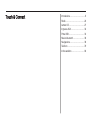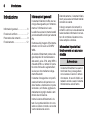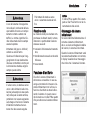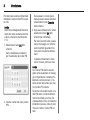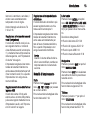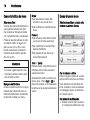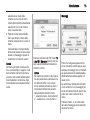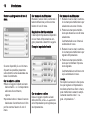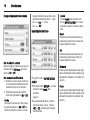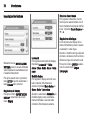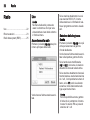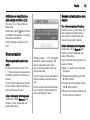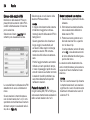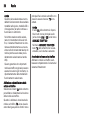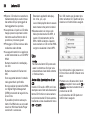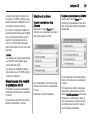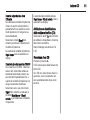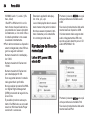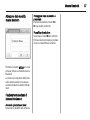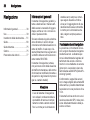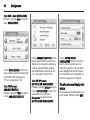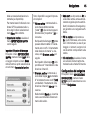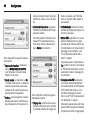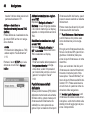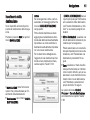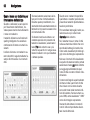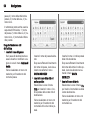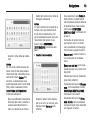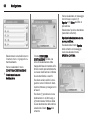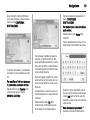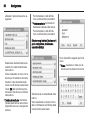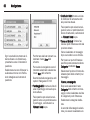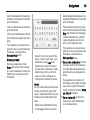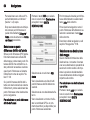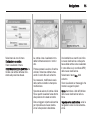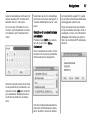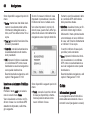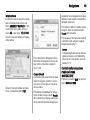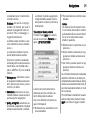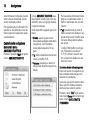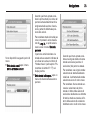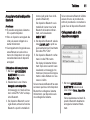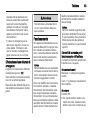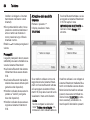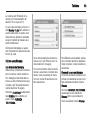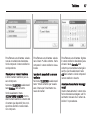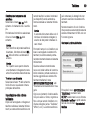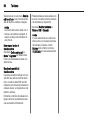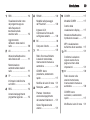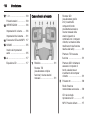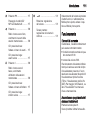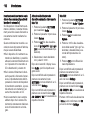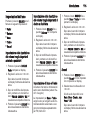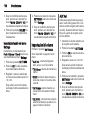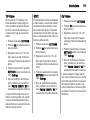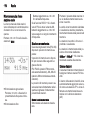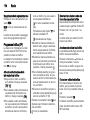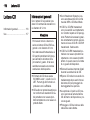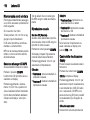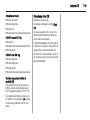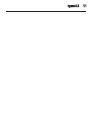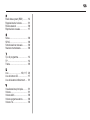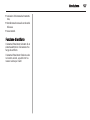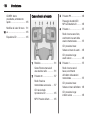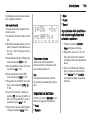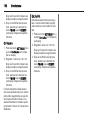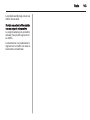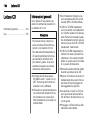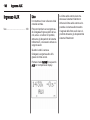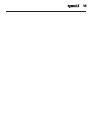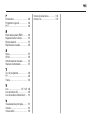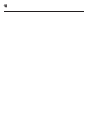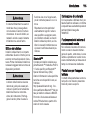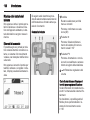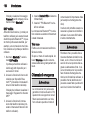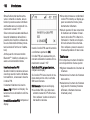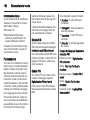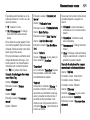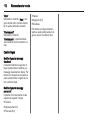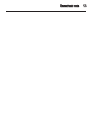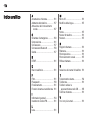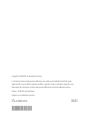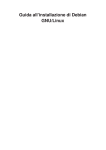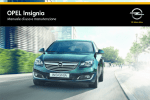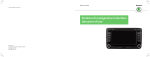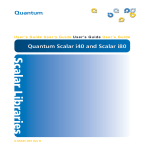Download Infotainment (MY12.0)
Transcript
OPEL CORSA
Infotainment System
Contenuto
Touch & Connect ........................... 5
CD 30 / CD 30 MP3 Tipo 1 .......... 95
CD 30 / CD 30 MP3 Tipo 2 ........ 125
Mobile phone portal ................... 153
Touch & Connect
Introduzione ................................... 6
Radio ........................................... 22
Lettore CD ................................... 27
Ingresso AUX ............................... 32
Porta USB .................................... 33
Musica bluetooth .......................... 36
Navigazione ................................. 38
Telefono ....................................... 79
Indice analitico ............................. 92
6
Introduzione
Introduzione
Informazioni generali ..................... 6
Funzione di antifurto ...................... 7
Panoramica dei comandi ............... 9
Funzionamento ............................ 12
Informazioni generali
Il sistema Infotainment offre una tec‐
nologia d'avanguardia per l'intratteni‐
mento e l'informazione in auto.
La radio ha sei stazioni memorizzabili
per la banda AM e dodici per la banda
FM.
Il lettore audio integrato offre intratte‐
nimento con CD audio e CD MP3/
WMA.
Al sistema Infotainment potete colle‐
gare dispositivi di memorizzazione
dati esterni, ad es. iPod, lettori MP3 o
chiavette USB o un lettore CD porta‐
tile come fonti audio supplementari;
sia via cavo che mediante collega‐
mento Bluetooth.
Il sistema di navigazione con pianifi‐
cazione dinamica del percorso con‐
duce l'utente a destinazione in piena
sicurezza e, a richiesta, aggira auto‐
maticamente ingorghi stradali o altri
intralci alla circolazione.
Inoltre il sistema Infotainment è do‐
tato di un portale telefonico che con‐
sente un utilizzo comodo e sicuro del
vostro cellulare nel veicolo.
Alternativamente, il sistema Infotain‐
ment può essere controllato tramite i
comandi al volante.
Il design accurato dei comandi, lo
schermo a sfioro e la visualizzazione
razionale delle informazioni consen‐
tono di controllare il sistema in ma‐
niera semplice e intuitiva.
Informazioni importanti sul
funzionamento e la sicurezza
stradale
9 Avvertenza
Il sistema Infotainment va usato in
modo tale che si possa guidare
con sicurezza il veicolo in tutte le
circostanze. In caso di dubbio, ar‐
restare il veicolo e usare il sistema
Infotainment a veicolo fermo.
Introduzione
9 Avvertenza
L'uso del sistema di navigazione
non solleva il conducente dalla re‐
sponsabilità di tenere un compor‐
tamento corretto e attento nel
traffico. Le norme vigenti del Co‐
dice della strada devono sempre
essere rispettate.
Immettere dati (per es. indirizzi)
soltanto a veicolo fermo.
Qualora un’indicazione per il rag‐
giungimento di una destinazione
dovesse contraddire le norme per
la circolazione stradale, valgono
sempre queste ultime.
9 Avvertenza
In alcune zone, le strade a senso
unico o altre limitazioni alla circo‐
lazione (ad esempio le aree pedo‐
nali) nelle quali è vietato entrare,
potrebbero non essere segnalate
sulla mappa. In tali zone il sistema
Infotainment emette un'avver‐
tenza che deve essere seguita.
Può trattarsi di strade a senso
unico o vie/entrate vietate al traf‐
fico.
Ricezione radio
La ricezione radio può risultare com‐
promessa da disturbi statici, rumore,
distorsioni o perdita della ricezione
stessa a causa di:
■ variazioni di distanza dal trasmetti‐
tore,
■ interferenze dovute alle onde radio
riflesse e
■ oscuramenti.
Funzione di antifurto
Di solito il sistema Infotainment è
sbloccato e accessibile. In caso av‐
venga un tentativo di rimuovere il si‐
stema Infotainment con la forza, la
funzione di antifurto si attiverà bloc‐
cando il sistema. In questo caso si
dovrà inserire un codice PIN a quattro
cifre per sbloccare il sistema Infotain‐
ment.
7
Avviso
Il codice PIN a quattro cifre è stam‐
pato sul Car Pass fornito con la do‐
cumentazione del veicolo.
Sbloccaggio del sistema
Infotainment
Se viene interrotta l'alimentazione di
corrente al sistema Infotainment,
ad es. se viene scollegata la batteria
del veicolo, il sistema si bloccherà.
Quando il sistema Infotainment verrà
nuovamente alimentato con corrente,
il display visualizzerà un messaggio
che indica che il sistema è bloccato.
8
Introduzione
Per sbloccare il sistema Infotainment
immettere il vostro codice PIN a quat‐
tro cifre:
Avviso
Descrizione dettagliata del funziona‐
mento dei menu mediante schermo
a sfioro o manopola multifunzione
3 12.
1. Selezionare il tasto OK dello
schermo.
Verrà visualizzato un tastierino
per l'inserimento del codice PIN.
2. Inserire i numeri del vostro codice
PIN.
Se necessario i numeri già im‐
messi possono essere cancellati
selezionando il tasto Cancella
dello schermo.
3. Dopo aver immesso tutti i numeri
selezionare il tasto OK dello
schermo per confermare.
Per alcuni secondi verrà visualiz‐
zato un messaggio con informa‐
zioni importanti riguardanti l'uti‐
lizzo sicuro del sistema Infotain‐
ment.
Il sistema Infotainment è sbloc‐
cato e di nuovo pronto per l'uso.
Avviso
Se il codice PIN inserito era sba‐
gliato verrà visualizzato un messag‐
gio corrispondente. Il sistema Info‐
tainment è ancora bloccato. Vi re‐
stano ancora due tentativi per inse‐
rire il codice PIN corretto.
Se per tre volte è stato inserito il co‐
dice PIN errato, il sistema Infotain‐
ment si bloccherà per un'ora. Do‐
vrete aspettare un'ora, con il sistema
Infotainment acceso, prima di poter
di nuovo inserire il codice PIN cor‐
retto.
Introduzione
Panoramica dei comandi
Quadro strumenti
9
10
1
2
Introduzione
l ......................................... 23
m ......................................... 23
10 Manopola multifunzione ........ 12
Radio: scorrimento verso il
basso delle stazioni
memorizzate ......................... 23
Radio: scorrimento verso
l'alto delle stazioni
memorizzate ......................... 23
CD/MP3: pressione breve:
salta i brani all'indietro;
pressione lunga:
riavvolgimento rapido ............ 28
W ......................................... 12
4
5
CD/MP3: pressione breve:
salta i brani in avanti;
pressione lunga:
avanzamento rapido ............. 28
Fessura del CD ..................... 28
MAP ...................................... 39
Ruota: evidenzia tasti
dello schermo o voci di
meno; imposta valori
numerici ............................... 12
6
Visualizza mappa .................. 39
R .......................................... 28
7
Espulsione del CD ................ 28
NAV ....................................... 39
8
menu di navigazione ............. 39
TRAF ..................................... 68
9
Menu info traffico .................. 68
SETUP .................................. 12
Modalità giorno / notte /
automatica: pressione:
passa da una modalità
all'altra ................................... 12
Luminosità: pressione:
aziona impostazione;
ruota manopola
multifunzione; regola
l'impostazione ....................... 12
3
Menu impostazione ............... 12
Premi: seleziona/attiva i
tasti dello scherzmo
evidenziati o la voce di
menu; conferma il valore
impostato; commuta ad
una diversa opzione
d'impostazione ...................... 12
11 / .......................................... 12
Menu: torna indietro di un
livello ..................................... 12
12 Pulsanti delle stazioni
radio 1...6 ............................. 23
Pressione lunga:
memorizzazione stazione ..... 23
Pressione breve:
selezione stazione ................ 23
13 I .......................................... 83
Menu telefono ....................... 83
Introduzione
14 Manopola m .......................... 12
Comandi audio al volante
3
Se premuta, accende o
spegne il sistema
Infotainment .......................... 12
Pulsante p .......................... 83
Telefono collegato,
nessuna chiamata in
corso: prima pressione:
apre il menu telefono;
seconda pressione:
ricomposizione (se
disponibile un numero da
ricomporre) ............................ 83
Rotazione: regolazione
del volume ............................. 12
15 MEDIA ................................... 12
Cambia fonte audio (radio,
CD, AUX ecc.) ....................... 12
16 FM-AM .................................. 22
Accende la radio o passa
a un'altra gamma d'onda ....... 22
11
1
2
Rotellina: impostazione
manuale dell'ora (vedi
manuale d'uso del veicolo) ..... 9
Pulsante q ........................... 12
4
Pressione breve: accetta
le chiamate in arrivo;
pressione lunga: rifiuta le
chiamate in arrivo .................. 83
Pulsante d ............................. 23
Radio: scorrimento verso
l'alto delle stazioni
memorizzate ......................... 23
Cambia fonte audio (radio,
CD, AUX ecc.) ....................... 12
5
CD/MP3: salta brano in
avanti .................................... 28
Pulsante c ............................. 23
Radio: scorrimento verso il
basso delle stazioni
memorizzate ......................... 23
CD/MP3: salta brano
all'indietro .............................. 28
12
6
Introduzione
o Rotellina ...................... 12
Rotazione: regolazione
del volume ............................. 12
Funzionamento
Elementi di comando
Il sistema Infotainment viene gestito
mediante pulsanti funzione, mano‐
pole multifunzione, testo a sfioro e
menu visualizzati sul display.
Opzionalmente è possibile immettere
dati e comandi tramite:
■ l'unità di comando centrale nel qua‐
dro strumenti 3 9
■ i comandi al volante 3 9
Accensione o spegnimento del
sistema Infotainment
Premere brevemente la manopola X.
All'accensione, è attiva l'ultima sor‐
gente Infotainment selezionata.
Spegnimento automatico
Se il sistema Infotainment è stato ac‐
ceso per mezzo della manopola X
quando l'accensione era disattivata,
si spegne automaticamente 1 orai
dopo l'ultima operazione effettuata
dall'utente.
Regolazione del volume
Ruotare la manopola X. L'imposta‐
zione corrente viene visualizzata sul
display.
Quando il sistema Infotainment viene
inserito, viene impostato l'ultimo li‐
vello di volume selezionato.
Se il volume è silenziato (impostato
sullo zero), il simbolo \ appare nella
fascia superiore di tutti i menu princi‐
pali.
Compensazione del volume in
funzione della velocità
Quando la funzione di compensa‐
zione del volume in funzione della ve‐
locità è attivata, vedi "Impostazioni di
volume" nel seguito, il volume si
adatta automaticamente per compen‐
sare la rumorosità della strada e del
vento durante la guida.
Regolazione del volume delle notizie
sul traffico (TA)
Il volume delle notizie sul traffico può
essere regolato durante una notizia
utilizzando la manopola X. Quando
Introduzione
l'annuncio è terminato o annullato, il
volume viene automaticamente
reimpostato come in origine.
Ulteriori dettagli sulla funzione TA
3 22 e 3 25.
Regolazione del volume dei comandi
vocali (navigazione)
Il volume dei comandi vocali può es‐
sere regolato mentre un comando
viene effettuato usando la manopola
X, o mediante il menu d'impostazione
della navigazione, vedi "Impostazioni
di volume" nel seguito.
L'impostazione regolata viene memo‐
rizzata dal sistema Infotainment e
verrà usata automaticamente per tutti
i futuri comandi vocali, fino a quando
l'impostazione non venga nuova‐
mente modificata.
Regolazione del volume delle fonti ad
ingresso AUX
Il livello del volume di fonti audio
esterne, ad es. un lettore CD portatile,
può essere regolato mediante il menu
d'impostazione audio, vedi "Imposta‐
zioni di volume" nel seguito.
Regolazione del volume dell'audio
del telefono
Il volume dell'audio del telefono può
essere regolato durante una chia‐
mata usando la manopola X.
L'impostazione regolata viene memo‐
rizzata dal sistema Infotainment e
verrà usata automaticamente per
tutte le future chiamate telefoniche,
fino a quando l'impostazione non
venga nuovamente modificata.
Avviso
Quando il volume dell'audio del te‐
lefono viene modificato, cambia con‐
temporaneamente il volume della
suoneria.
Modalità di funzionamento
Radio
Premere il tasto FM-AM per aprire i
menu AM, FM1 o FM2 o per passare
da un menu all'altro.
Per una descrizione dettagliata delle
funzioni della radio 3 22.
13
Lettori audio
Premere il tasto MEDIA per aprire i
menu CD, CD MP3, iPod, USB, AUX
o AUDIO BLUETOOTH (se disponi‐
bili) o per passare da un menu all'al‐
tro.
Descrizione dettagliata di:
■ Funzioni del lettore CD 3 28
■ Funzioni di ingresso AUX 3 32
■ Funzioni porta USB 3 33
■ Funzioni musica Bluetooth 3 36
Navigazione
Premere il pulsante NAV per aprire il
menu NAVIGAZIONE.
Premere il tasto MAP per visualizzare
una cartina che illustri la posizione at‐
tuale del veicolo.
Per una descrizione dettagliata delle
funzioni della navigazione 3 38.
Telefono
Premere il pulsante I per aprire il
menu TELEFONO.
Per una descrizione dettagliata delle
funzioni del portale telefono 3 79.
14
Introduzione
Comandi di utilizzo del menu
Schermo a sfioro
Il display del sistema Infotainment ha
una superficie sensibile allo sfioro
che consente un'interazione diretta
con i comandi del menu visualizzato.
Potete per esempio attivare un stato
su schermo dando un leggero col‐
petto su esso con un dito o cam‐
biando posizione ad un elemento
scorrevole sullo schermo spostan‐
dolo con un dito.
Attenzione
Non usate oggetti appuntiti o duri
come penne a sfera, matite o simili
sullo schermo a sfioro.
Manopola multifunzione
In caso lo schermo a sfioro non venga
utilizzato per l'utilizzo del menu, la
manopola multifunzione è l'elemento
di comando centrale per i menu.
Girare:
■ per selezionare un tasto dello
schermo o una voce di menu
■ per modificare un valore d'imposta‐
zione
Esempi di uso dei menu
Selezionare e attivare un tasto dello
schermo o una voce di menu
Premere:
■ per attivare un tasto dello schermo
o una voce di menu selezionati
■ per confermare un valore d'impo‐
stazione modificato
■ per passare ad una diversa op‐
zione d'impostazione
Tasto / (retro)
Premere il tasto / per ritornare da un
sottomenu ad un livello successivo
superiore del menu.
Se attualmente è attivo un menu prin‐
cipale, ad es. il menu FM1 o CD, la
pressione del tasto / fa visualizzare
la cartina con la posizione attuale del
veicolo.
Con lo schermo a sfioro:
Dare un leggero colpetto ad un tasto
dello schermo o ad una voce di menu.
Viene attivata la corrispondente fun‐
zione di sistema o viene visualizzato
un messaggio oppure un sottomenu
con ulteriori opzioni.
Con manopola multifunzione:
1. Ruotare in senso orario o antiora‐
rio la manopola multifunzione per
Introduzione
selezionare un tasto dello
schermo o una voce di menu.
Il tasto dello schermo attualmente
selezionato o la voce di menu
sono ora evidenziati.
2. Premere la manopola multifun‐
zione per attivare il tasto dello
schermo selezionato o la voce di
menu.
Viene attivata la corrispondente
funzione di sistema o viene visua‐
lizzato un messaggio oppure un
sottomenu con ulteriori opzioni.
Avviso
Nei menu principali di audio e tele‐
fono, vedi esempio in seguito, i tasti
dello schermo nel fondo dei menu
possono solo essere selezionati/at‐
tivati mediante lo schermo a sfioro,
non mediante la manopola multifun‐
zione.
15
Messaggi
Esempio di menu radio FM: i tasti TA,
Lista FM e Manuale possono solo es‐
sere selezionati/attivati mediante lo
schermo a sfioro.
Avviso
Nei capitoli successivi le fasi opera‐
tive per selezionare e attivare un ta‐
sto dello schermo o una voce di
menu mediante schermo a sfioro o
manopola multifunzione saranno
semplicemente descritte come
"...seleziona il tasto...dello schermo"
o "...seleziona la...voce di menu...".
Prima che venga eseguita una fun‐
zione di sistema verrete spesso avvi‐
sati da un messaggio che vi chiederà
se quella funzione di sistema debba
effettivamente essere eseguita o in
quale modo.
La selezione e l'attivazione del tasto
di uno schermo in un messaggio fun‐
ziona allo stesso modo di quando de‐
scritto per i tasti a schermo di un
menu.
Premere il tasto / se volete elimi‐
nare tale messaggio senza azionare
nessuna funzione.
16
Introduzione
Scorrere un lungo elenco di voci di
menu
Con manopola multifunzione:
Ruotare in senso orario o antiorario il
tasto multifunzione per far scorrere
l'elenco di voci di menu.
Regolazione di un'impostazione
I diversi tipi d'impostazione disponibili
nei veri menu d'impostazione ven‐
gono presentati e descritti in seguito.
Esempio: Impostazioni audio
Se sono disponibili più voci di menu
di quanti sia possibile presentare
sullo schermo verrà visualizzata una
barra di scorrimento.
Con lo schermo a sfioro:
■ Dare un leggero colpetto sul tasto
dello schermo ∧ o ∨ corrispondente
alla barra di scorrimento,
oppure
■ spostate in alto o in basso il cursore
della barra di scorrimento con il dito
per far scorrere l'elenco di voci di
menu.
Con lo schermo a sfioro:
Dare un leggero colpetto sui tasti
dello schermo, ad es. - o +, accanto
ad un'impostazione per regolare que‐
sta impostazione.
Con manopola multifunzione:
1. Ruotare in senso orario o antiora‐
rio la manopola multifunzione per
selezionare una voce di menu.
2. Premere la manopola multifun‐
zione per attivare la voce di menu
selezionata.
L'etichetta della voce di menu è
evidenziata in rosso.
3. Ruotare in senso orario o antiora‐
rio la manopola multifunzione per
regolare l'impostazione.
4. Premere la manopola multifun‐
zione per confermare l'imposta‐
zione regolata.
L'etichetta della voce di menu non
è più evidenziata in rosso.
Avviso
Nei capitoli successivi le fasi opera‐
tive per regolare un'impostazione
mediante schermo a sfioro o mano‐
pola multifunzione saranno sempli‐
cemente descritte come "...re‐
gola...impostazione...".
Introduzione
Esempio: Evitare impostazioni stra‐
dali
Con lo schermo a sfioro:
Dare un leggero colpetto sul tasto - o
+ accanto ad un'impostazione per re‐
golare tale impostazione.
Con manopola multifunzione:
Stesse fasi operative descritte in
"Esempio: Impostazioni audio".
Esempio: Impostazioni display
Con lo schermo a sfioro:
Dare un leggero colpetto su una voce
di menu per passare ad un'altra op‐
zione d'impostazione.
Avviso
I puntini sotto un'impostazione indi‐
cano quante opzioni sono disponibili
per quell'impostazione.
17
Con manopola multifunzione:
1. Ruotare in senso orario o antiora‐
rio la manopola multifunzione per
selezionare una voce di menu.
2. Premere la manopola multifun‐
zione per passare ad un'altra op‐
zione d'impostazione.
Avviso
Nei capitoli successivi le fasi opera‐
tive per cambiare opzione d'impo‐
stazione mediante lo schermo a
sfioro o la manopola multifunzione
saranno semplicemente descritte
come "...imposta...su...'nome op‐
zione'...".
18
Introduzione
Esempio: Impostazioni del sistema
nopola multifunzione saranno sem‐
plicemente descritte come "...impo‐
sta...su...On" o "...impo‐
sta...su....Off".
Impostazioni del tono
Avviso
Nei capitoli successivi le fasi opera‐
tive per impostare su On o Off me‐
diante lo schermo a sfioro o la ma‐
Bassi
Utilizzare questa impostazione per
potenziare o attenuare le basse fre‐
quenze delle fonti audio.
Alti
Utilizzare questa impostazione per
potenziare o attenuare le alte fre‐
quenze delle fonti audio.
Con lo schermo a sfioro:
Dare un leggero colpetto su una voce
di menu ad es.Clic tocco, per impo‐
stare su On o Off.
Con manopola multifunzione:
1. Ruotare in senso orario o antiora‐
rio la manopola multifunzione per
selezionare una voce di menu.
2. Premere la manopola multifun‐
zione per impostare su On o Off.
Avviso
Il tasto Audio dello schermo nel
menu IMPOSTAZIONI non è sele‐
zionabile quando il volume è azze‐
rato.
Per aprire il menu IMPOSTAZIONI
AUDIO:
■ Premere il tasto SETUP e poi sele‐
zionare il tasto Audio dello
schermo.
oppure
■ se è attualmente attivo un menu
principale audio, ad es. il menu
FM1 o CD, premere la manopola
multifunzione.
Bil.mento
Usare questa impostazione per rego‐
lare la distribuzione del volume tra gli
altoparlanti di destra e di sinistra del
veicolo.
Fader
Usare questa impostazione per rego‐
lare la distribuzione del volume tra gli
altoparlanti anteriori e posteriori del
veicolo.
Introduzione
Impostazioni di volume
Regolazione del volume in funzione
della velocità
Avviso
Il tasto Audio dello schermo nel
menu IMPOSTAZIONI non è sele‐
zionabile quando il volume è azze‐
rato.
19
Regolazione del volume dei comandi
vocali (navigazione)
Per regolare il grado di adattamento
del volume: impostare Volume velo.
ad un valore compreso tra 0 e 5.
0: nessun aumento del volume au‐
mentando la velocità del veicolo.
5: massimo aumento del volume au‐
mentando la velocità del veicolo.
Per aprire il menu IMPOSTAZIONI
AUDIO:
■ Premere il tasto SETUP e poi sele‐
zionare il tasto Audio dello
schermo.
oppure
■ se è attualmente attivo un menu
principale audio, ad es. il menu
FM1 o CD, premere la manopola
multifunzione.
Regolazione del volume delle fonti ad
ingresso AUX
(vedi immagine del menu
IMPOSTAZIONI AUDIO precedente)
Per regolare il livello di volume di fonti
audio esterne, ad es. un lettore CD:
impostare Livello AUX su Basso,
Medio o Alto.
Per aprire il menu IMPOSTAZIONI
NAVIGAZIONE: premere il tasto
SETUP e quindi selezionare il tasto
Navigazione dello schermo.
Se Guida vocale è impostato su Off,
impostarlo su On.
Imposta Volume sul livello di volume
desiderato. Dopo ogni modifica si
udirà un suono di risposta.
20
Introduzione
Impostazioni del sistema
Mediante il menu IMPOSTAZIONI
SISTEMA possono essere effettuate
varie impostazioni e adattamenti per
il sistema Infotainment.
Per aprire questo menu: premere il
tasto SETUP e quindi selezionare il
tasto Sistema dello schermo.
Regolazione del display
Per aprire il menu IMPOSTAZIONI
DISPLAY: selezionare la voce di
menu Display.
Direzione di scorrimento
Per regolare la direzione di scorri‐
mento per la selezione delle voci di
menu mediante la manopola multifun‐
zione: impostare Scorri direzione su
[ o ].
Luminosità
Per regolare la luminosità del display:
impostare Luminosità su Molto
chiaro, Chiaro, Medio, Scuro o Molto
scuro.
Modalità display
Per regolare il display secondo le at‐
tuali condizioni d'illuminazione
esterna: impostare Modo display su
Giorno, Notte o Automatico.
Quando è selezionato Automatico, la
modalità display viene automatica‐
mente modificata a seconda delle
condizioni d'illuminazione esterna.
Regolazione della lingua
I testi dei menu del display del si‐
stema Infotainment possono essere
visualizzati in varie lingue.
Quando si modifica la lingua dei testi
dei menu, allo stesso modo verrà mo‐
dificata la lingua dei comandi vocali.
Per aprire il menu LINGUA: selezio‐
nare la voce di menu Lingua
(Language).
Introduzione
Selezionare la lingua desiderata per i
testi di menu.
Attivazione o disattivazione dei clic
tocco
Se la voce di menu Clic tocco nel
menu IMPOSTAZIONI SISTEMA è
impostata su On, ogni colpetto su un
tasto dello schermo o su una voce di
menu è contraddistinto dal rumore di
un clic.
Attivazione o disattivazione di suoni
di sistema
Se la voce di menu Suoni funzionali
nel menu IMPOSTAZIONI SISTEMA
è impostata su On, le seguenti azioni
dell'utente o del sistema sono indi‐
cate da un bip:
■ Radio: memorizzare una stazione
mediante uno dei tasti da 1 a 6.
■ Lettore CD: attivazione dell'avan‐
zamento o riavvolgimento rapido.
■ Navigazione: abilitazione o disabi‐
litazione della navigazione vocale
mediante il tasto Vocale dello
schermo sul display cartina.
Reimpostazione di default
Per ritornare alla impostazioni e alla
memoria di default: selezionare la
voce di menu Impostazioni di
fabbrica nel menu IMPOSTAZIONI
SISTEMA e confermare il messaggio
successivo.
21
22
Radio
Radio
Uso .............................................. 22
Ricerca stazioni ........................... 23
Radio data system (RDS) ............ 25
Uso
Avviso
Nei menu della radio potete solo
usare lo schermo a sfiori per sele‐
zionare/attivare i tasti dello schermo
in fondo al menu.
Accensione della radio
Se la stazione attualmente in uso è
una stazione RDS 3 25, il nome
della stazione e le informazioni rela‐
tive al programma verranno visualiz‐
zati.
Selezione della lunghezza
d'onda
Premere il pulsante FM-AM per aprire
il menu principale della radio.
Premere il pulsante FM-AM una o più
volte per selezionare la gamma
d'onda desiderata.
Verrà ricevuta l'ultima stazione ascol‐
tata nella rispettiva gamma d'onda.
Se la banda viene modificata da
FM1 a FM2 o viceversa, la stazione
attualmente ricevuta resterà attiva.
Se la stazione attualmente ricevuta è
memorizzata su una dei tasti stazione
da 1 a 6, il corrispondente numero di
tasto, ad es. P3, verrà visualizzato
accanto al nome della banda nella
riga superiore del menu.
Verrà ricevuta l'ultima stazione ascol‐
tata.
Avviso
Sono disponibili due menu gamme
d'onda che vi permettono di memo‐
rizzare 12 stazioni FM sui pulsanti
stazione da 1 a 6.
Radio
Manuale: sintonizzazione delle
stazioni
Abilitazione o disabilitazione
delle notizie sul traffico (TA)
(Funzione TA non disponibile per
banda AM)
Selezionare il tasto TA dello schermo
per abilitare o disabilitare la ricezione
delle notizie sul traffico.
Ulteriori dettagli sulla funzione TA
3 25.
Ricerca stazioni
Ricerca automatica stazione
radio
Premere brevemente il tasto l o
m. Viene cercata e ricevuta automa‐
ticamente la stazione ricevibile suc‐
cessiva.
Se non viene trovata nessun'altra sta‐
zione ricevibile, l'ultima stazione tro‐
vata sarà ricevuta di nuovo.
Utilizzo del display delle frequenze
Selezionare il tasto Manuale dello
schermo. Viene visualizzata una
scala di frequenza.
23
Uso della manopola multifunzione
Quando è attivo un menu radio: ruo‐
tare la manopola multifunzione in
senso orario o antiorario per cam‐
biare la frequenza di ricezione.
Premere il tasto l o m (sul quadro
strumenti) e tenerlo pressato. Rila‐
sciare il pulsante quando la fre‐
quenza richiesta è stata quasi rag‐
giunta sulla scala.
Viene cercata e ricevuta automatica‐
mente la stazione ricevibile succes‐
siva.
Se non viene trovata nessun'altra sta‐
zione ricevibile, l'ultima stazione tro‐
vata sarà ricevuta di nuovo.
Utilizzo del display delle frequenze
Selezionare il tasto Manuale dello
schermo. Viene visualizzata una
scala di frequenza.
Opzioni disponibili per regolare la fre‐
quenza richiesta:
■ Dare un colpetto sulla scala della
frequenza.
■ Premere brevemente il tasto k o
l dello schermo.
■ Premere e tenere premuto il tasto
k o l dello schermo.
■ Ruotare la manopola multifunzione
in senso orario o antiorario.
24
Radio
Elenco delle stazioni FM
Nell'elenco delle stazioni FM sono
presenti tutte le stazioni radio FM ri‐
cevibili nell'attuale area di ricezione
per la selezione.
Selezionare il tasto Lista FM dello
schermo per visualizzare la lista.
La voce dell'elenco della stazione FM
attualmente in uso è evidenziata in
rosso.
Se una stazione è memorizzata su
uno dei tasti canale da 1 a 6, il corri‐
spondente nome di banda e il numero
del tasto vengono visualizzati nella li‐
sta, ad es. FM1-P3.
Selezionare la voce di elenco della
stazione FM da ascoltare.
Avviso
Il doppio sintonizzatore del sistema
Infotainment aggiorna continua‐
mente gli elenchi delle stazioni FM in
background.
Questo garantisce che durante un
lungo viaggio in autostrada, ad
es.l'elenco delle stazioni contenga
sempre le stazioni FM corrente‐
mente ricevibili nella zona attraver‐
sata.
Poiché l'aggiornamento automatico
richiede un certo periodo di tempo,
in caso di passaggio rapido da una
zona di ricezione a un'altra non tutte
le stazioni ricevibili potrebbero es‐
sere immediatamente disponibili
nell'elenco stazioni.
Pulsanti stazioni 1...6
In ogni banda (AM, FM1 e FM2) pos‐
sono essere memorizzate sei stazioni
radio sui tasti stazione da 1 a 6.
Memorizzazione di una stazione
1. Selezionare la gamma d'onda de‐
siderata.
2. Sintonizzare la stazione deside‐
rata o selezionarla dall'elenco
delle stazioni FM.
3. Premere e tenere premuto uno
dei tasti stazione fino a quando
non si oda un bip.
Il corrispondente numero di tasto,
ad es.P3, è visualizzato accanto
al nome della banda nella riga su‐
periore del menu.
La stazione radio attualmente rice‐
vuta è memorizzata e può essere re‐
cuperata in futuro mediante il tasto
stazione.
Avviso
Se non si sente nessun bip durante
la memorizzazione di una stazione
significa che i suoni di sistema sono
disattivati. Attivazione dei suoni di
sistema 3 12.
Radio
Ricerca di una stazione
Selezionare la banda desiderata e poi
premere brevemente un tasto sta‐
zione per recuperare la stazione radio
corrispondente.
Se è disattivata la modalità RDS
regionale, vengono considerate an‐
che le frequenze della stazione RDS
attualmente in uso con diversi pro‐
grammi regionali.
Radio data system (RDS)
Attivazione o disattivazione della
modalità RDS regionale
Premere il tasto SETUP e poi sele‐
zionare il tasto Impostazioni radio
dello schermo.
Viene visualizzato il menu
IMPOSTAZIONI RADIO.
RDS è un sistema attraverso il quale
informazioni digitali codificate ven‐
gono trasmesse in aggiunta alle nor‐
mali trasmissioni radio FM. RDS for‐
nisce servizi d'informazione come il
nome della stazione, informazioni sul
traffico e testi radio.
Modalità RDS regionale
A certe ore alcune stazioni RDS tra‐
smettono programmi differenti a li‐
vello regionale su frequenze diverse.
Il sistema Infotainment si sintonizza
sulla frequenza con la migliore rice‐
zione della stazione RDS attualmente
in uso.
Se è attivata la modalità RDS
regionale, vengono considerate solo
le frequenze della stazione RDS at‐
tualmente in uso con lo stesso pro‐
gramma regionale.
Impostare RDS regionale su On o Off.
Notizie sul traffico (TA)
25
La funzione TA è disponibile in qual‐
siasi modalità di funzionamento
(ad es. modalità radio FM, CD o di
navigazione) tranne che nella moda‐
lità AM.
Se la funzione TA è abilitata e il si‐
stema Infotainment riceve una notizia
sul traffico da una stazione RDS, la
fonte audio attualmente attiva verrà
interrotta.
Un messaggio verrà visualizzato e
verrà trasmessa una notizia.
Durante la notizia orale il volume può
essere modificato ruotando la mano‐
pola m.
Le notizie sul traffico possono essere
annullate selezionando il tasto
Annulla dello schermo.
Quando l'annuncio sul traffico è ter‐
minato o annullato, il volume viene
automaticamente reimpostato come
in origine.
26
Radio
Avviso
Quando viene selezionata una mo‐
dalità di funzionamento diversa dalla
modalità radio (ad es. modalità CD o
di navigazione) la radio continua a
funzionare in sottofondo.
Se l'ultima stazione radio selezio‐
nata non trasmette notizie sul traf‐
fico, il sistema Infotainment si sinto‐
nizza automaticamente su una sta‐
zione radio che trasmetta tale tipo di
notizie (anche se era stata prece‐
dentemente selezionata la banda
AM).
Questo garantisce che importanti
notizie sul traffico regionale possano
essere ricevute in ogni momento, in‐
dipendentemente dalla modalità di
funzionamento selezionata.
Abilitazione o disabilitazione delle
notizie sul traffico
Selezionare il tasto TA dello schermo
per abilitare o disabilitare la ricezione
delle notizie sul traffico.
Quando è abilitata la ricezione delle
notizie sul traffico, TA viene visualiz‐
zato nella riga superiore di tutti i menu
principali. Se le notizie sul traffico non
possono essere ricevute, TA è cro‐
cettato.
Avviso
Il tasto TA dello schermo è disponi‐
bile in tutti i menu principali audio
(ad es. menu FM1 o CD) e nel menu
ANNUNCI TRAFFICO.
Nel menu ANNUNCI TRAFFICO il
tasto TA dello schermo non è sele‐
zionabile, se il volume è azzerato.
Ascolto dei soli annunci sul traffico
Abilitare le notizie sul traffico e ab‐
bassare completamente il volume del
sistema Infotainment.
Lettore CD
Lettore CD
Informazioni generali ................... 27
Uso .............................................. 28
Informazioni generali
Il lettore CD del sistema Infotainment
è in grado di riprodurre CD audio e CD
MP3/WMA.
Attenzione
■
Per nessun motivo si devono in‐
serire nel lettore CD dei DVD sa‐
gomati o con diametro di 8 cm.
Non attaccare etichette adesive ai
CD perché potrebbero farli incep‐
pare all'interno del lettore CD e
provocarne il guasto. In tal caso
sarebbe necessaria una costosa
sostituzione del dispositivo.
■
Informazioni importanti sui CD
audio e sui CD MP3/WMA
■
■ È possibile utilizzare i seguenti for‐
mati di CD:
CD, CD-R e CD-RW.
■ È possibile utilizzare i seguenti for‐
mati di file:
ISO9660 Livello 1, Livello 2, (Ro‐
meo, Joliet).
■
■
27
I file MP3 e WMA scritti in un for‐
mato diverso da quelli elencati so‐
pra potrebbe non essere riprodotti
correttamente, e i loro nomi di file e
di cartella potrebbero non essere
visualizzati correttamente.
I CD audio con protezione anticopia
non conformi allo standard CD au‐
dio potrebbero non essere ripro‐
dotti correttamente o non essere ri‐
prodotti affatto.
I CD-R e i CD-RW masterizzati
sono più sensibili a un trattamento
non corretto rispetto ai CD preregi‐
strati. Pertanto è necessario garan‐
tire un trattamento corretto, special‐
mente nel caso di CD-R o CD-RW
masterizzati. Vedere sotto.
I CD-R e CD-RW masterizzati po‐
trebbero non essere riprodotti cor‐
rettamente o non essere riprodotti
affatto.
Nei CD mixed mode (contenenti sia
audio che dati, per es. MP3) ven‐
gono riconosciute e riprodotte sol‐
tanto le tracce audio.
Evitare di lasciare impronte digitali
durante la sostituzione dei CD.
28
Lettore CD
■ Riporre i CD nelle loro custodie im‐
mediatamente dopo averli rimossi
dal cambia CD per proteggerli da
danneggiamenti e sporcizia.
■ La sporcizia e i liquidi sui CD delle
mappe possono sporcare la lente
del lettore audio all'interno del di‐
spositivo e provocare guasti.
■ Proteggere i CD dal calore e dalla
radiazione solare diretta.
■ Le seguenti restrizioni si applicano
ai dati memorizzati su un CD MP3/
WMA:
Numero massimo di cartelle/play‐
list: 200.
Numero massimo di file/canzoni:
800.
Sono supportati almeno 8 cartelle
nella gerarchia di profondità.
Non è possibile riprodurre file WMA
con Digital Rights Management
(DRM) provenienti da negozi di mu‐
sica on line.
È possibile riprodurre senza pro‐
blemi i file WMA solo se sono stati
creati con Windows Media Player
versione 9 o successive.
Estensioni applicabili della play‐
list: .m3u, .pls, .wpl.
Le voci della playlist devono essere
state create come percorsi relativi.
■ Questa sezione si occupa solo
della riproduzione dei file MP3, in
quanto il funzionamento dei file
MP3 e WMA è identica. Quando
viene caricato un CD con file WMA
vengono visualizzati i menu MP3.
Se il CD inserito era già stato ripro‐
dotto nel lettore CD, ripartirà la ripro‐
duzione con l'ultimo brano eseguito.
Uso
Avviso
Nei menu dei lettori CD potete solo
usare lo schermo a sfiori per sele‐
zionare/attivare i tasti dello schermo
in fondo al menu.
Avvio della riproduzione di un
CD
Inserire il CD audio o MP3 con il lato
stampato verso l’alto nella fessura del
lettore CD finché non viene caricato.
La riproduzione del CD inizia automa‐
ticamente e viene visualizzato il menu
CD o CD MP3.
Se nel dispositivo è già presente un
CD ma il menu del CD richiesto non è
attivo:
Premere una o diverse volte il tasto
MEDIA per aprire il menu audio CD o
CD MP3 e avviare nuovamente la ri‐
produzione del CD.
La riproduzione del CD riparte con
l'ultimo brano eseguito.
Lettore CD
A seconda dei dati memorizzati nel
CD audio o CD MP3 il display visua‐
lizzerà informazioni differenti sul CD
e sul brano musicale corrente.
Se è attiva la normale modalità di ri‐
produzione del CD (nessuna modalità
mix o di ripetizione attivata, vedi in
seguito): la riproduzione inizia di
nuovo con l'ultimo brano eseguito
dopo che tutti brani del CD sono stati
riprodotti.
Selezione di un brano
Durante la riproduzione di un
CD audio
Selezionare il tasto Cerca dello
schermo per visualizzare una lista di
tutti i brani presenti sul CD.
Avviso
Le cartelle e le playlist memorizzate
sul CD MP3 sono trattate ugual‐
mente dal lettore CD.
Le descrizioni sottostanti relative
alle cartelle su un CD MP3 valgono
anche per le playlist.
Messa in pausa della modalità
di riproduzione del CD
Per mettere in pausa la modalità di ri‐
produzione del CD inserito: azzerare
il volume.
Per riavviare la riproduzione del CD:
attivare nuovamente il volume.
La voce dell'elenco del brano attual‐
mente in riproduzione è evidenziata
in rosso.
Selezionare il titolo desiderato.
29
Durante la riproduzione di un CD MP3
Selezionare il tasto Cerca dello
schermo per visualizzare una lista di
tutti i brani nella cartella attualmente
selezionata.
La voce dell'elenco del brano attual‐
mente in riproduzione è evidenziata
in rosso.
Per selezionare un'altra cartella (se
disponibile): selezionare la voce di
elenco Cartella superiore (prima voce
nell'elenco) o selezionare il tasto /.
Viene visualizzato un elenco di tutte
le cartelle presenti sul CD. Selezio‐
nare la cartella desiderata.
30
Lettore CD
Selezionare il brano desiderato nella
cartella.
Modalità mix (casuale)
Passaggio al brano successivo
o al brano precedente
Premere brevemente una o più volte
il tasto l o m.
Avanti o indietro veloce
Premere il pulsante l o m e te‐
nerlo premuto per far avanzare o in‐
dietreggiare velocemente il brano
corrente.
Avviso
L'attivazione della funzione di avan‐
zamento o di riavvolgimento rapido
è indicata da un bip se i suoni di si‐
stema sono attivati 3 12.
Durante la riproduzione di un
CD audio
Se è attivata la modalità mix, tutti i
brani presenti sul CD audio sono ri‐
prodotti in ordine casuale.
Selezionare il tasto Mix dello schermo
per attivare o disattivare la modalità
mix.
Se è attivata la modalità mix, Mix
viene visualizzato sul display.
Durante la riproduzione di un CD MP3
Se è inserito un CD MP3, tutti i brani
nella cartella attualmente selezionata
o tutti i brani presenti sul CD possono
essere riprodotti in ordine casuale.
Selezionare una o più volte il tasto
Mix dello schermo per attivare la mo‐
dalità Mix cartella o Mix tutto, o per
disattivare la modalità mix.
A seconda della modalità attivata Mix
cartella o Mix tutto viene visualizzato
sul display.
Modalità di ripetizione
Lettore CD
Durante la riproduzione di un
CD audio
Se è attivata la modalità di ripetizione
il brano in ascolto sarà riprodotto ri‐
petutamente fino a quando la moda‐
lità di ripetizione non venga nuova‐
mente disattivata.
Selezionare il tasto Ripeti dello
schermo per attivare o disattivare la
modalità di ripetizione.
Se è attivata la modalità di ripetizione,
Ripeti brano viene visualizzato sul
display.
Durante la riproduzione di un CD MP3
Se è inserito un CD MP3, il brano at‐
tuale o tutti i brani della cartella at‐
tualmente selezionata potranno es‐
sere riprodotti ripetutamente fino a
quando la modalità di ripetizione non
venga nuovamente disattivata.
Selezionare una o più volte il tasto
Ripeti dello schermo per attivare la
modalità Ripeti brano o Ripeti
cartella, o per disattivare la modalità
di ripetizione.
A seconda della modalità attivata
Ripeti brano o Ripeti cartella viene vi‐
sualizzato sul display.
Abilitazione o disabilitazione
delle notizie sul traffico (TA)
Selezionare il tasto TA dello schermo
per abilitare o disabilitare la ricezione
delle notizie sul traffico.
Ulteriori dettagli sulla funzione TA
3 25.
Rimozione di un CD
Premere il pulsante R.
Il CD viene espulso dalla fessura del
lettore CD.
Se il CD non viene rimosso dopo l'e‐
spulsione, viene nuovamente cari‐
cato automaticamente dopo alcuni
secondi.
31
32
Ingresso AUX
Ingresso AUX
Informazioni generali
Uso
Nella console centrale di fronte alla
leva del cambio c'è una presa AUX
per il collegamento di fonti audio
esterne.
Premere il pulsante MEDIA una o più
volte per attivare la modalità AUX.
Il segnale audio della fonte audio col‐
legata è ora trasmesso mediante gli
altoparlanti del sistema Infotainment.
Il volume può essere regolato me‐
diante la manopola m e mediante la
rotellina o sul volante.
Per adattare l'impostazione del vo‐
lume ai requisiti richiesti dalla fonte
audio collegata: 3 12.
Informazioni generali ................... 32
Uso .............................................. 32
Avviso
La presa deve sempre essere man‐
tenuta pulita e asciutta.
È possibile, per esempio, collegare
un lettore CD portatile con uno spi‐
notto da 3,5 mm all'ingresso AUX.
Porta USB
Porta USB
Informazioni generali
Informazioni generali ................... 33
Riproduzione dei file audio
memorizzati ................................. 34
33
Quando collegati alla porta USB, va‐
rie funzioni dei dispositivi precedenti
possono essere fatte funzionare me‐
diante i comandi e i menu del sistema
Infotainment.
Avviso
Non tutti i modelli di lettori MP3,
penne USB, schede SD o iPod sono
supportati dal sistema Infotainment.
Avvertenze
Nella console centrale di fronte alla
leva del cambio c'è una porta USB per
il collegamento di fonti di dati audio
esterne.
Avviso
La presa deve sempre essere man‐
tenuta pulita e asciutta.
Alla porta USB possono essere col‐
legati un lettore MP3, una chiavetta
USB, una scheda SD (mediante con‐
nettore/adattatore USB) o l'iPod.
■ I dispositivi esterni collegati alla
porta USB devono essere conformi
alla specifica di memorizzazione di
massa USB MSC.
■ I dispositivi collegati mediante USB
sono supportati secondo la speci‐
fica USB V 2.0 Velocità massima
supportata: 12 Mbit/s.
■ Sono supportati solo dispositivi con
un sistema di file FAT16/FAT32.
■ Non sono supportati i drive del di‐
sco fisso (HDD).
■ Non sono supportati gli hub USB.
■ È possibile utilizzare i seguenti for‐
mati di file:
34
Porta USB
ISO9660 Livello 1, Livello 2, (Ro‐
meo, Joliet).
I file MP3 e WMA scritti in un for‐
mato diverso da quelli elencati so‐
pra potrebbe non essere riprodotti
correttamente, e i loro nomi di file e
di cartella potrebbero non essere
visualizzati correttamente.
■ Per i dati memorizzati su dispositivi
esterni collegati alla porta USB val‐
gono le seguenti restrizioni:
Numero massimo di cartelle/play‐
list: 5.000.
Numero massimo di file/canzoni:
15.000.
Numero massimo di file/canzoni
per cartella/playlist: 6.000.
Sono supportati almeno 8 cartelle
nella gerarchia di profondità.
Non è possibile riprodurre file WMA
con Digital Rights Management
(DRM) provenienti da negozi di mu‐
sica on line.
È possibile riprodurre senza pro‐
blemi i file WMA solo se sono stati
creati con Windows Media Player
versione 9 o successive.
Estensioni applicabili della play‐
list: .m3u, .pls, .wpl.
Le voci della playlist devono essere
state create come percorsi relativi.
Non deve essere impostato l'attri‐
buto di sistema per le cartelle/file
che contengono dati audio.
Riproduzione dei file audio
memorizzati
Premere il pulsante MEDIA una o più
volte per attivare la modalità audio
USB.
Si avvia la riproduzione dei dati audio
memorizzati sul dispositivo USB.
Il funzionamento della sorgente dati
audio collegata tramite USB corri‐
sponde a quello descritto per un CD
audio MP3/WMA 3 28.
iPod
Lettore MP3, penna USB,
scheda SD
Premere il pulsante MEDIA una o più
volte per attivare la modalità iPod.
Si avvia la riproduzione dei dati audio
memorizzati sull'iPod.
Porta USB
Il funzionamento dell'iPod collegato
tramite USB corrisponde in linea di
massima a quello descritto per un
CD audio MP3/WMA 3 28.
Di seguito riportiamo solo gli aspetti
del funzionamento che sono diversi/
aggiuntivi rispetto a quelli descritti.
Browser musicale
A seconda del modello o della ver‐
sione dell'iPod connesso e dei dati
memorizzati, ci sono varie opzioni per
la selezione e la riproduzione dei
brani.
Selezionare il tasto Cerca dello
schermo per visualizzare un menu
con le opzioni disponibili per navigare
alla ricerca di musica.
Selezionare l'opzione desiderata per
la ricerca di musica.
Le seguenti fasi operative sono prin‐
cipalmente le stesse descritte per la
scelta dei brani nelle cartelle di un CD
MP3/WMA 3 28.
35
36
Musica bluetooth
Musica bluetooth
Informazioni generali ................... 36
Funzionamento ............................ 36
Informazioni generali
Fonti audio abilitate al collegamento
Bluetooth (ad es. cellulari per l'ascolto
di musica, lettori MP3 con Bluetooth,
ecc.) che supportano il protocollo
A2DP per l'ascolto di musica con
Bluetooth, possono essere collegati
senza filo al sistema Infotainment.
Avvertenze
■ Il sistema Infotainment si collega
solo a dispositivi Bluetooth che
supportano il protocollo A2DP (Ad‐
vanced Audio Distribution Profile)
versione 1.2 o superiore.
■ Il dispositivo Bluetooth deve sup‐
portare il protocollo AVRCP (Audio
Video Remote Control Profile) ver‐
sione 1.0 o superiore. Se il disposi‐
tivo non supporta il protocollo
AVRCP, mediante il sistema Info‐
tainment può essere regolato solo
il volume.
■ Prima di collegare il dispositivo
Bluetooth al sistema Infotainment
familiarizzate con le funzioni Blue‐
tooth descritte nella guida d'uso.
Funzionamento
Prerequisiti
I seguenti prerequisiti devono essere
soddisfatti per usare la modalità Blue‐
tooth per musica del sistema Infotain‐
ment:
■ La funzione Bluetooth del sistema
Infotainment deve essere attivata
3 80.
■ La funzione Bluetooth della fonte
audio Bluetooth esterna deve es‐
sere attivata (vedi guida d'uso del
dispositivo).
■ A seconda della fonte audio Blue‐
tooth esterna, potrà essere neces‐
sario impostare quel dispositivo
come "visibile" (vedi guida d'uso del
dispositivo).
■ La fonte audio Bluetooth esterna
deve essere accoppiata e collegata
al sistema Infotainment 3 80.
Musica bluetooth
Attivazione della modalità
musica Bluetooth
Passaggio al brano successivo o
precedente
Premere brevemente il tasto t o
v (sul quadro strumenti).
Pausa/Stop riproduzione
Selezionare il tasto z dello schermo.
Per riavviare la riproduzione: premere
di nuovo il tasto l dello schermo.
Premere il pulsante MEDIA una o più
volte per attivare la modalità musica
Bluetooth.
Le funzioni più importanti della fonte
audio esterna possono ora essere
azionate mediante il sistema Infotain‐
ment.
Funzionamento mediante il
sistema Infotainment
Avviare la riproduzione di brani
Selezionare il tasto l dello schermo.
37
38
Navigazione
Navigazione
Informazioni generali ................... 38
Uso .............................................. 39
Inserimento della destinazione .... 51
Guida ........................................... 68
Guida dinamica ............................ 75
Cartine ......................................... 75
Panoramica dei simboli ................ 77
Informazioni generali
Il sistema di navigazione guiderà l'u‐
tente a destinazione in maniera affi‐
dabile senza la necessità di leggere
mappe, anche se non si conosce la
zona in qualsiasi modo.
Se viene utilizzata la guida a destina‐
zione dinamica, il calcolo del per‐
corso tiene conto della situazione cor‐
rente del traffico. A tale scopo il si‐
stema Infotainment riceve gli annunci
sul traffico della zona di ricezione cor‐
rente tramite RDS-TMC.
Il sistema di navigazione, tuttavia,
non può tenere conto della situazione
del traffico momentanea, delle norme
di circolazione modificate di recente e
dei pericoli o degli ostacoli improvvisi
(per es. cantieri stradali).
Attenzione
L'uso del sistema di navigazione
non solleva il conducente dalla re‐
sponsabilità di tenere un compor‐
tamento corretto e attento nel traf‐
fico. Le norme per la circolazione
stradale vanno sempre e comun‐
que seguite. Qualora un'indica‐
zione per il raggiungimento di una
destinazione dovesse contraddire
le norme per la circolazione stra‐
dale, valgono sempre queste ul‐
time.
Funzionamento del navigatore
La posizione e il movimento del vei‐
colo vengono rilevate dal navigatore
mediante sensori. La distanza per‐
corsa è determinata dal segnale del
tachimetro del veicolo e dal movi‐
mento in curva mediante un sensore
giroscopico. La posizione viene de‐
terminata dai satelliti GPS (Global Po‐
sitioning System).
Confrontando i segnali dei sensori
con le mappe digitali della scheda SD
delle cartine, è possibile determinare
la posizione con una precisione di ca.
10 m.
Il sistema funziona anche con una ri‐
cezione scarsa del GPS, ma la preci‐
sione della determinazione della po‐
sizione si riduce.
Navigazione
Dopo aver inserito l'indirizzo della de‐
stinazione o il punto di interesse (più
vicino alla stazione di benzina, hotel,
ecc.) viene calcolato il percorso dalla
posizione corrente alla destinazione
selezionata.
La guida a destinazione viene data
sotto forma di comandi vocali e me‐
diante una freccia direzionale, non‐
ché con l'ausilio della visualizzazione
di una cartina a colori.
Sistema di informazioni sul
traffico TMC e guida a
destinazione dinamica
Il sistema di informazioni sul traffico
TMC riceve dalle stazioni radio TMC
tutte le informazioni sul traffico cor‐
renti. Con la guida a destinazione di‐
namica attiva queste informazioni
vengono comprese nel calcolo dell'in‐
tero percorso. In questo modo il per‐
corso viene pianificato in modo da ag‐
girare gli intralci alla circolazione se‐
condo criteri prestabiliti.
Se con la guida a destinazione dina‐
mica attiva si verifica un intralcio alla
circolazione, a seconda delle impo‐
stazioni predefinite viene visualizzato
un messaggio con la richiesta di mo‐
dificare o meno il percorso.
Le informazioni sul traffico TMC ven‐
gono visualizzate come simboli sulla
cartina o come testo dettagliato nel
ANNUNCI TRAFFICO menu.
Condizione per l'utilizzo delle infor‐
mazioni sul traffico TMC è la possibi‐
lità di ricevere stazioni TMC nella re‐
gione in cui ci si trova.
La guida a destinazione dinamica
funziona soltanto se si ricevono infor‐
mazioni sul traffico mediante il si‐
stema di informazioni sul traffico
TMC.
La funzione di navigazione dinamica
può essere disattivata, vedi capitolo
"Guida" 3 68.
39
Uso
Elementi di comando e menu
I più importanti elementi di comando
e menu del sistema di navigazione
sono i seguenti:
Tasto MAP e riquadro della mappa
Premere il tasto MAP per mostrare la
cartina della posizione attuale e il per‐
corso da seguire (se la navigazione è
attiva).
Dati cartina
Tutti i dati della cartina richiesti sono
memorizzati su una scheda SD for‐
nita con il sistema Infotainment.
Per le descrizioni dettagliate sulla ge‐
stione e la sostituzione della scheda
SD, vedi capitolo "Cartine" 3 75.
Per una descrizione dettagliata delle
informazioni mostrate sul riquadro
della mappa, vedi "informazioni sul ri‐
quadro della mappa" in seguito.
40
Navigazione
Tasto NAV e menu NAVIGAZIONE
Premere il pulsante NAV per aprire il
menu NAVIGAZIONE.
Il menu NAVIGAZIONE fornisce l'ac‐
cesso a tutte le funzioni di sistema per
l'inserimento della destinazione
3 51 e la navigazione 3 68.
Tasto TRAF e menu
ANNUNCI TRAFFICO
Premere il pulsante TRAF per aprire
il menu ANNUNCI TRAFFICO.
Il menu ANNUNCI TRAFFICO mostra
tutti gli eventi di traffico sul percorso
attuale (se la navigazione è attiva) e/
o tutti gli eventi di traffico nelle vici‐
nanze dell'attuale posizione del vei‐
colo, vedi capitolo "guida" 3 68.
Tasto SETUP e menu
IMPOSTAZIONI NAVIGAZIONE
Premere il pulsante SETUP per aprire
il menu IMPOSTAZIONI. In tale menu
selezionare la voce di menu
Navigazione per aprire il menu
IMPOSTAZIONI NAVIGAZIONE.
Il menu IMPOSTAZIONI
NAVIGAZIONE fornisce varie impo‐
stazioni per la regolazione del si‐
stema di navigazione. Per una descri‐
zione dettagliata di tutte le imposta‐
zioni disponibili, vedi "Impostare il si‐
stema di navigazione" di seguito.
Visualizzazione sul display della
mappa
Per visualizzare la cartina della posi‐
zione attuale: premere il tasto MAP.
Navigazione
Guida a destinazione non attiva
■
■
■
Se la navigazione non è attiva, viene
visualizzato il messaggio seguente:
■ Nella riga superiore: informazioni
sulla fonte audio attualmente attiva
e sull'ora attuale.
■ Visualizzazione della mappa della
zona circostante la posizione cor‐
rente.
La cartina può essere visualizzata
in diversi modi: dare un leggero col‐
petto sul tasto Menu dello schermo
e poi selezionare la voce di menu
Impostazioni cartina per aprire il
menu IMPOSTAZIONI MAPPA,
■
■
vedi "Impostare il riquadro della
mappa" nel seguito.
Posizione attuale indicata da un
triangolo rosso.
Nome della via della posizione at‐
tuale.
Punti d'interesse (POI), ad es. sta‐
zioni di rifornimento, aree di par‐
cheggio o ristoranti, indicati dai sim‐
boli corrispondenti.
La visualizzazione dei punti d'inte‐
resse può essere attivata/disatti‐
vata, vedi "Impostazione del si‐
stema di navigazione" di seguito.
Una bussola che indica il nord.
La scala della mappa attualmente
selezionata (per cambiare scala:
ruotare la manopola multifunzione).
41
Guida a destinazione attiva
Se la navigazione è attiva, viene vi‐
sualizzato il messaggio seguente:
■ Nella riga superiore: informazioni
sulla fonte audio attualmente attiva
e sull'ora attuale.
■ Tasto Vocale dello schermo: dare
un leggero colpetto su questo tasto
per ripetere l'ultimo comando vo‐
cale eseguito.
Toccare il tasto Vocale dello
schermo per pochi secondi per abi‐
litare o disabilitare la navigazione.
42
Navigazione
Se la navigazione vocale è abili‐
tata, il tasto sarà di colore bianco,
altrimenti sarà nero.
Avviso
L'attivazione/disattivazione della na‐
vigazione vocale è contraddistinta
da un bip se sono attivati i suoni di
sistema 3 12.
■ Visualizzazione della mappa della
zona circostante la posizione cor‐
rente.
La cartina può essere visualizzata
in diversi modi: dare un leggero col‐
petto sul tasto Menu dello schermo
e poi selezionare la voce di menu
Impostazioni cartina per aprire il
menu IMPOSTAZIONI MAPPA,
vedi "Impostare il riquadro della
mappa" nel seguito.
■ Posizione attuale indicata da un
triangolo rosso.
■ Percorso indicato da una linea blu.
■ Destinazione finale indicata da una
bandierina a scacchi nera.
■ Destinazione intermedia indicata
da una bandierina a scacchi rossa.
■ Punti d'interesse (POI), ad es. sta‐
zioni di rifornimento, aree di par‐
cheggio o ristoranti, indicati dai sim‐
boli corrispondenti, vedo capitolo
"Panoramica dei simboli" 3 77.
La visualizzazione dei punti d'inte‐
resse può essere attivata/disatti‐
vata, vedi "Impostazione del riqua‐
dro della mappa" di seguito.
■ Eventi di traffico, ad es. ingorghi
stradali, indicati dai simboli corri‐
spondenti, vedi capitolo "Panora‐
mica dei simboli" 3 77.
Gli eventi di traffico sono indicati nel
riquadro della mappa solo se la na‐
vigazione è attivata, vedi capitolo
"Guida" 3 68.
■ Nella parte inferiore della cartina:
nome della via della posizione at‐
tuale.
■ Nella parte superiore della cartina:
il nome della strada da seguire
dopo l'intersezione successiva.
■ Freccia direzionale e distanza per
la manovra successiva.
Modificare l'unità di distanza, vedi
"Impostare il sistema di naviga‐
zione" di seguito.
■ Ora di arrivo o tempo di percor‐
renza restante stimato.
Per passare dall'ora di arrivo al
tempo di percorrenza restante e vi‐
ceversa: dare un leggero colpetto
sull'ora visualizzata.
■ Distanza restante verso la destina‐
zione finale.
Modificare l'unità di distanza, vedi
"Impostare il sistema di naviga‐
zione" di seguito.
■ Il simbolo della bussola che indica
il nord.
Se la modalità di visione bidimen‐
sionale delle cartine è attiva (vedi
"Impostare il riquadro della mappa"
in seguito): dare un colpetto sul
simbolo della bussola per passare
dalla modalità di visione cartina
Navigazione
"orientamento verso nord" e "orien‐
tamento nella direzione di guida" e
viceversa.
■ La scala della mappa attualmente
selezionata (per cambiare scala:
ruotare la manopola multifunzione).
Se la modalità di zoom automatico
è attiva (vedi "Impostare il riquadro
della mappa" nel seguito): la scala
della mappa sarà regolata (zoom
avanti/indietro) automaticamente
dal sistema di navigazione per ga‐
rantire una navigazione affidabile.
Spostamento della sezione della
cartina visibile
La sezione della cartina visibile sul
display della mappa può essere spo‐
stata liberamente in qualsiasi dire‐
zione.
Attivazione della modalità di sposta‐
mento
Dare un colpetto sulla mappa. Viene
visualizzato il menu SPOSTA
CARTINA.
43
Spostamento della sezione della car‐
tina visibile
Spostate il dito sullo schermo nella di‐
rezione desiderata.
Ritornare alla visione originale della
cartina
Per visualizzare di nuovo la cartina
della posizione attuale e per riattivare
la modalità di visione cartina originale
(se necessario): premere il tasto
MAP o il tasto /.
La modalità di visione della mappa
viene automaticamente commutata in
modalità bidimensionale/verso nord
(vedi "Impostare il sistema di naviga‐
zione" in seguito) se quella modalità
non è già attiva.
Gli elementi del menu che non sono
richiesti quando la modalità di movi‐
mento è attiva vengono temporanea‐
mente nascosti.
Avviso
Quando è attivata la modalità di mo‐
vimento, potete impostare le coordi‐
nate GPS di nuove destinazioni
dando dei colpetti sulla cartina. De‐
scrizione dettagliata 3 51.
Opzioni cartina
Per aprire il menu OPZIONI MAPPA:
premere il tasto MAP e quindi dare un
leggero colpetto al tasto Menu dello
schermo.
44
Navigazione
Sono disponibili le seguenti opzioni:
■ Salva posizione attuale: l'indirizzo/
le coordinate GPS della posizione
corrente possono essere memoriz‐
zati nella rubrica usando un nome
arbitrario.
Selezionare la voce di menu per vi‐
sualizzare un menu con tastierino
per l'inserimento del nome.
Inserire il nome desiderato per la
posizione attuale.
Per visualizzare un tastierino per
l'inserimento di numeri e caratteri
speciali: selezionare il tasto Più
dello schermo.
Per cancellare caratteri già inseriti:
selezionare il tasto Cancella dello
schermo.
Selezionare il tasto OK dello
schermo per memorizzare l'indi‐
rizzo/le coordinate GPS della posi‐
zione attuale usando il nome inse‐
rito.
Il nome inserito può ora essere tro‐
vato come voce della rubrica degli
indirizzi 3 51.
■ Mostra info posizione: visualizza
l'indirizzo/le coordinate GPS della
posizione attuale.
Per memorizzare l'indirizzo/le coor‐
dinate GPS visualizzate nella ru‐
brica degli indirizzi: selezionare il
tasto Salva dello schermo.
■ Mostra info destinazione: visua‐
lizza l'indirizzo/le coordinate GPS
della destinazione intermedia suc‐
cessiva (destinazione intermedia,
se disponibile) sul percorso e/o l'in‐
dirizzo/le coordinate GPS della de‐
stinazione finale.
Se vengono visualizzati l'indirizzo/
le coordinate GPS della destina‐
zione intermedia: selezionare il ta‐
sto Destin. dello schermo per vi‐
sualizzare l'indirizzo/le coordinate
GPS della destinazione finale.
Se vengono visualizzati l'indirizzo/
le coordinate GPS della destina‐
zione finale: selezionare il tasto
Dest.int. dello schermo per visua‐
lizzare l'indirizzo/le coordinate GPS
Navigazione
della successiva destinazione in‐
termedia (se disponibile).
Per memorizzare l'indirizzo/le coor‐
dinate GPS visualizzate nella ru‐
brica degli indirizzi: selezionare il
tasto Salva dello schermo.
■ Impostazioni cartina: visualizza il
menu IMPOSTAZIONI MAPPA,
vedi di seguito.
Impostare il riquadro della mappa
Per aprire il menu IMPOSTAZIONI
MAPPA: premere il tasto MAP, dare
un leggero colpetto sul tasto Menu
dello schermo e quindi selezionare la
voce di menu Impostazioni cartina.
Sono disponibili le seguenti imposta‐
zioni/opzioni:
■ Visione cartina: commuta dalla vi‐
sione mappa bidimensionale
"piatta" (2D) alla visione mappa tri‐
dimensionale "prospettica" (3D) e
viceversa.
Nel riquadro della mappa 2D potete
passare dalla modalità di "orienta‐
mento verso nord" e "orientamento
nella direzione di marcia" e vice‐
versa, vedi Orientam. cartina nel
seguito.
Nel riquadro della mappa 3D, è di‐
sponibile solo "l'orientamento nella
direzione di marcia".
■ Orientam. cartina. commuta la vi‐
sione della mappa 2D da modalità
di "orientamento verso nord" (Nord)
e modalità di "orientamento nella
direzione di marcia" (Marcia) e vi‐
ceversa.
Nella modalità Marcia-up, la cartina
ruota a seconda della direzione di
marcia del veicolo.
45
■ Auto zoom: se impostata su On, la
scala della cartina verrà automati‐
camente regolata (zoom avanti/in‐
dietro) dal sistema di navigazione
per garantire una navigazione affi‐
dabile.
■ PDI su cartina: se impostato su
On, i punti d'interesse, ad es. le sta‐
zioni di rifornimento, le aree di par‐
cheggio o i ristoranti, vengono indi‐
cati da simboli corrispondenti sulla
cartina.
■ Info dati cartina: visualizza il nome
e la versione dei dati cartina me‐
morizzati sulla scheda SD inserita.
Configurazione del navigatore
Per aprire il menu IMPOSTAZIONI
NAVIGAZIONE: premere il tasto
SETUP e quindi selezionare la voce
di menu Navigazione.
46
Navigazione
lume dei comandi vocali. Dopo ogni
modifica si udirà un suono di rispo‐
sta.
■ Informazioni posizione: visualizza
l'indirizzo/le coordinate GPS della
posizione attuale.
Per memorizzare l'indirizzo/le coor‐
dinate GPS visualizzate nella ru‐
brica degli indirizzi: selezionare il
tasto Salva dello schermo.
Sono disponibili le seguenti imposta‐
zioni/opzioni:
■ Impostazioni cartine: visualizza il
menu IMPOSTAZIONI MAPPA,
vedi "Impostare il riquadro della
mappa" di cui sopra.
■ Guida vocale: se impostato su On,
i comandi vocali (ad es. la distanza
restante con la svolta successiva,
la direzione di svolta) vengono ese‐
guiti durante la navigazione.
■ Volume: se la navigazione vocale è
attivata (vedi sopra), cambiare que‐
sta impostazione per regolare il vo‐
Sono disponibili le ulteriori seguenti
impostazioni/opzioni:
■ Display ora: commuta tra la visua‐
lizzazione dell'ora di arrivo stimata
e la durata restante del viaggio sti‐
mata e viceversa, vedi "Informa‐
zioni sul riquadro della mappa" in
precedenza.
■ Unità distanza: commuta l'unità di
distanza sul display da miglia a chi‐
lometri e viceversa.
■ Avviso PDI: applicabile solo se sul
sistema Infotainment sono stati
scaricati punti d'interesse (POI) de‐
finiti dall'utente con corrispondenti
messaggi di avvertimento, vedi
"Punti d'interesse definiti dall'u‐
tente" in seguito.
Se questa opzione è impostata su
On: quando il veicolo si avvicina ad
un POI definito dall'utente, verrà vi‐
sualizzato il relativo messaggio di
avvertimento.
■ Distanza avviso PDI: applicabile
solo se sul sistema Infotainment
sono stati scaricati punti d'interesse
(POI) definiti dall'utente e i corri‐
spondenti messaggi di avverti‐
mento, vedi "Punti d'interesse defi‐
niti dall'utente" in seguito.
Utilizzando questa opzione di menu
potete definire quale sia la distanza
da percorrere prima di raggiungere
Navigazione
un POI definito dall'utente che vi
venga comunicata mediante la vi‐
sualizzazione di un messaggio di
avvertimento.
Selezionate la voce di menu per vi‐
sualizzare una lista con le distanze
di avvertimento dei POI seleziona‐
bili.
Selezionabile la distanza di avver‐
timento del POI desiderata.
Sono disponibili le ulteriori seguenti
impostazioni/opzioni:
■ Carica ora i miei POI: solo disponi‐
bile se una penna USB con punti
d'interesse definiti dall'utente me‐
morizzati su essa, vedi "Punti d'in‐
teresse definiti dall'utente" in se‐
guito, è collegata alla porta USB
3 33.
Per scaricare i dati dei punti d'inte‐
resse definiti dall'utente dalla
penna USB, vedere "Punti d'inte‐
resse definiti dall'utente" in seguito.
■ Rimuovi PDI utente da sistema: ap‐
plicabile solo se sul sistema Info‐
tainment sono stati scaricati punti
d'interesse (POI) definiti dall'u‐
tente, vedi "Punti d'interesse definiti
dall'utente" in seguito.
Selezionare la voce di menu per ri‐
muovere tutti i dati del punto d'inte‐
resse definito dall'utente dal si‐
stema Infotainment.
■ Modo demo: la modalità dimostra‐
tiva vi consente di pianificare il vo‐
stro viaggio e vi fornisce una pano‐
ramica del percorso.
La modalità dimostrativa richiede
una posizione di partenza, che può
essere diversa dalla vostra posi‐
zione attuale, e una destinazione.
47
Per impostare una posizione di par‐
tenza: vedi Imposta pos. avvio
demo in seguito.
Per impostare una destinazione:
usare una delle opzioni solite per
l'inserimento della destinazione
3 51.
Per attivare la modalità dimostra‐
tiva: impostare l'opzione del menu
su On. Viene ora simulata la navi‐
gazione.
Si noti che nella modalità dimostra‐
tiva l'ora di arrivo o il tempo di per‐
correnza restante stimati e visua‐
lizzati, vedi "Informazioni sul riqua‐
dro della mappa" in precedenza,
non sono realistici. Nella modalità
dimostrativa la velocità simulata del
veicolo è irrealisticamente elevata
per favorire una rapida esecuzione
di un viaggio simulato.
Per ritornare alla normale naviga‐
zione: impostare l'opzione del
menu su Off.
■ Imposta pos. avvio demo: visua‐
lizza un menu per l'inserimento ma‐
nuale di una posizione di partenza.
48
Navigazione
Inserire l'indirizzo della posizione di
partenza desiderata 3 51.
Abilitare o disabilitare la
visualizzazione degli annunci TMC
(traffico)
Potete abilitare la visualizzazione de‐
gli annunci EMC anche con naviga‐
zione disattiva.
Avviso
Per descrizioni dettagliate su TMC,
vedere capitolo "Guida dinamica"
3 75.
Premere il tasto SETUP e poi sele‐
zionare la voce di menu Annunci
traffico.
Abilitare la visualizzazione degli an‐
nunci TMC
Impostare Navigazio. dinamica su
Richiesta. In caso d'ingorgo stradale
o di incidenti di altro tipo, sul display
apparirà un corrispondente annuncio
TMC.
Disabilitare la visualizzazione degli
annunci TMC
Impostare Navigazio. dinamica su
Off o Automatico. Nessun annuncio
TMC visualizzato sul display.
Avviso
Per la funzionalità delle impostazioni
Navigazione dinamica a naviga‐
zione attiva, vedere "Impostazioni
per il calcolo del percorso e la navi‐
gazione" nel capitolo "Guida"
3 68.
Punti d'interesse definiti
dall'utente
Oltre ai punti d'interesse (POI) definiti
dall'utente memorizzati sulla scheda
SD delle cartine, potete creare punti
d'interesse definiti dall'utente che
soddisfino le vostre personali esi‐
genze. Dopo la creazione di tali punti
d'interesse definiti dall'utente, questi
possono essere scaricati sul sistema
Infotainment.
Potete creare due diversi tipi di punti
d'interesse definiti dall'utente:
(1) Punti d'interesse di destinazione:
punti d'interesse che potete usare
come destinazione per la naviga‐
zione.
Per ogni punto d'interesse dovete de‐
finire le coordinate GPS (valori di lon‐
gitudine e di latitudine) della posi‐
zione dei punti d'interesse e un nome
descrittivo.
Dopo aver scaricato i dati dei punti
d'interesse sul sistema Infotainment,
troverete il nome del punto d'inte‐
resse (ad es. "Casa di Michele") nel
menu dei punti d'interesse definiti dal‐
l'utente 3 51. Potete selezionare la
voce di menu in questione come de‐
stinazione della navigazione.
(2) Avvisi di punti d'interesse: punti
d'interesse che volete vi siano annun‐
ciati (ad es. svolte molto strette sulla
strada) prima di raggiungere la posi‐
zione corrispondente.
Navigazione
Per ogni punto d'interesse dovete de‐
finire le coordinate GPS (valori di lon‐
gitudine e di latitudine) della posi‐
zione dei punti d'interesse e un mes‐
saggio d'avvertimento descrittivo.
Dopo aver scaricato i dati dei punti
d'interesse sul sistema Infotainment e
se la navigazione è attiva:
Quando il veicolo si avvicina alla po‐
sizione del punto d'interesse definita
dalle coordinate GPS, verrà visualiz‐
zato il corrispondente messaggio di
avvertimento (ad es. "Curva molto
stretta").
Utilizzando l'opzione di menu
Distanza avviso PDI nel menu
IMPOSTAZIONI NAVIGAZIONE,
vedi sopra, potete definire quale sia la
distanza da percorrere prima di rag‐
giungere un POI definito dall'utente
che vi venga comunicata mediante la
visualizzazione di un messaggio di
avvertimento.
Creare punti d'interesse definiti
dall'utente
Per ogni tipo di punto d'interesse do‐
vete creare un file di testo separato,
ad es. usando un semplice editor di
testi.
Punti d'interesse di destinazione
1. Create un file di testo con un
nome arbitrario e un'estensione di
file .asc, ad es. "POIdidestinazio‐
nediTom.asc".
2. I dati dei punti di destinazione de‐
vono essere inseriti nel file di testo
nel seguente formato:
49
Coordinata longitudine,
coordinata latitudine, "Nome del
POI" [eventuali commenti]"
Esempio: 9.9800000,
52.0150000, "Casa di Michele
[ via Roma ]"
Si noti che il testo illustrato in pre‐
cedenza deve essere inserito in
una singola riga, vedi immagine
precedente.
3. Ottenete le coordinate GPS ne‐
cessarie, ad es. da una cartina to‐
pografica.
Le coordinate GPS devono es‐
sere espresse in gradi decimali,
come indicato nell'esempio pre‐
cedente.
4. Inserire le coordinate della longi‐
tudine e della latitudine nel file di
testo, separate da una virgola e
da uno spazio.
5. Inserire un nome arbitrario per il
POI e, se desiderato, un com‐
mento opzionale tra parentesi
quadre.
50
Navigazione
Il nome ed il commento devono
essere racchiusi tra punti escla‐
mativi e separati dalle coordinate
GPS da una virgola e da uno spa‐
zio.
6. Inserite ulteriori dati dei punti d'in‐
teresse, usando una riga sepa‐
rata per ogni punto d'interesse,
nel file di testo, come descritto in
precedenza.
7. Memorizzate il file di testo,
ad es. sul vostro hard disc.
Avvertimenti relativi ai POI
Create un file di testo a parte con un
nome arbitrario e un'estensione di
file .asc, ad es. "AvvertimentisuiPOI‐
diTom.asc".
Le ulteriori fasi operative per creare
un file di testo con avvertimenti sui
POI sono le stesse descritte per i POI
della destinazione, vedi in prece‐
denza.
La sola differenza è: al posto di creare
un nome (ad es. "Casa di Michele")
dovete creare un messaggio di avver‐
timento (ad es. "Curva molto stretta").
Memorizzare i file di testo su una
penna USB
1. Nella root directory di una penna
USB: create una cartella denomi‐
nata "myPOIs", ad es.
"F:\myPOIs", dove "F:\" è la root
directory della penna USB.
2. Nella cartella "myPOIs" memoriz‐
zate il file di testo con i punti d'in‐
teresse di destinazione, ad es.
"F:\myPOIs\POIdidestinazionedi‐
Tom.asc".
3. Nella cartella "myPOIs" create
una sottocartella denominata
"myPOIWarnings".
4. In quella sottocartella memoriz‐
zate il file di testo con avvertimenti
sui POI, ad es.
"F:\myPOIs\myPOIWarningsAv‐
vertimentisuiPOIdiTom.asc".
Scaricare i punti d'interesse definiti
dall'utente
Collegate la penna USB con i dati dei
vostri punti d'interesse definiti dall'u‐
tente alla porta USB 3 33 del sistema
Infotainment.
Per avviare il download: premere il ta‐
sto SETUP, selezionare il tasto
Navigazione dello schermo, selezio‐
nare la voce di menu Carica ora i miei
POI e quindi confermare il messaggio
visualizzato.
I dati dei POI verranno scaricati sul
sistema Infotainment.
Navigazione
Inserimento della
destinazione
Sono disponibili vari metodi per im‐
postare la destinazione della naviga‐
zione.
Premere il pulsante NAV per aprire il
menu NAVIGAZIONE.
Il NAVIGAZIONE menu fornisce tre
opzioni che potete utilizzare per l'in‐
serimento della destinazione:
■ Destinazione: apre il menu DIGITA
DESTINAZIONE.
Avviso
Se la navigazione è attiva, verrà vi‐
sualizzato un messaggio prima che
il menu DIGITA DESTINAZIONE
venga aperto.
Prima dovrete decidere se volete
aggiungere una destinazione inter‐
media alla destinazione attualmente
impostata o se volete sostituire la
destinazione attualmente impostata
con una nuova destinazione.
Per la descrizione dettagliata sul‐
l'aggiunta di una destinazione inter‐
media ad una destinazione finale,
vedere capitolo "Guida" 3 68.
51
Il DIGITA DESTINAZIONE menu è
il punto principale per l'immissione
e/o la selezione delle destinazioni,
vedi "Inserire direttamente un indi‐
rizzo" e i successivi paragrafi sot‐
tostanti.
■ Ultime Destinazioni: visualizza una
lista di destinazioni utilizzate in pre‐
cedenza per la navigazione.
Potete selezionare una voce della
lista per impostarla come nuova de‐
stinazione, vedi "Selezionare una
destinazione precedente" di se‐
guito.
■ Casa visualizza un menu da utiliz‐
zare per memorizzare un indirizzo
come il vostro domicilio, e/o per se‐
lezionare il vostro domicilio memo‐
rizzato come nuova destinazione,
vedi "Immettere e selezionare il
proprio domicilio" di seguito.
Le opzioni del menu Opzioni,
Percorso, e Cancella Destinazione
sono descritte nel capitolo "Guida"
3 68.
52
Navigazione
Usare i menu con tastierino per
l'immissione dell'indirizzo
Quando si utilizzano le varie opzioni
per l'inserimento dell'indirizzo, do‐
vrete spesso inserire i dati utilizzando
i menu con tastierino.
I tastierini utilizzano una funzione di
spelling intelligente che esclude le
combinazioni di lettere o numeri ine‐
sistenti.
L'utilizzo dei menu con tastierino sa‐
ranno descritti in seguito mediante l'e‐
sempio di immissione di un nome di
città:
Successivamente selezionare le let‐
tere per il nome di città desiderato.
Durante questo procedimento, il si‐
stema bloccherà automaticamente le
lettere che non possono essere vicine
nel nome della città.
Se dovete inserire una lettera o un
carattere speciale non presente nel
tastierino visualizzato, selezionate il
tasto Più dello schermo una o più
volte fino a quando non venga visua‐
lizzato il tastierino con quel carattere
o lettera speciale.
Quanti siano i tastierini disponibili e
quali lettere o caratteri speciali siano
presenti sui tastierini dipende dalla si‐
tuazione particolare.
Per cancellare lettere già inserite, se‐
lezionare una o più volte il tasto
Cancella dello schermo.
Se il sistema trova un nome di città
nella sua memoria indirizzi che corri‐
sponda alle lettere già inserite, tale
nome verrà visualizzato (in lettere gri‐
gie) come da immagine soprastante.
Nel caso il nome di città visualizzato
sia quello che state cercando, potrete
selezionare il tasto OK dello schermo
per aggiungere direttamente quel
nome di città al vostro indirizzo di de‐
stinazione.
Il numero nell'angolo superiore destro
del menu indica quanti nomi di città
che iniziano con le lettere inserite
sono stati trovati nella memoria indi‐
rizzi del sistema. Se tale numero su‐
pera il 999, verrà visualizzato "> 999"
come da immagine soprastante.
Inserendo altre lettere il numero di
nomi di città corrispondente alle let‐
tere inserite diminuirà.
Navigazione
Non appena il numero dei nomi di
città corrispondenti sia uguale o infe‐
riore a 5, verrà visualizzata automati‐
camente una lista con i nomi di città
corrispondenti.
Avviso
Se il sistema trova solo un singolo
nome di città nella sua memoria in‐
dirizzi che corrisponda alle lettere in‐
serite, non verrà visualizzata nes‐
suna lista, ma aggiungerà diretta‐
mente il nome della città in que‐
stione all'indirizzo di destinazione.
53
Selezionare la voce di menu
Introduzione indirizzo.
Viene visualizzato il menu DIGITA
INDIRIZZO.
Immissione diretta di un
indirizzo
Premere il tasto NAV e poi selezio‐
nare la voce di menu Destinazione
per aprire il menu DIGITA
DESTINAZIONE.
In alternativa potrete selezionare il ta‐
sto Lista dello schermo in qualsiasi
momento per far sì che il sistema vi‐
sualizzi una lista con tutti i nomi di
città che corrispondono alle lettere
già inserite.
In entrambi i casi potrete allora sele‐
zionare una voce della lista per ag‐
giungere il nome di città correlato al‐
l'indirizzo della vostra destinazione.
Avviso
Per una descrizione dettagliata sul‐
l'inserimento dei dati dell'indirizzo
mediante menu con tastierino ve‐
dere "Uso dei menu con tastierino
per l'inserimento dell'indirizzo" di cui
sopra.
Avviso
Di seguito l'inserimento dei dati del‐
l'indirizzo è descritto usando la se‐
quenza d'immissione: 1.) nome del
54
Navigazione
paese, 2.) nome della città/codice
postale, 3.) nome della via, 4.) nu‐
mero civico.
In alternativa potete anche usare la
sequenza d'immissione: 1.) nome
del paese, 2.) nome della via, 3.) nu‐
mero civico, 4.) nome della città/co‐
dice postale.
Eseguire l'immissione dati
dell'indirizzo
1. Inserire il nome del paese:
Se il paese di destinazione deve
essere inserito o modificato: sce‐
gliere la voce di menu Nazione di
destin..
Viene visualizzato un menu con
tastierino per l'inserimento del
nome del paese.
Inserire il nome del paese deside‐
rato.
Dopo aver effettuato l'inserimento
del nome del paese, viene visua‐
lizzato nuovamente il menu
DIGITA INDIRIZZO.
2. Inserire il nome della città o il
codice postale:
Selezionare la voce di menu
Città per inserire il nome o il co‐
dice postale della vostra città di
destinazione.
Viene visualizzato un menu con
tastierino per l'inserimento del
nome della città o del codice po‐
stale.
Inserite il nome o il codice postale
della città desiderata.
Dopo aver effettuato l'inserimento
del nome della città o il codice po‐
stale, viene visualizzato nuova‐
mente il menu DIGITA
INDIRIZZO.
3. Inserire il nome della via:
Selezionare la voce di menu Via
per inserire il nome della via della
vostra destinazione.
Viene visualizzato un menu con
tastierino per l'inserimento del
nome della via.
Navigazione
mento del numero civico come da
immagine sottostante.
Inserire il nome della via deside‐
rata.
Avviso
In caso il sistema non necessiti di un
numero civico per determinare in
modo certo la destinazione, non
verrà visualizzato nessun menu per
l'inserimento del numero civico,
bensì il menu CONFERMA
DESTINAZIONE. Continuare alla
fase 5.
4. Inserire il numero civico:
Avviso
Se non viene inserita nessuna let‐
tera di nome di vita potete saltare
l'inserimento del nome della via se‐
lezionando il tasto Centro dello
schermo. La destinazione sarà
quindi impostata verso il centro della
città e verrà visualizzato il menu
CONFERMA DESTINAZIONE.
Continuare alla fase 5.
Dopo aver effettuato l'inserimento
del nome della città, il sistema vi‐
sualizza automaticamente un
menu con tastierino per l'inseri‐
Inserire il numero civico deside‐
rato o, se non lo si conosce, sele‐
zionare il tasto Senza n. sullo
schermo.
55
Se si seleziona il tasto Senza n.
dello schermo, la destinazione
viene impostata al centro della via
di destinazione e viene visualiz‐
zato il menu CONFERMA
DESTINAZIONE. Continuare con
la fase 5.
Se inserite un numero civico e
quel numero civico non esiste,
viene visualizzato un messaggio
che fornisce le seguenti opzioni:
Nessun num.: nessun numero ci‐
vico verrà preso in considera‐
zione.
Selez. num. da lista: verrà visua‐
lizzata una lista con i numeri civici
disponibili.
Selezionare l'opzione desiderata
(tasto dello schermo).
Se selezionate l'opzione Nessun
num., verrà visualizzato il menu
CONFERMA DESTINAZIONE.
Continuare con la fase 5.
Se selezionate l'opzione Selez.
num. da lista, verrà visualizzata
una lista di numeri civici disponibili
e/o di gruppi di numeri.
56
Navigazione
Selezionate la voce della lista con
il numero civico o il gruppo di nu‐
meri desiderato.
Viene visualizzato il menu
CONFERMA DESTINAZIONE.
5. Confermare la nuova
destinazione:
Il menu CONFERMA
DESTINAZIONE mostra una
zona di visualizzazione della
mappa dell'area circostante all'in‐
dirizzo inserito precedentemente.
La nuova destinazione è indicata
da una bandierina a scacchi.
Se volete avviare subito la navi‐
gazione verso l'indirizzo di desti‐
nazione immesso, proseguire con
la fase 6.
Se volete (1) spostare la nuova
destinazione in un'altro luogo, o
(2) memorizzare l'indirizzo della
nuova destinazione della rubrica:
selezionate il tasto Menu dello
schermo.
Viene visualizzato un messaggio
che fornisce le opzioni (1)
Sposta e (2) Salva descritte in
precedenza.
Selezionare l'opzione desiderata
(tasto dello schermo).
Spostare la destinazione in una
nuova posizione:
Se selezionate il tasto Sposta
dello schermo nel messaggio,
viene visualizzato il menu
SPOSTA CARTINA.
Navigazione
Se necessario potete spostare la
sezione di cartina visibile in dire‐
zione arbitraria spostando il vo‐
stro dito sullo schermo e cam‐
biando la scala della piantina ruo‐
tando la manopola multifunzione.
Dare dei leggeri colpetti con il dito
sulla cartina per spostare la desti‐
nazione in una nuova posizione.
La bandierina di destinazione
viene ora visualizzata nella nuova
posizione.
Selezionare il tasto OK dello
schermo per confermare la posi‐
zione della nuova destinazione.
Viene nuovamente visualizzato il
menu CONFERMA
DESTINAZIONE.
Se volete avviare subito la navi‐
gazione verso la nuova destina‐
zione, proseguire con la fase 6.
Memorizzare la nuova
destinazione nella rubrica:
Se volete memorizzare l'indirizzo
della nuova destinazione nella ru‐
brica: selezionate il tasto Menu
dello schermo e poi selezionate il
tasto Salva dello schermo nel
messaggio visualizzato.
Viene visualizzato un menu con
tastierino per l'inserimento del
nome.
DESTINAZIONE viene visualiz‐
zato di nuovo.
6. Iniziare la navigazione:
Nel menu CONFERMA
DESTINAZIONE: selezionare il
tasto Start per avviare la naviga‐
zione verso l'indirizzo impostato
precedentemente.
La destinazione verrà calcolata
dal sistema e quindi verrà avviata
la navigazione.
Descrizione della navigazione,
vedi capitolo "Navigazione"
3 68.
Uso della rubrica
Inserire il nome desiderato per la
destinazione impostata prece‐
dentemente.
Selezionate il tasto OK dello
schermo per memorizzare l'indi‐
rizzo della nuova destinazione
nella rubrica usando il nome inse‐
rito precedentemente.
Dopo che i dati dell'indirizzo sono
stati memorizzati nella rubrica, il
menu CONFERMA
57
Premere il tasto NAV e poi selezio‐
nare la voce di menu Destinazione
per aprire il menu DIGITA
DESTINAZIONE.
58
Navigazione
Selezionate la voce della lista
Aggiungi elemento (prima voce della
lista).
Viene visualizzato un menu con di‐
verse opzioni per aggiungere nuovi
indirizzi.
Selezionare la voce di menu Rubrica
indirizzi.
Viene visualizzata una lista di tutti gli
indirizzi (destinazioni) memorizzati
nella rubrica.
Utilizzando la rubrica potete comoda‐
mente memorizzare gli indirizzi delle
vostre destinazioni preferite e suc‐
cessivamente selezionare tali indi‐
rizzi come destinazioni per la naviga‐
zione.
Aggiungere nuovi indirizzi
(destinazioni)
Fino a 50 indirizzi possono essere
memorizzati nella rubrica. Quando
viene raggiunto il numero massimo di
indirizzi, dovete cancellare un indi‐
rizzo prima di aggiungerne uno
nuovo.
Sono disponibili le seguenti opzioni:
■ Nuovo indirizzo: visualizza il menu
per l'inserimento diretto degli indi‐
rizzi.
Inserire i dati del nuovo indirizzo
desiderato, vedi "Inserire diretta‐
mente un indirizzo" (fasi da 1 a 4)
sopra.
Navigazione
Viene nuovamente visualizzato il
menu CONFERMA
DESTINAZIONE.
Per memorizzare il nuovo indirizzo
nella rubrica:
Selezionare il tasto Salva dello
schermo.
Viene visualizzato un menu con ta‐
stierino per l'inserimento del nome.
Dopo che tutti i dati dell'indirizzo
sono stati immessi, viene visualiz‐
zato il menu CONFERMA
DESTINAZIONE.
L'indirizzo immesso in precedenza
è indicato da una bandiera a scac‐
chi.
Per modificare l'indirizzo immesso
in precedenza usando la cartina:
Selezionare il tasto Sposta dello
schermo per aprire il menu
SPOSTA CARTINA.
59
Se necessario potete spostare la
sezione di cartina visibile in dire‐
zione arbitraria spostando il vostro
dito sullo schermo e cambiando la
scala della piantina ruotando la ma‐
nopola multifunzione.
Dare dei leggeri colpetti con il dito
sulla cartina per impostare la posi‐
zione corrispondente come nuovo
indirizzo.
La bandierina a scacchi viene ora
visualizzata nella nuova posizione/
indirizzo.
Selezionare il tasto OK dello
schermo per confermare la posi‐
zione della nuova destinazione.
Inserire il nome desiderato per la
nuova voce di rubrica e selezionare
il tasto OK dello schermo per me‐
morizzare i dati del nuovo indirizzo
nella rubrica.
■ Dalle destinazioni precedenti: vi‐
sualizza una lista di destinazioni
60
Navigazione
utilizzate in precedenza per la na‐
vigazione.
Per memorizzare i dati dell'indi‐
rizzo: vedi descrizioni precedenti.
■ Posizione attuale: memorizza la
destinazione attuale nella rubrica.
Per memorizzare i dati dell'indi‐
rizzo: vedi descrizioni precedenti.
Selezionare gli indirizzi (destinazioni)
per la navigazione, rinominare o
cancellare indirizzi
Selezionare una destinazione pre‐
cedente che volete memorizzare
nella rubrica.
Viene visualizzato un menu con ta‐
stierino per l'inserimento del nome.
Inserire il nome desiderato della
nuova voce di rubrica e selezionare
il tasto OK dello schermo per me‐
morizzare i dati del nuovo indirizzo
nella rubrica.
■ Destinazione attuale: memorizza
l'attuale destinazione nella rubrica
(disponibile solo se la navigazione
è attiva).
Sono disponibili le seguenti opzioni di
menu:
■ Nome: visualizza un menu con ta‐
stierino per l'inserimento del nome.
Selezionare la voce desiderata della
rubrica.
Viene visualizzato un menu che mo‐
stra le informazioni sull'indirizzo della
voce di rubrica selezionata.
Navigazione
Inserire un nuovo nome per la voce
di rubrica e selezionare il tasto OK
dello schermo per confermare il
nuovo nome.
■ Can. tut: cancella tutte le voci della
rubrica.
■ Cancella: cancella la voce di ru‐
brica selezionata.
■ OK: imposta l'indirizzo visualizzato
o le coordinate GPS come nuova
destinazione e avvia la navigazione
verso quella destinazione.
Descrizione della navigazione, vedi
capitolo "Navigazione" 3 68.
I dati memorizzati sulla scheda SD
della cartina contengono un gran nu‐
mero di punti d'interesse predefiniti
che sono indicati da simboli corri‐
spondenti sul display.
Potete selezionare tali punti d'inte‐
resse come destinazioni per la navi‐
gazione.
Per selezionare un punto d'interesse:
Premere il tasto NAV e poi selezio‐
nare la voce di menu Destinazione
per aprire il menu DIGITA
DESTINAZIONE.
Selezione di una destinazione
particolare
Un punto d'interesse (POI = Point of
Interest) è una posizione specifica
che può interessare, come un distri‐
butore di carburante, un'area di par‐
cheggio o un ristorante.
Nel sistema Infotainment un punto
d'interesse viene definito mediante
coordinate GPS (valori di longitudine
e latitudine) e un nome.
Selezionare la voce di menu POI.
Viene visualizzato il menu POI.
61
Sono disponibili le seguenti opzioni di
menu:
■ Ristoranti vicini: mostra una lista di
ristoranti vicini alla posizione at‐
tuale.
62
Navigazione
Ogni voce della lista mostra la di‐
stanza lineare e la direzione ap‐
prossimativa verso il ristorante in
questione.
Selezionare una voce di lista per vi‐
sualizzare un menu con informa‐
zioni dettagliate sul ristorante in
questione.
Per ritornare alla lista ristoranti: se‐
lezionare il tasto Lista dello
schermo.
Per avviare la navigazione verso il
ristorante selezionate: selezionare
il tasto Start dello schermo.
Descrizione della navigazione, vedi
capitolo "Navigazione" 3 68.
■ Parcheggi vicini: mostra una lista di
aree di parcheggio vicine alla posi‐
zione attuale.
Fasi operative per avviare la navi‐
gazione verso una particolare area
di parcheggio, vedi istruzioni su
Ristoranti vicini sopra.
■ Distributori vicini: mostra una lista
di distributori di carburante vicini
alla posizione attuale.
Fasi operative per avviare la navi‐
gazione verso un particolare distri‐
butore di carburante, vedi istruzioni
su Ristoranti vicini sopra.
■ Cerca nei dintorni: fornisce l'ac‐
cesso ai punti d'interesse vicini alla
posizione attuale.
Viene visualizzato un messaggio
dopo aver scelto la voce di menu.
Per trovare un punto d'interesse
specifico potete cercare mediante
Categoria o mediante Nome.
Selezionare l'opzione di ricerca de‐
siderata (tasto dello schermo) nel
messaggio.
Ricerca per categoria:
Dopo aver selezionato il tasto
Categoria dello schermo nel mes‐
saggio, viene visualizzata una lista
di categorie di punti d'interesse.
Selezionare la categoria deside‐
rata.
A seconda della categoria selezio‐
nata, può essere visualizzata una
Navigazione
lista di sottocategorie correlate per
rendere più minuziosa la ricerca del
punto d'interesse.
In tali casi selezionare la sottocate‐
goria desiderata.
Infine verrà visualizzata una lista di
punti d'interesse specifici per cate‐
goria.
Fasi operative per avviare la navi‐
gazione verso un particolare punto
d'interesse, vedi istruzioni su
Ristoranti vicini sopra.
Ricerca per nome:
Dopo aver selezionato il tasto
Nome dello schermo nel messag‐
gio, viene visualizzato un menu con
tastierino per la ricerca dei punti
d'interesse.
Inserire il nome di un punto d'inte‐
resse, o parte di quel nome, e poi
selezionate il tasto Lista dello
schermo per avviare una ricerca
per quel punto d'interesse o, rispet‐
tivamente, per tutti i punti d'inte‐
resse i cui nomi contengono la
combinazione di lettere immessa.
Avviso
Se non inserite nessuna lettera e poi
avviate una ricerca di punti d'inte‐
resse, il sistema cercherà tutti i punti
d'interesse vicini alla posizione at‐
tuale.
Mentre viene effettuata la ricerca,
un messaggio mostra a quale di‐
63
stanza dalla posizione attuale il si‐
stema stia effettuando la ricerca dei
punti d'interesse.
Potete arrestare la ricerca in qual‐
siasi momento selezionando il tasto
Stop dello schermo nel messaggio,
o potete attendere fino a quando
venga visualizzata una lista con
tutti i punti d'interesse trovati.
Fasi operative per avviare la navi‐
gazione verso un particolare punto
d'interesse, vedi istruzioni su
Ristoranti vicini sopra.
■ Cerca vicino destinazione: fornisce
l'accesso a tutti i punti d'interesse
vicini alla destinazione attuale (di‐
sponibile solo se la navigazione è
attiva).
Fasi operative per cercare punti
d'interesse e per avviare la naviga‐
zione verso un punto d'interesse
specifico come da istruzioni Cerca
nei dintorni precedenti.
■ Cerca in altra città: fornisce l'ac‐
cesso a tutti i punti d'interesse in
una città selezionata.
64
Navigazione
Per selezionare una città vedi "In‐
serire direttamente un indirizzo"
(fasi da 1 a 2) sopra.
Dopo aver selezionato una città po‐
tete cercare punti d'interesse in
quella città mediante Categoria o
Nome, come da istruzioni su Cerca
nei dintorni precedente.
Premere il tasto NAV e poi selezio‐
nare la voce di menu Destinazione
per aprire il menu DIGITA
DESTINAZIONE.
Selezionare un punto
d'interesse definito dall'utente
Oltre ai punti d'interesse (POI) prede‐
finiti memorizzati sulla scheda SD
delle mappe, potete creare punti d'in‐
teresse definiti che soddisfino le vo‐
stre particolari necessità e scaricare
questi punti d'interesse sul sistema
Infotainment come da capitolo "Uti‐
lizzo" 3 39.
Se i punti d'interesse definiti dall'u‐
tente sono stati scaricati sul sistema
Infotainment, potete selezionare tale
punto d'interesse come destinazione
per la navigazione.
Per selezionare un punto d'interesse
definito dall''utente:
Per ritornare alla lista dei punti d'inte‐
resse dell'utilizzatore: selezionare il
tasto Lista dello schermo.
Per avviare la navigazione verso il
punto d'interesse dell'utilizzatore se‐
lezionato: selezionare il tasto Start
dello schermo.
Descrizione della navigazione, vedi
capitolo "Navigazione" 3 68.
Selezionare una destinazione
dalla mappa
Selezionare la voce di menu POI
utente.
Viene visualizzata una lista di tutti i
punti d'interesse definiti dall'utente
scaricati.
Selezionare la voce desiderata dell'e‐
lenco.
Viene visualizzato un menu che illu‐
stra le coordinate GPS e un com‐
mento descrittivo (se disponibile) sul
punto d'interesse selezionato.
Questo metodo d'immissione della
destinazione vi consente di cercare
una nuova destinazione spostando la
sezione di cartina visibile e di impo‐
stare la posizione desiderata della
nuova destinazione dando un leggero
colpetto sulla cartina.
Per selezionare una destinazione da
una cartina:
Premere il tasto NAV e poi selezio‐
nare la voce di menu Destinazione
per aprire il menu DIGITA
DESTINAZIONE.
Navigazione
Selezionare la voce di menu
Destinazione su cartina.
Viene visualizzato il menu
DESTINAZIONE CON CARTINA che
mostra una cartina dell'area circo‐
stante alla posizione attuale.
La cartina viene visualizzata in mo‐
dalità bidimensionale/con il nord in
alto.
Potete spostare la sezione di cartina
visibile in direzione arbitraria muo‐
vendo il vostro dito sullo schermo.
Se necessario, modificate la scala
della cartina ruotando la manopola
multifunzione.
Spostate la sezione di cartina visibile
fino a quando visualizza l'area attorno
alla posizione che state cercando.
Date un leggero colpetto sulla cartina
per impostare una nuova destina‐
zione nella posizione desiderata.
65
Una bandierina a scacchi ora indica
la nuova destinazione e nella parte
bassa della cartina viene visualizzato
il nome della via (o coordinate GPS)
della nuova destinazione.
Selezionare il tasto Imp. dello
schermo.
Viene visualizzato un messaggio che
mostra le seguenti opzioni:
Salva: memorizza i dati dell'indirizzo
della nuova destinazione nella ru‐
brica.
Imposta come destinazione: avvia la
navigazione verso la nuova destina‐
zione.
66
Navigazione
Selezionare l'opzione desiderata (ta‐
sto dello schermo).
Dopo aver selezionato il tasto Salva
dello schermo nel messaggio, viene
visualizzato un menu con tastierino
per l'inserimento del nome.
Immettere il nome desiderato per la
nuova destinazione e selezionare il
tasto OK dello schermo per memoriz‐
zare i dati dell'indirizzo della nuova
destinazione nella rubrica.
Dopo aver selezionato il tasto
Imposta come destinazione dello
schermo nel messaggio, viene calco‐
lato il percorso verso la nuova desti‐
nazione e viene dato inizio alla navi‐
gazione.
Descrizione della navigazione, vedi
capitolo "Navigazione" 3 68.
Selezionare un incrocio come
destinazione
Questo metodo d'inserimento della
destinazione funziona quasi come
descritto per "Inserire direttamente un
indirizzo", vedi sopra.
Al posto di specificare una posizione
di una via mediante un numero civico,
dovrete specificare la posizione me‐
diante un incrocio.
Per selezionare un incrocio come
destinazione:
Premere il tasto NAV e poi selezio‐
nare la voce di menu Destinazione
per aprire il menu DIGITA
DESTINAZIONE.
Selezionare la voce di menu
Destinaz. incrocio.
Seguire le fasi operative da 1 a 3 di
"Inserire direttamente un indirizzo",
vedi sopra.
Dopo aver inserito il nome di una via:
Se c'è solo una via che interseca la
via specificata in precedenza, verrà
visualizzato il menu CONFERMA
DESTINAZIONE. Continuare con la
fase operativa 5 di "Inserire diretta‐
mente una via", vedi sopra.
Se ci sono fino a 5 strade che si in‐
crociano verrà visualizzata una lista
di vie che si intersecano. Selezionare
Navigazione
la via che si desidera e continuare con
la fase operativa 5 di "Inserire diret‐
tamente una via", vedi sopra.
Se ci sono più di 5 strade che si in‐
crociano, verrà visualizzato un menu
con tastierino per l'inserimento del
nome.
Selezionare la via che si desidera e
continuare con la fase operativa 5 di
"Inserire direttamente una via", vedi
sopra.
Selezione di una destinazione
precedente
Premere il tasto NAV e poi selezio‐
nare la voce di menu Ultime
Destinazioni.
Viene visualizzata una lista, con de‐
stinazioni che venivano precedente‐
mente usate per la navigazione.
Inserire il nome di una via che incrocia
la via specificata in precedenza o se‐
lezionare il tasto Lista dello schermo
per visualizzare direttamente una li‐
sta di tutte le strade che si interse‐
cano.
Verranno memorizzate automatica‐
mente fino a 50 destinazioni prece‐
denti. Quando il numero di destina‐
67
zioni precedenti supera il 50, quella
più vecchia verrà rimossa dalla lista e
verrà aggiunta quella nuova.
Dopo aver selezionato una destina‐
zione precedente nella lista, viene vi‐
sualizzato un menu con informazioni
dettagliate sull'indirizzo (se disponi‐
bile) o le coordinate GPS della desti‐
nazione.
68
Navigazione
Sono disponibili le seguenti opzioni di
menu:
■ Salva: memorizza i dati della desti‐
nazione visualizzata nella rubrica.
Informazioni dettagliate sulla ru‐
brica, vedi "Uso della rubrica" di cui
sopra.
■ Can. tut: cancella l'intera lista di de‐
stinazioni precedenti.
■ Cancella: cancella la destinazione
visualizzata dalla lista di destina‐
zioni precedenti.
■ OK: imposta l'indirizzo visualizzato
o le coordinate GPS come nuova
destinazione e avvia la navigazione
verso quella destinazione.
Descrizione della navigazione, vedi
capitolo "Navigazione" 3 68.
Se non c'è nessun indirizzo di casa
impostato in precedenza, l'area del‐
l'indirizzo nel menu risulterà vuota.
Una volta impostato il proprio indi‐
rizzo di casa, questo menu offre l'op‐
portunità di avviare comodamente la
navigazione verso il proprio domicilio.
Verranno quindi visualizzati i dati o
le coordinate GPS dell'indirizzo
della posizione attuale.
■ Modifica: visualizza il menu per l'in‐
serimento diretto degli indirizzi.
Utilizzando il menu potrete inserire
e memorizzare un nuovo indirizzo
di casa, vedi "Inserire direttamente
un indirizzo" di cui sopra.
Il vecchio indirizzo di casa (se di‐
sponibile) verrà cancellato.
■ Start: imposta l'indirizzo del domi‐
cilio visualizzato o le coordinate
GPS come nuova destinazione e
avvia la navigazione verso quella
destinazione.
Descrizione della navigazione, vedi
capitolo "Navigazione" 3 68.
Inserire e selezionare l'indirizzo
di casa
Sono disponibili le seguenti opzioni di
menu:
■ Posiz.: cancella il vecchio indirizzo
di casa (se disponibile) e memo‐
rizza la posizione attuale come
nuovo indirizzo di casa.
Guida
Premere il tasto NAV e poi selezio‐
nare la voce di menu Casa.
Viene visualizzato un menu con l'in‐
dirizzo di casa o le coordinate GPS
attualmente impostate, vedi imma‐
gine seguente.
Informazioni generali
La navigazione viene fornita dal si‐
stema attraverso istruzioni visive e
comandi vocali (navigazione vocale).
Navigazione
Istruzioni visive
Le istruzioni visive vengono visualiz‐
zate sul display della cartina, nel
menu ANNUNCI TRAFFICO, in tutti
in principali menu audio, ad es. il
menu CD, e nel menu TELEFONO.
Istruzioni visive mostrate sul display
della cartina:
prastante. Se la navigazione vocale è
abilitata, il tasto sarà di colore bianco,
altrimenti sarà nero.
Per ripetere l'ultimo comando vocale
eseguito: dare un colpetto al tasto
Vocale dello schermo.
Per regolare il volume vocale quando
i comandi vocali vengono eseguiti:
ruotare la manopola X.
Per le descrizioni dettagliate sulle in‐
formazioni di navigazione visiva e dis‐
play cartina consultare il capitolo
"Uso" 3 39.
Istruzioni visive mostrate nei menu,
ad es. il menu della radio FM1:
69
Comandi vocali
I comandi vocali annunceranno quale
direzione seguire, quando ci si avvi‐
cini ad un incrocio presso il quale si
deve svoltare.
Per abilitare o disabilitare la naviga‐
zione vocale: toccare il tasto Vocale
dello schermo sul display cartina per
alcuni secondi come da immagine so‐
Avviso
L'attivazione/disattivazione della na‐
vigazione vocale è contraddistinta
da un bip se sono attivati i suoni di
sistema 3 12.
Controllo della navigazione
mediante il menu
NAVIGAZIONE
Premere il pulsante NAV per aprire il
menu NAVIGAZIONE.
70
Navigazione
Il NAVIGAZIONE menu fornisce tre
opzioni che potete utilizzare per con‐
trollare la navigazione:
■ Opzioni: apre il menu OPZIONI
PERCORSO che fornisce diverse
impostazioni per il calcolo/ricalcolo
del percorso e la navigazione, vedi
"Impostazioni per il calcolo del per‐
corso e la navigazione" di seguito.
■ Percorso: apre il menu LISTA
PERCORSI che mostra tutte le
strade sul percorso attuale, vedi
"Visualizzazione dell'elenco per‐
corsi" di seguito.
■ Cancella Destinazione: annulla la
navigazione attualmente in corso.
Se per la navigazione è al momento
impostata una destinazione inter‐
media aggiuntiva, un messaggio vi
suggerirà la decisione:
se debba essere annullata la navi‐
gazione sia verso la destinazione
intermedia che quella finale, o,
se debba essere annullata solo la
navigazione verso la destinazione
intermedia.
Se annullate la navigazione solo
verso una destinazione intermedia:
il sistema di navigazione ricalcola
automaticamente il percorso per
guidarvi alla destinazione finale.
Impostazioni per il calcolo del
percorso e la navigazione
Prima di iniziare la navigazione, ma
anche quando la navigazione è già in
corso, potete impostare diversi criteri
di calcolo/ricalcolo del percorso e di
navigazione.
Premere il tasto NAV e poi selezio‐
nare la voce di menu Opzioni per
aprire il menu OPZIONI PERCORSO.
Sono disponibili le seguenti opzioni di
menu:
■ Navigazio. dinamica: selezionare,
se il sistema di navigazione do‐
vesse prendere in considerazione
messaggi TMC (traffico) per il cal‐
colo/ricalcolo del percorso, vedi ca‐
pitolo "Guida dinamica" 3 75.
Impostazioni disponibili:
Off: nessun messaggio TMC viene
preso in considerazione per il cal‐
colo del percorso.
Automatico: tutti i messaggi TMC
vengono automaticamente presi in
Navigazione
considerazione per il calcolo/rical‐
colo del percorso.
Richiesta: nel caso di un ingorgo
stradale o di incidenti, per i quali il
sistema di navigazione riceve un
annuncio TMC, un messaggio vi
suggerirà la decisione:
se debba essere calcolato un per‐
corso alternativo verso la destina‐
zione, o
se il percorso calcolato in prece‐
denza debba restare invariato.
Gli annunci verranno visualizzati
sul display anche qualora sia al mo‐
mento attiva una modalità audio
(ad es. AM/FM o CD) o la modalità
telefono.
■ Modo percor.: selezionare, se per
la navigazione debba essere calco‐
lato il percorso più veloce, più eco‐
nomico o più breve.
■ Autostrade: selezionare, se le au‐
tostrade debbano essere evitate o
percorse per la navigazione.
■ pedag. e traghetti: selezionare, se
autostrade a pagamento e traghetti
debbano essere evitati o utilizzati,
se l'utilizzo di strade a pagamento
e traghetti debba essere minimiz‐
zato quando si calcoli il percorso a
destinazione.
Visualizzare l'elenco percorsi
Premere il tasto NAV e poi selezio‐
nare la voce di menu Percorso per
aprire LISTA PERCORSI.
L'elenco percorsi mostra tutte le
strade sul percorso calcolato, par‐
tendo dalla posizione attuale.
Ogni voce dell'elenco mostra le se‐
guenti informazioni:
■ Nome della via, autostrada o incro‐
cio autostradale.
71
■ Freccia direzionale o simbolo auto‐
stradale.
Avviso
Un ulteriore piccolo triangolo rosso
in una freccia direzionale o simbolo
autostradale indica un evento di traf‐
fico in corso nella strada o auto‐
strada in questione.
■ Distanza verso la prossima via sul
percorso, o
■ tempo stimato necessario per rag‐
giungere la strada successiva sul
percorso, o
■ ora d'arrivo prevista quando si rag‐
giunga la strada successiva sul
percorso.
Le informazioni temporali visualizzate
dipendono dal fatto se sia stato pre‐
cedentemente selezionata sul display
cartina la visualizzazione del tempo di
percorrenza restante stimato o l'ora di
arrivo prevista.
Per modificare la modalità di visualiz‐
zazione temporale: premere il tasto
MAP e poi dare un leggero colpetto
72
Navigazione
sulle informazioni temporali, presenti
sotto la freccia direzionale, sul lato
sinistro del display cartina.
Per mostrare tutte le informazioni di‐
sponibili su una particolare voce del‐
l'elenco percorsi: selezionare quella
voce dell'elenco.
Controllo della navigazione
mediante il menu
ANNUNCI TRAFFICO
Premere il pulsante TRAF per aprire
il menu ANNUNCI TRAFFICO.
Il menu ANNUNCI TRAFFICO visua‐
lizza l'evento di traffico più vicino (se
esistente), ad es. un ingorgo stradale,
sul percorso attuale.
Sono disponibili le seguenti opzioni di
menu:
■ Blocca: usando questa voce di
menu potete escludere strade dalla
navigazione, vedi "Escludere
strade dalla navigazione" di se‐
guito.
■ TA: abilita o disabilita la ricezione di
notizie sul traffico 3 25.
■ Percorso: visualizza un elenco di
tutti gli eventi di traffico sul percorso
attuale.
Per visualizzare informazioni detta‐
gliate su un particolare evento di
traffico: selezionare una voce del‐
l'elenco.
■ Tutti: visualizza tutti gli eventi di
traffico sul percorso attuale e in ag‐
giunta tutti gli eventi di traffico nelle
vicinanze della posizione attuale
del veicolo.
I simboli TMC (traffico) (vedi capi‐
tolo "Panoramica dei simboli"
3 77) che indicano eventi di traf‐
fico sul percorso attuale sono evi‐
denziati in rosso.
Escludere strade dalla navigazione
Dopo aver avviato la navigazione po‐
tete escludere strade dal percorso
calcolato in precedenza.
Il percorso può quindi essere ricalco‐
lato e quindi le strade precedente‐
mente escluse verranno saltate.
Premere il tasto TRAF e poi selezio‐
nare il tasto Blocca dello schermo per
aprire il menu EVITA TRATTO
PERCORSO.
Navigazione
Sono disponibili le seguenti opzioni di
menu:
■ Evita strada avanti: apre il menu
EVITA STRADA AVANTI.
Usando quel menu potete esclu‐
dere le prime strade più vicine dal
percorso attuale determinando la
lunghezza della sezione di esclu‐
sione, partendo dall'attuale posi‐
zione del veicolo.
Per escludere strade vicine dal per‐
corso: impostare il valore deside‐
rato di Lung. bl., e quindi selezio‐
nare la voce di menu Ricalcola
percorso.
Il percorso verrà ricalcolato e le
strade escluse saranno indicate da
una linea nera e da un simbolo di
"Strada chiusa" (vedi capitolo "Pa‐
noramica dei simboli" 3 77) sul
display cartina.
■ Evita strada in lista perc.: apre un
menu che illustra l'attuale elenco
percorsi.
73
Usando quel menu potete esclu‐
dere una singola strada o diverse
strade successive (sezione di
esclusione) dal percorso attuale.
Per escludere una singola strada:
selezionare la strada desiderata
nella lista. L'etichetta della strada
selezionata è ora di colore rosso.
Per escludere diverse strade suc‐
cessive: selezionare la prima
strada e l'ultima della sezione di
esclusione desiderata. Le etichette
di tutte le strade successive all'in‐
terno della sezione di esclusione
delimitata sono ora di colore rosso.
74
Navigazione
Avviso
Nell'elenco dei percorsi potete solo
definire una singola via o sezione da
escludere.
Per eseguire l'esclusione di una
strada: selezionare la voce di menu
Ricalcola percorso (prima voce nel‐
l'elenco percorsi).
Il percorso verrà ricalcolato e le
strade escluse saranno indicate da
una linea nera e da un simbolo di
"Strada chiusa" (vedi capitolo "Pa‐
noramica dei simboli" 3 77) sul
display cartina.
■ Usa strada avanti: annulla l'esclu‐
sione di strada precedentemente
effettuata mediante Evita strada
avanti.
■ Usa strada in lista percorsi: annulla
l'esclusione di strada precedente‐
mente effettuata mediante Evita
strada in lista perc..
Aggiungere una destinazione
intermedia al percorso
In qualunque momento della naviga‐
zione attiva potete aggiungere una
destinazione intermedia al vostro per‐
corso.
Premere il tasto NAV e poi selezio‐
nare la voce di menu Destinazione o
la voce di menu Ultime Destinazioni.
Nel messaggio che viene visualizzato
ora, selezionate il tasto Aggiungi
dest. interm. dello schermo.
Immettere o selezionare una destina‐
zione per la destinazione intermedia,
vedi capitolo "Inserimento della desti‐
nazione" 3 51.
Dopo aver aggiunto la destinazione
intermedia desiderata, il sistema di
navigazione calcolerà il percorso
dalla posizione attuale alla nuova de‐
stinazione intermedia e il percorso
dalla destinazione intermedia alla de‐
stinazione finale.
La destinazione intermedia sarà indi‐
cata sulla cartina da una bandierina a
scacchi rossi.
Dopo aver raggiunto la destinazione
intermedia, la navigazione procederà
automaticamente verso la destina‐
zione finale.
Avviso
Per ogni viaggio potete impostare
solo una destinazione intermedia
alla volta. Se c'è già una destina‐
zione intermedia attiva quando se
ne imposta una nuova, la naviga‐
zione verso la vecchia destinazione
intermedia sarà annullata.
Abilitare avvisi di punti
d'interesse definiti dall'utente
Potete definire "avvisi di punti d'inte‐
resse" per punti d'interesse che vo‐
lete vi siano annunciati (ad es. svolte
molto strette sulla strada) prima di
raggiungere la posizione corrispon‐
dente.
Per definire gli avvisi dei vostri punti
d'interesse personali e scaricarli sul
sistema Infotainment, consultate il ca‐
pitolo "Uso" 3 39.
Abilitare avvisi di punti d'interesse:
Navigazione
Premere il tasto SETUP, selezionare
la voce di menu Navigazione e poi
impostare da Avviso PDI a On.
Guida dinamica
Con la guida a destinazione dinamica
attiva, tutta la situazione corrente del
traffico ricevuta dal sistema Infotain‐
ment tramite le informazioni sul traf‐
fico TMC viene compresa nel calcolo
del percorso. Il percorso viene sug‐
gerito tenendo conto di tutti i problemi
di traffico o delle restrizioni contenute
nei criteri prefissati (per es. "Percorso
più breve", "Evita autostrade", ecc.).
In caso di intralcio alla circolazione in
corso (per es. coda, strada chiusa)
lungo il percorso viene visualizzato
un messaggio ed emesso un annun‐
cio vocale sul tipo di intralcio. Il con‐
ducente può decidere se aggirare l'in‐
tralcio alla circolazione seguendo un
percorso alternativo proposto o attra‐
versare il tratto problematico.
Anche con la guida a destinazione
inattiva gli intralci alla circolazione nei
dintorni vengono segnalati.
Con la guida a destinazione attiva il
sistema verifica in base alle informa‐
zioni sul traffico se è opportuno rical‐
colare il percorso o proporre un per‐
corso alternativo tenendo conto della
situazione del traffico corrente.
L'attivazione e la disattivazione della
navigazione dinamica, nonché i criteri
per il calcolo del percorso, vengono
effettuati nel menu OPZIONI
PERCORSO, vedi capitolo "Guida"
3 68.
75
La guida a destinazione dinamica
funziona soltanto se si ricevono infor‐
mazioni sul traffico mediante il si‐
stema di informazioni sul traffico
RDS-TMC.
Il possibile ritardo a causa di un in‐
tralcio alla circolazione calcolato dal
sistema Infotainment si basa sui dati
che il sistema riceve dalla stazione
RDS-TMC sintonizzata corrente‐
mente. L'effettivo ritardo potrebbe di‐
scostarsi dal ritardo calcolato.
Cartine
Tutti i dati cartina richiesti per l'uso del
sistema di navigazione sono memo‐
rizzati su una scheda di memoria SD
fornita con il sistema Infotainment.
Scheda SD delle cartine
Il lettore della scheda SD del sistema
Infotainment può solo leggere la
scheda SD fornita specificatamente
per l'uso con il sistema di navigazione
del veicolo. Il lettore della scheda SD
non può leggere altre schede SD.
76
Navigazione
A causa della data di produzione dei
dati cartina presenti sulla scheda SD
alcune strade nuove potrebbero non
essere incluse, o alcuni nomi e strade
potrebbero essere diversi da quelli in
uso al momento in cui i dati cartina
sono stati prodotti.
Per ordinare ulteriori schede SD o un
aggiornamento dei dati cartina, con‐
tattate il vostro Partner per l'assi‐
stenza Opel.
Per la sostituzione di una scheda SD
delle cartine, vedere in seguito.
Informazioni importanti sulla gestione
della scheda SD
Attenzione
Non tentate mai di usare una
scheda SD incrinata, deformata o
riparata usando nastro adesivo.
Farlo potrebbe danneggiare la
strumentazione.
■ Maneggiare la scheda SD con
cura. Non toccare mai i contatti me‐
tallici.
■ Non usare detergenti convenzio‐
nali, benzina, diluente o spray anti‐
statico.
■ Se dovete pulire la scheda SD uti‐
lizzate un panno morbido.
■ Non piegate la scheda SD. Non
usate schede SD piegate o rotte.
■ Non mettete adesivi né scrivete
sulle superfici della scheda.
■ Non conservate la scheda SD in
luoghi esposti alla luce diretta del
sole o dove vi sia un livello di tem‐
peratura o di umidità elevato.
■ Posizionare sempre la scheda SD
nella sua custodia quando non
viene utilizzata.
Sostituzione di una scheda SD
delle cartine
Lo fessura per l'alloggiamento della
scheda SD si trova sotto una coper‐
tura rimovibile sul lato destro del qua‐
dro strumenti.
La copertura può essere rimossa,
ad es., utilizzando una graffetta per
carta o simile.
Navigazione
Rimozione della scheda SD
Inserimento della scheda SD
77
Panoramica dei simboli
Navigazione e simboli POI
Premere la scheda SD inserita per
sbloccarla e quindi estrarla con cau‐
tela dalla sua fessura.
Spingere con cautela la scheda SD
con il lato etichettato verso l'alto e gli
intagli sul lato destro (vedi immagine
sopra) nella relativa fessura fino a
quando la scheda si incastra.
Infine fissare nuovamente la coper‐
tura al quadro strumenti per mante‐
nere la scheda SD e la relativa fes‐
sura pulite e asciutte.
N. Spiegazione
1 Posizione attuale
2 Destinazione finale (bandierina
nera)
3 Destinazione intermedia (bandie‐
rina rossa)
4 Hotel/Motel
5 Area di parcheggio
78
Navigazione
N. Spiegazione
N.
Spiegazione
6 Distributore
1
Coda
7 Ristorante
2
Strada chiusa
I simboli POI dei punti d'interesse
vengono illustrati solo sul display car‐
tina se il display dei POI è abilitato.
Per abilitare il display dei punti d'inte‐
resse: premere il tasto SETUP, sele‐
zionare la voce di menu
Navigazione, selezionare la voce di
menu Impostazioni cartine e quindi
impostare PDI su cartina su On.
3
Strada sdrucciolevole
4
Cantiere
5
Strada ghiacciata
6
Nebbia
7
Raffiche di vento
8
Strettoia
9
Incidente
10
Pericolo
11
Fondo irregolare
Simboli TMC
I simboli TMC (traffico) vengono illu‐
strati solo sul display cartina se è abi‐
litata la navigazione dinamica me‐
diante messaggi TMC.
Per abilitare la navigazione dinamica
premere il tasto NAV, selezionare la
voce di menu Opzioni e quindi impo‐
stare Navigazio. dinamica su
Automatico o Richiesta, vedi capitolo
"Guida" 3 68.
Telefono
Telefono
Informazioni generali ................... 79
Connessione Bluetooth ............... 80
Chiamata di emergenza .............. 82
Funzionamento ............................ 83
Informazioni generali
Il Mobile Phone portal offre la possi‐
bilità di effettuare conversazioni tele‐
foniche tramite un microfono del vei‐
colo e gli altoparlanti del veicolo e di
gestire le funzioni più importanti del
telefono cellulare tramite il sistema
Infotainment presente nel veicolo.
Per poter usare il Mobile Phone
portal, il telefono cellulare deve es‐
sere collegato ad esso mediante
Bluetooth 3 80.
Non tutte le funzioni del Mobile Phone
portal per telefoni cellulari sono sup‐
portate da tutti i telefoni. Le possibili
funzioni del telefono dipendono dal
telefono cellulare e dal gestore di te‐
lefonia mobile utilizzato. Ulteriori in‐
formazioni sull'argomento sono di‐
sponibili nelle istruzioni del proprio te‐
lefono cellulare o possono essere ri‐
chieste al proprio gestore di rete.
79
Informazioni importanti sul
funzionamento e la sicurezza
stradale.
9 Avvertenza
I telefoni cellulari influiscono sul‐
l'ambiente circostante. Per questo
motivo sono state emanate norme
di sicurezza in materia. Si deve
essere al corrente di tali norme
prima di usare il telefono cellulare.
9 Avvertenza
L'utilizzo della funzione vivavoce
durante la guida può essere peri‐
colosa in quanto la conversazione
telefonica riduce la concentra‐
zione del conducente. Parcheg‐
giare il veicolo prima di usare la
80
Telefono
funzione viva voce. Seguire sem‐
pre le norme del paese in cui ci si
trova.
Rispettare le norme particolari
eventualmente vigenti in alcune
aree specifiche e spegnere sem‐
pre il telefono cellulare se l'uso di
telefoni cellulari è proibito, se il te‐
lefono è causa di interferenze o se
si possono verificare situazioni pe‐
ricolose.
Bluetooth
I profili Bluetooth HFP 1.1, PBAP,
GAP, SDP e SPP sono stati creati se‐
condo lo standard Bluetooth 2.0 e il
portale del telefono è certificato dal
Bluetooth Special Interest Group
(SIG).
Ulteriori informazioni sulla specifica
sono disponibili su Internet, nel sito
http://www.bluetooth.com.
Conformità UE R&TTE
Con il menu IMPOSTAZIONI
BLUETOOTH, viene effettuato l'ac‐
coppiamento (scambio di codici PIN
tra il dispositivo Bluetooth e il portale
del telefono) e il collegamento di di‐
spositivi Bluetooth al sistema Infotain‐
ment.
Con la presente si dichiara che il
Bluetooth System Transceiver (rice‐
trasmettitore Bluetooth) è conforme ai
requisiti essenziali e alle altre dispo‐
sizioni vigenti in materia della Diret‐
tiva 1999/5/CE.
Connessione Bluetooth
Il Bluetooth è uno standard radio per
il collegamento senza fili ad esempio
di un cellulare o di un lettore MP3 ad
altri dispositivi.
Per poter impostare un collegamento
Bluetooth al sistema Infotainment, la
funzione Bluetooth del dispositivo
deve essere attivata e il dispositivo
deve essere impostato su "visibile"
(modalità di ricerca). Per ulteriori in‐
formazioni consultare la guida d'uso
del dispositivo Bluetooth.
Per aprire il menu IMPOSTAZIONI
BLUETOOTH: premere il tasto
SETUP e quindi selezionare la voce
di menu Bluetooth e telefono.
Telefono
Accoppiamento di un dispositivo
Bluetooth
Avvertenze
■ È possibile accoppiare al sistema
fino a quattro dispositivi.
■ Solo un dispositivo accoppiato alla
volta può essere collegato al si‐
stema Infotainment.
■ L'accoppiamento di regola deve es‐
sere effettuato una sola volta a
meno che il dispositivo non venga
cancellato dalla lista di dispositivi
accoppiati.
Effettuazione dell'accoppiamento
1. Nel menu IMPOSTAZIONI
BLUETOOTH: impostare
Bluetooth su On.
2. Selezionare la voce di menu
Accoppia nuovo dispositivo.
Un messaggio vi inviterà ad inse‐
rire il codice PIN "1234" sul dispo‐
sitivo Bluetooth.
3. Sul dispositivo Bluetooth: se non
è già attivata, attivare la funzione
Bluetooth e quindi la modalità di
ricerca (vedi guida d'uso del di‐
spositivo Bluetooth).
Sul dispositivo Bluetooth: se la
modalità di ricerca trova l'unità
Bluetooth del sistema Infotain‐
ment, verrà visualizzato
CAR HF UNIT.
4. Sul dispositivo Bluetooth: selezio‐
nare CAR HF UNIT e quindi se‐
guire le istruzioni per l'inserimento
del codice PIN "1234".
5. Sul dispositivo Bluetooth: confer‐
mare il codice PIN inserito.
Sul display del sistema Infotain‐
ment: dopo alcuni secondi viene
visualizzato un messaggio che
mostra se il processo di accoppia‐
mento è stato effettuato con suc‐
cesso o è fallito.
Se la connessione Bluetooth ha avuto
successo: qualora un altro dispositivo
Bluetooth era collegato al sistema
Infotainment, quel dispositivo sarà
ora scollegato dal sistema.
81
Se la connessione Bluetooth è fallita:
avviare di nuovo la procedura de‐
scritta in precedenza o consultare la
guida d'uso del dispositivo Bluetooth.
Collegamento ad un altro
dispositivo accoppiato
1. Nel menu IMPOSTAZIONI
BLUETOOTH: selezionare la
voce di menu Selez. dispositivo
accoppiato.
Viene visualizzata una lista di di‐
spositivi Bluetooth attualmente
accoppiati al sistema Infotain‐
ment.
82
Telefono
La voce dell'elenco del dispositivo
Bluetooth che è ora collegato al
sistema Infotainment è indicata
da 9.
2. Selezionare il dispositivo deside‐
rato.
3. Sul dispositivo Bluetooth: se non
è già attivata, attivare la funzione
Bluetooth (vedi guida d'uso del di‐
spositivo Bluetooth).
Sul display del sistema Infotain‐
ment: dopo alcuni secondi viene
visualizzato un messaggio che
mostra se la connessione Blue‐
tooth è stata effettuata con suc‐
cesso o è fallita.
Se la connessione Bluetooth ha avuto
successo: qualora un altro dispositivo
Bluetooth era collegato al sistema
Infotainment, quel dispositivo sarà
ora scollegato dal sistema.
Se la connessione Bluetooth è fallita:
avviare di nuovo la procedura de‐
scritta in precedenza o consultare la
guida d'uso del dispositivo Bluetooth.
Rimozione di un dispositivo
accoppiato
Nel menu IMPOSTAZIONI
BLUETOOTH: selezionare la voce di
menu Cancella dispositivo
accoppiato.
Viene visualizzata una lista di dispo‐
sitivi Bluetooth attualmente accop‐
piati al sistema Infotainment.
La voce dell'elenco del dispositivo
Bluetooth che è ora collegato al si‐
stema Infotainment è indicata da 9.
Selezionare il dispositivo desiderato.
Il dispositivo viene rimosso dall'e‐
lenco dei dispositivi accoppiati.
Chiamata di emergenza
9 Avvertenza
La connessione non può essere
garantita in tutte le situazioni. Per
questo motivo è opportuno non af‐
fidarsi esclusivamente a un tele‐
fono cellulare quando si tratta di
comunicazioni di importanza vitale
(ad esempio un'emergenza me‐
dica).
In alcune reti potrebbe essere ne‐
cessaria la presenza nel telefono
cellulare di una carta SIM valida
inserita correttamente.
9 Avvertenza
Ricordarsi che è possibile fare e
ricevere chiamate al telefono cel‐
lulare, se ci si trova in un'area di
servizio dove la copertura del se‐
gnale sia abbastanza forte. In al‐
cune circostanze non è possibile
fare chiamate d'emergenza tra‐
mite le reti di telefonia cellulare; è
Telefono
possibile che tali telefonate non
possano essere fatte quando altri
servizi e/o funzioni del telefono
cellulare sono attive. È consiglia‐
bile chiedere informazioni sull'ar‐
gomento ai fornitori locali del ser‐
vizio telefonico.
Il numero di emergenza può va‐
riare da una regione o da una na‐
zione all'altra. Informarsi in anti‐
cipo sul numero di emergenza vi‐
gente nella zona in cui ci si trova.
Effettuazione di una chiamata di
emergenza
Comporre il numero per le chiamate
di emergenza (per es. 112).
Viene stabilita la connessione telefo‐
nica con la centrale operativa.
Rispondere alle domande del perso‐
nale addetto sulla situazione di emer‐
genza.
9 Avvertenza
Non terminare la chiamata finché
ciò non viene richiesto dalla cen‐
trale operativa.
Funzionamento
Non appena è stata stabilita una con‐
nessione Bluetooth fra il proprio tele‐
fono cellulare e il sistema Infotain‐
ment, è possibile utilizzare numerose
funzioni del telefono cellulare attra‐
verso il sistema Infotainment.
Avviso
Nella modalità viva voce è possibile
continuare a usare le funzioni del te‐
lefono, ad esempio ricevere una te‐
lefonata o aggiustare il volume.
Dopo aver stabilito una connessione
fra il telefono cellulare e il sistema
Infotainment i dati del telefono cellu‐
lare vengono trasmessi al sistema
Infotainment. Ciò può richiedere del
tempo a seconda del cellulare e della
quantità di dati da trasferire. Durante
questo periodo il funzionamento del
83
telefono cellulare tramite il sistema
Infotainment è possibile soltanto in
misura limitata.
Avviso
Non tutti i cellulari supportano tutte
le funzioni del Mobile Phone portal.
È quindi possibile che si presentino
differenze rispetto alla gamma di
funzioni descritte con questi cellulari
specifici.
Elementi di comando per il
funzionamento del telefono
I comandi più importanti specifici per
il telefono sono i seguenti:
Sul quadro strumenti
Manopola m: ruotare per regolare il
volume.
Tasto I: premere per visualizzare il
menu telefono.
Sul volante
Pulsante p:
■ Con portale telefono inattivo: pre‐
mendo una volta: visualizza menu
telefono; due volte: ricompone (se
84
Telefono
il telefono è collegato e il numero
memorizzato nell'elenco numeri
chiamati).
■ Con portale telefono attivo: breve
pressione: accetta le telefonate in
arrivo o termina la chiamata in
corso; pressione lunga: rifiuta la
chiamata in arrivo.
Rotellina o: ruotare per regolare il
volume.
Attivazione della modalità
vivavoce
Premere il pulsante I.
Il display visualizza il menu
TELEFONO.
funzione Bluetooth attivata e se sia
accoppiato al sistema Infotainment
3 80. Per aprire il menu
IMPOSTAZIONI BLUETOOTH: se‐
lezionare il tasto Accopp. dello
schermo.
Prerequisiti
I seguenti prerequisiti devono essere
soddisfatti per usare la modalità viva‐
voce del sistema Infotainment:
■ La funzione Bluetooth del sistema
Infotainment deve essere attivata
3 80.
■ La funzione Bluetooth del telefono
cellulare deve essere attivata (vedi
guida d'uso del dispositivo).
■ Il telefono cellulare deve essere im‐
postato su "visibile" (vedi guida
d'uso del dispositivo).
■ Il telefono cellulare deve essere ac‐
coppiato al sistema Infotainment
3 80.
Se un telefono cellulare si trova nel
raggio d'azione del sistema Infotain‐
ment con funzione Bluetooth attivata
ed è accoppiato al sistema Infotain‐
ment 3 80, dopo alcuni secondi verrà
visualizzato il menu sotto illustrato.
Avviso
Se non scompare la visione del
menu Telefono non collegato, con‐
trollate se il vostro cellulare abbia la
Il telefono cellulare è ora collegato al
sistema Infotainment mediante Blue‐
tooth con modalità vivavoce attivata.
Molte funzioni del telefono cellulare
possono ora essere controllate me‐
diante il menu TELEFONO (e sotto‐
menu associati), e mediante i co‐
mandi specifici del telefono presenti
Telefono
sul volante, vedi "Elementi di co‐
mando per il funzionamento del
telefono" di cui sopra e 3 9.
Ci può volere del tempo prima che i
tasti Rubrica e Liste dello schermo ri‐
sultino selezionabili in quanto i dati
della rubrica e dell'elenco chiamate
vengono trasferiti dal cellulare al si‐
stema Infotainment.
Informazioni dettagliate su questo,
vedi "Impostazione della rubrica tele‐
fonica" qui sotto.
Iniziare una chiamata
Uso della rubrica telefonica
Nella rubrica i contatti sono memoriz‐
zati con nome e numero telefonico.
Per i dettagli sul download della ru‐
brica e su altre informazioni ad essa
correlate, vedi "Impostazione della
rubrica telefonica" di seguito.
Nel menu TELEFONO: selezionare il
tasto Rubrica dello schermo per
aprire il menu RUBRICA
TELEFONICA.
Se la rubrica telefonica contiene nu‐
merose voci: vedi "Ricerca di un nu‐
mero telefonico" di seguito.
Far scorrere l'elenco delle voci della
rubrica e selezionare il contatto desi‐
derato. Verrà visualizzato un menu
con tutti i numeri di telefono del con‐
tatto selezionato.
85
Per effettuare una chiamata: selezio‐
nare il numero telefonico desiderato.
Verrà composto il numero telefonico
selezionato.
Ricerca di un numero telefonico
Se la rubrica contiene numerose voci,
potrete comodamente cercare il con‐
tatto desiderato mediante il menu
Ricerca.
Nel menu RUBRICA TELEFONICA:
selezionare la voce dell'elenco
Ricerca (prima voce nell'elenco).
Viene visualizzato il menu Ricerca.
86
Telefono
Per visualizzare tutte le voci della
rubrica che iniziano con una
determinata lettera:
Digitate tale lettera (selezionate il ta‐
sto Cancella dello schermo per can‐
cellare una lettera digitata) e quindi
selezionate il tasto Lista dello
schermo.
Il menu RUBRICA TELEFONICA
verrà nuovamente visualizzato mo‐
strando le voci della rubrica che ini‐
ziano con la lettera digitata nel nomi‐
nativo del contatto.
Per visualizzare una singola voce
della rubrica:
Digitate le prime lettere del nomina‐
tivo del contatto che state cercando
(selezionate una o diverse volte il ta‐
sto Cancella dello schermo per can‐
cellare lettere già inserite).
Non appena il sistema trova un nomi‐
nativo di contatto le cui prime lettere
corrispondono alle lettere digitate,
verrà visualizzato l'intero nominativo
della voce di rubrica corrispondente
(vedi immagine precedente).
Selezionare il tasto OK dello schermo
per visualizzare un menu con tutti i
numeri di telefono memorizzati per il
contatto selezionato.
Nel menu TELEFONO: selezionare il
tasto Liste dello schermo per aprire il
menu LISTE CHIAMATE.
Avviso
Se cercate una voce di rubrica me‐
morizzata usando solo il numero te‐
lefonico, oppure una voce che con‐
tenga determinati caratteri, selezio‐
nate il tasto 123AO dello schermo
per cambiare il tipo di tastierino.
Selezionate la lista chiamate deside‐
rata, ad es. Chiamate perse.
Verrà visualizzato un menu con la
corrispondente lista chiamate.
Utilizzo delle liste chiamate
Tutte le chiamate in arrivo, in uscita o
perse vengono registrare nelle corri‐
spondenti liste chiamate.
Telefono
Per effettuare una chiamata: selezio‐
nare la voce della lista desiderata.
Verrà composto il numero telefonico
corrispondente.
Per effettuare una chiamata: selezio‐
nare il tasto { dello schermo. Verrà
composto il numero telefonico visua‐
lizzato.
Ricomporre un numero telefonico
L'ultimo numero telefonico può es‐
sere ricomposto.
Nel menu TELEFONO: selezionare il
tasto Richiam. dello schermo.
Verrà visualizzato il menu
RICOMPORRE NUMERO che mo‐
stra il numero telefonico e ulteriori dati
di contatto (se disponibili) che corri‐
spondono all'ultimo numero telefo‐
nico composto.
Inserimento manuale di un numero
telefonico
Nel menu TELEFONO: selezionare il
tasto { dello schermo per visualiz‐
zare il menu per l'inserimento ma‐
nuale dei numeri.
87
Per effettuare una chiamata: digitare
il numero telefonico desiderato (sele‐
zionare il tasto Cancella dello
schermo per cancellare numeri già in‐
seriti) e quindi selezionare il tasto
OK dello schermo. Verrà composto il
numero telefonico inserito.
Accedere alla casella dei messaggi
vocali
Inserire manualmente il numero tele‐
fonico del cellulare collegato, vedi "In‐
serimento manuale di un numero te‐
lefonico" in precedenza.
88
Telefono
Oppure (se disponibile nel menu
RUBRICA TELEFONICA): selezio‐
nare la voce di messaggio vocale con
il numero telefonico del telefono cel‐
lulare collegato (il nome di quella
voce differisce a seconda del telefono
cellulare), vedi "Utilizzo della rubrica
telefonica" di cui sopra.
Avviso
A seconda del provider di rete po‐
trebbe essere necessario inserire
una password della casella vocale
sul telefono cellulare per ottenere
l'accesso alla casella di posta vo‐
cale.
Telefonata in arrivo
Se al momento dell'arrivo di una chia‐
mata è attiva la modalità audio,
ad es. la modalità radio o CD, la fonte
audio relativa verrà silenziata fino al
termine della chiamata.
Verrà visualizzato un messaggio con
il numero telefonico o nome (se di‐
sponibile) del chiamante.
Per rispondere alla chiamata: sele‐
zionare il tasto verde { dello
schermo.
Per rifiutare una chiamata: selezio‐
nare il tasto rosso } dello schermo.
Seconda telefonata in arrivo
Se durante una chiamata arriva una
seconda telefonata, verrà visualiz‐
zato un messaggio con il numero te‐
lefonico o il nome (se disponibile) del
chiamante.
Avviso
Se fornito dal provider di rete, dei bip
segnaleranno l'arrivo della seconda
chiamata.
Per rispondere alla seconda chia‐
mata e terminare la chiamata in
corso: selezionare il tasto verde
{ dello schermo.
Per rifiutare la seconda chiamata e
continuare con la chiamata in corso:
selezionare il tasto rosso } dello
schermo.
Funzioni durante una telefonata
Durante una chiamata in corso verrà
visualizzato il sottostante menu
TELEFONO.
Disattivare temporaneamente la
modalità vivavoce (modalità
conversazione privata)
Selezionare il tasto Privato dello
schermo. La conversazione può es‐
sere continuata solo mediante il tele‐
fono cellulare.
Per ritornare alla modalità vivavoce:
selezionare di nuovo il tasto Privato
dello schermo.
Avviso
Se la modalità vivavoce del portale
telefono è temporaneamente disat‐
tivata, l'etichetta del tasto Privato
dello schermo è evidenziata in aran‐
cio.
Telefono
Disattivazione temporanea del
microfono
Selezionare il tasto Mic. sp. dello
schermo. Il chiamante non vi sentirà
più.
Per riattivare il microfono: selezionare
di nuovo il tasto Mic. sp. dello
schermo.
Avviso
Se il microfono del portale telefono è
disattivato, l'etichetta del tasto Mic.
sp. dello schermo è evidenziata in
arancio.
Avviso
Se il quadro viene spento durante
una chiamata il collegamento resta
attivo fino al termine della chiamata.
Terminare una chiamata
Selezionare il tasto } dello schermo.
Verrà di nuovo visualizzato il menu
principale del telefono.
Impostazione della rubrica
telefonica
Dopo aver accoppiato e collegato un
telefono cellulare al sistema Infotain‐
ment, la vostra rubrica telefonica con
numeri telefonici e relativi nominativi
(se disponibili) verrà automatica‐
mente scaricata sul sistema Infotain‐
ment.
Avviso
A seconda del numero delle voci di
rubrica e del cellulare collegato, lo
scarico dei dati potrà richiedere di‐
versi minuti.
Per tutto il tempo in cui il telefono cel‐
lulare è accoppiato al sistema Info‐
tainment, la rubrica resterà perma‐
nentemente memorizzata nel sistema
Infotainment.
Qualora venissero memorizzate
nuove voci nella rubrica del vostro te‐
lefono cellulare, potrete scaricare la
rubrica aggiornata sul sistema Info‐
tainment mediante il menu
IMPOSTAZIONI TELEFONO, vedi
"Scaricare la rubrica telefonica" di se‐
guito.
Ogni voce (contatto) di rubrica telefo‐
nica può avere un nome, cognome e
fino a cinque numeri di telefono con
diverse categorie (ad es. "Cellulare",
"Ufficio", ecc.). La rubrica telefonica
89
può contenere più dettagli che non
verranno scaricati nel sistema Info‐
tainment.
Numero massimo di voci di rubrica
che possono essere memorizzate nel
sistema Infotainment: 2.500 voci con
5 numeri ognuna.
Scaricare la rubrica telefonica
Per aprire il menu IMPOSTAZIONI
TELEFONO: premere il tasto
SETUP, selezionare la voce di menu
Bluetooth e telefono e quindi selezio‐
nare la voce di menu Impostazioni
telefono.
90
Telefono
Selezionare la voce di menu Scarica
rubrica tel. ora. Inizia il download dei
dati dal telefono cellulare collegato.
Avviso
A seconda del numero delle voci di
rubrica e del cellulare collegato, lo
scarico dei dati potrà richiedere di‐
versi minuti.
Determinare l'ordine di
visualizzazione
Impostare Ordina rubrica tel. su
Nome o Cognome per determinare
l'ordine di visualizzazione delle voci
della rubrica.
Regolare la modalità di
visualizzazione
In genere sui telefoni cellulari sono di‐
sponibili due diverse rubriche telefo‐
niche: la rubrica della SIM card del
cellulare e la rubrica memorizzata nel
cellulare stesso, vedi guida d'uso del
telefono cellulare.
Entrambe le rubriche del cellulare col‐
legato verranno possibilmente scari‐
cate sul sistema Infotainment.
Potete decidere se volete vedere solo
le voci di una delle rubriche scaricate
o di entrambe (se disponibili):
Impostare Rubrica telefonica su
Telefono, SIM o Entrambi.
Avviso
In caso selezioniate una rubrica te‐
lefonica che non sia stata scaricata
dal cellulare connesso, il tasto
Rubrica dello schermo nel menu
TELEFONO non sarà selezionabile.
Telefono
91
92
Indice analitico
A
Accensione della radio................. 22
Accensione o spegnimento del
sistema Infotainment................. 12
Accoppiamento di un dispositivo
Bluetooth................................... 80
Aggiunta di destinazioni
intermedie................................. 68
Attivazione del lettore CD............. 28
Avvio della riproduzione di un CD 28
B
Bluetooth...................................... 79
C
Calcolo del percorso..................... 68
Cartine ......................................... 75
Chiamata di emergenza............... 82
Collegamento di un dispositivo
Bluetooth................................... 80
Comandi vocali............................. 68
Compensazione del volume in
funzione della velocità............... 12
Connessione Bluetooth ............... 80
D
Destinazioni intermedie................ 68
Destinazioni precedenti................ 51
E
Elenco percorsi............................. 68
F
Funzionamento ................ 12, 36, 83
Funzionamento di un dispositivo
Bluetooth per musica................ 36
Funzione di antifurto ...................... 7
G
Guida ........................................... 68
Guida a destinazione.............. 68, 75
Guida dinamica............................. 75
I
Immissione dell'indirizzo............... 51
Impostazione della navigazione. . . 39
Indirizzario.................................... 51
Indirizzo di casa............................ 51
Informazioni generali.................
................ 6, 27, 32, 33, 36, 38, 79
Ingresso AUX
presa ........................................ 32
uso ........................................... 32
Inserimento della destinazione .... 51
Istruzioni visive............................. 68
93
L
istruzioni visive.......................... 68
Messaggi TMC (traffico)............ 68
panoramica dei simboli ............ 77
Punti di interesse ...................... 51
Riquadro della mappa............... 39
scheda SD delle cartine...... 38, 75
selezionare i punti d'interesse
dell'utente ................................. 51
sistema di informazioni sul
traffico (TMC)............................ 38
Sostituzione di una scheda
SD delle cartine......................... 39
uso............................................ 39
Lettore CD
attivazione ................................ 28
informazioni importanti.............. 27
uso ........................................... 28
M
Manopola multifunzione............... 12
Messaggi sul traffico..................... 68
Messaggi TMC............................. 68
N
Navigazione
aggiunta di destinazioni
intermedie................................. 68
calcolo del percorso.................. 68
comandi vocali.......................... 68
creazione di punti d'interesse
dell'utente.................................. 39
destinazioni precedenti ............ 51
elementi di comando................. 39
elenco percorsi.......................... 68
funzionamento.......................... 38
Guida......................................... 68
guida a destinazione................. 68
guida dinamica.......................... 75
immissione diretta dell'indirizzo 51
impostazione............................. 39
Indirizzario ................................ 51
Indirizzo di casa ....................... 51
P
Panoramica dei comandi................ 9
Panoramica dei simboli ............... 77
Porta USB
informazioni importanti ............. 33
riproduzione dei file audio
memorizzati .............................. 34
Punti d'interesse dell'utente
creazione e download............... 39
selezionare ............................... 51
R
Radio
Radio data system (RDS)......... 25
attivazione................................. 22
Ricerca di una stazione............. 23
selezione della lunghezza
d'onda....................................... 22
uso............................................ 22
Radio data system (RDS) ............ 25
RDS.............................................. 25
Regionalizzazione........................ 25
Regolazione del volume............... 12
Ricerca stazioni............................ 23
Riproduzione dei file audio
memorizzati .............................. 34
Riquadro della mappa.................. 39
S
Scheda SD................................... 75
Scheda SD delle cartine
gestione..................................... 75
sostituzione............................... 75
Schermo a sfioro.......................... 12
Selezione della lunghezza d'onda 22
Simboli del traffico........................ 77
Simboli POI................................... 77
Simboli TMC................................. 77
Sistema di informazioni sul traffico 38
Sistema Infotainment
accensione................................ 12
comandi audio al volante............ 9
compensazione del volume in
funzione della velocità............... 12
elementi di comando................... 9
impostazioni del volume............ 12
94
impostazioni tono...................... 12
quadro strumenti......................... 9
regolazione del volume............. 12
uso............................................ 12
Sostituzione di una scheda SD
delle cartine............................... 39
T
Telefono........................................ 79
Bluetooth .................................. 79
chiamate di emergenza............. 82
composizione di un numero...... 83
elementi di comando ................ 79
Elenco telefonico....................... 83
funzioni durante una telefonata. 83
informazioni importanti ............. 79
modalità privata......................... 83
registri chiamate........................ 83
TMC.............................................. 38
U
Uso............................. 22, 28, 32, 39
Uso del lettore CD........................ 28
Uso del navigatore........................ 39
Uso del sistema Infotainment....... 12
Utilizzo dell'ingresso AUX............. 32
Utilizzo della porta USB................ 33
Utilizzo della radio........................ 22
CD 30 / CD 30 MP3 Tipo 1
Introduzione ................................. 96
Radio ......................................... 109
Lettore CD ................................. 116
Ingresso AUX ............................. 120
Indice analitico ........................... 122
96
Introduzione
Introduzione
Informazioni generali ................... 96
Funzione di antifurto .................... 97
Panoramica .................................. 98
Funzionamento .......................... 101
Impostazioni del tono ................. 105
Impostazioni di volume .............. 106
Informazioni generali
Il sistema Infotainment offre una tec‐
nologia d'avanguardia per l'intratteni‐
mento e l'informazione in auto.
La radio dispone di nove memorie di
memorizzazione automatica per cia‐
scuna gamma d'onda (FM, AM).
Il processore di suono digitale offre
diverse modalità di equalizzazione
predefinite per l'ottimizzazione del
suono.
Il lettore CD integrato è in grado di ri‐
produrre sia CD audio che CD MP3.
Il computer di bordo è utilizzabile tra‐
mite il sistema Infotainment. Per ulte‐
riori dettagli fare riferimento al Ma‐
nuale di uso e manutenzione della
vettura.
Al sistema Infotainment è possibile
inoltre collegare una sorgente
esterna, ad es. un telefono cellulare.
Una sorgente audio collegata all'in‐
gresso AUX del veicolo, ad es. un let‐
tore CD o MP3 portatile, può essere
riprodotta dagli altoparlanti del si‐
stema Infotainment.
Inoltre, il sistema Infotainment può
essere dotato di un portale per tele‐
foni cellulari (Mobile phone portal).
Alternativamente, il sistema Infotain‐
ment può essere controllato tramite i
comandi al volante.
Il design accurato dei comandi e la vi‐
sualizzazione razionale delle infor‐
mazioni consentono di controllare il
sistema in maniera semplice e intui‐
tiva.
Informazioni importanti sul
funzionamento e la sicurezza
stradale
9 Avvertenza
Il sistema Infotainment va usato in
modo tale che si possa guidare
con sicurezza il veicolo in tutte le
circostanze. In caso di dubbio, ar‐
restare il veicolo e usare il sistema
Infotainment a veicolo fermo.
Introduzione
Ricezione radio
La ricezione radio può risultare com‐
promessa da disturbi statici, rumore,
distorsioni o perdita della ricezione
stessa a causa di:
■ variazioni di distanza dal trasmetti‐
tore,
■ interferenze dovute alle onde radio
riflesse e
■ oscuramenti.
Funzione di antifurto
Il sistema Infotainment è dotato di un
sistema elettronico di sicurezza che
funge da antifurto.
Il sistema Infotainment funziona solo
nel vostro veicolo, e quindi non ha
nessun valore per i ladri.
97
98
Introduzione
Panoramica
Comandi sul quadro strumenti
Introduzione
1
RDS ................................... 112
5
Visualizzazione del nome
del programma oppure
della frequenza di
trasmissione della
stazione radio .................... 112
2
Aggiornamento
dell'elenco delle stazioni
radio ................................... 109
AS ...................................... 111
Modalità radio/passaggio
da FM ad AM ..................... 109
6
Ingresso AUX:
Commutare la fonte audio
sull'ingresso esterno .......... 109
BC ........................................ 98
7
Computer di bordo ............... 98
m ...................................... 105
Radio: Scorrere all'indietro
le stazioni memorizzate,
ricerca stazioni manuale e
automatica ......................... 109
Attivazione/disattivazione
della funzione AS ............... 111
3
Memorizzazione
automatica delle stazioni
radio ................................... 111
TP ...................................... 112
4
Informazioni radiofoniche
sul traffico ........................... 112
REG ................................... 112
Accensione/spegnimento
programma regionale ......... 112
FM/AM ............................... 109
CD/MP3: brano
precedente, arretramento
rapido ................................. 117
8
9
99
CD/MP3 ............................. 117
Modalità CD/MP3 ............... 117
Cambio della
visualizzazione display ...... 117
Attivazione/disattivazione
riproduzione casuale .......... 117
MP3: visualizzazione
dell'ultimo album ascoltato . 117
10 OK ...................................... 101
Conferma la selezione
oppure avanza di una
pagina nel menu delle
impostazioni ....................... 101
11 n ...................................... 109
Modifica dei valori di menu 101
Manopola oe ............... 101
Radio: Avanza nelle
stazioni memorizzate,
ricerca stazioni manuale e
automatica ......................... 109
Premere: Interruttore:
accensione/spegnimento
del sistema Infotainment .... 101
CD/MP3: brano
successivo, avanzamento
rapido ................................. 117
Girare: Regolazione del
volume ............................... 101
Modifica dei valori di menu 101
100
Introduzione
12 1...9 .................................... 109
Comandi audio al volante
Ruotare: GID
(visualizzatore grafico
info): inserimento
computer di bordo
precedente/successivo,
ricerca manuale delle
stazioni (quando è
combinata con il computer
di bordo, la rotazione della
rotellina non ha la funzione
relativa alla radio) ............... 101
Pulsanti stazioni ................. 109
13 IMPOSTAZIONI ................. 106
Impostazioni di volume ...... 106
Impostazioni del sistema . . . 101
14 Fessura del CD audio/MP3 117
15 SOUND .............................. 105
Inserire le impostazioni
audio .................................. 105
16 j ........................................ 117
Espulsione CD ................... 117
Premere: TID: nessuna
funzione ............................. 101
1
Rotellina ............................. 101
Ruotare: TID
(visualizzatore a triplice
funzione): ricerca stazioni
manuale ............................. 101
2
Premere: GID: richiamare/
azzerare il computer di
bordo, selezionare un
inserimento del computer
di bordo .............................. 101
Pulsante q ......................... 109
Radio: Stazione
memorizzata successiva .... 109
CD: riavvio della
riproduzione CD ................. 117
MP3: Prossimo Album ....... 117
Introduzione
3
Pulsante p ........................ 117
4
Passaggio da radio/CD/
MP3 a modalità AUX .......... 117
Pulsante d ........................... 109
Radio: ricerca verso l'alto,
scorrimento in avanti delle
stazioni memorizzate ......... 109
CD: pressione breve:
Saltare un brano in avanti . . 117
5
CD: pressione lunga:
avanti veloce ...................... 117
Pulsante c ........................... 109
Radio: ricerca verso il
basso, scorrimento
all'indietro delle stazioni
memorizzate ...................... 109
CD: pressione breve:
Saltare un brano all'indietro 117
CD: pressione lunga:
indietro veloce .................... 117
6
o .................................. 101
Rotazione: regolazione
del volume .......................... 101
Tenere premuto:
regolazione del volume in
continuo ............................. 101
101
Il telecomando del volante è provvisto
di altre funzioni, in abbinamento a
Mobile phone portal, vedere il capi‐
tolo sul Mobile phone portal.
Funzionamento
Elementi di comando
In alternativa, il sistema Infotainment
può essere controllato tramite:
■ l'unità di comando centrale nel qua‐
dro strumenti 3 98
■ comandi al volante 3 98.
Il funzionamento del sistema Infotain‐
ment può variare a seconda del tipo
di visualizzatore presente. Vi sono
due diversi visualizzatori disponibili: Il
Visualizzatore a triplice funzione
(TID) e il Visualizzatore grafico info
(GID). Per maggiori informazioni, ve‐
dere "Visualizzatori" nel manuale
d'uso e manutenzione.
Accensione o spegnimento del
sistema Infotainment
Premere la manopola e.
Viene riprodotta l'ultima fonte audio.
102
Introduzione
Inserimento e disinserimento con la
chiave di accensione (dispositivo di
inserimento automatico)
Se il dispositivo di inserimento auto‐
matico è abilitato, il sistema Infotain‐
ment può anche essere disinserito e
nuovamente inserito mediante l'ac‐
censione.
Questa combinazione tra radio e ac‐
censione viene impostata in fabbrica,
ma può essere disabilitata.
■ Se il dispositivo di inserimento au‐
tomatico è disabilitato, è possibile
attivare il sistema Infotainment solo
con il pulsante e o inserendo un
CD e disattivarlo il pulsante e.
■ Se il sistema Infotainment è disin‐
serito quando è disinserita l'accen‐
sione, indipendentemente dall'im‐
postazione corrente del dispositivo
di inserimento automatico, è possi‐
bile attivarlo solo mediante il pul‐
sante e e inserendo un CD.
■ L'avvio automatico viene sempre
abilitato dopo che il sistema Info‐
tainment è stato staccato dalla ten‐
sione di funzionamento e ricolle‐
gato.
Attivazione/disattivazione del
dispositivo automatico d'avviamento
Solo TID:
1. Premere il pulsante SETTINGS
per visualizzare Audio.
2. Premere il pulsante m per visua‐
lizzare System.
3. Premere OK fino alla visualizza‐
zione di Ign.Logic ON o Ign.Logic
OFF (a seconda dell'attuale impo‐
stazione).
4. Selezionare lo stato desiderato
con i pulsanti m n.
Dopo alcuni secondi il display visua‐
lizza Audio, quindi la rispettiva sor‐
gente audio.
Dopo le modifiche alle impostazioni
premere nuovamente il tasto
SETTINGS e tornare indietro di un li‐
vello nel menu Settings.
Dopo le modifiche alle impostazioni,
premere uno dei tasti funzione FM/
AM, CD/MP3 o BC per visualizzare la
rispettiva funzione.
Solo GID:
1. Premere il pulsante SETTINGS
per visualizzare Audio e System.
2. Premere il pulsante m per visua‐
lizzare System.
3. Premere OK per selezionare
System.
4. Premere m fino alla visualizza‐
zione della casella "Ign.Logic" se‐
lezionata o deselezionata (a se‐
conda dell'impostazione cor‐
rente).
5. Premere OK per modificare l'at‐
tuale impostazione.
Dopo le modifiche alle impostazioni
premere nuovamente il tasto
SETTINGS e tornare indietro di un li‐
vello nel menu Settings.
Dopo le modifiche alle impostazioni,
premere uno dei tasti funzione FM/
AM, CD/MP3 o BC per visualizzare la
rispettiva funzione.
Premere m fino alla visualizzazione
di Main, quindi confermare con OK
per uscire dal menu Settings.
Introduzione
Premere n fino alla visualizzazione
di Return, quindi confermare con OK
per risalire di un livello nel menu
Settings.
Spegnimento automatico
Il sistema Infotainment si disattiva au‐
tomaticamente dopo un'ora se lo si
accende con l'accensione disattivata.
Regolazione del volume
Ruotare la manopola o.
■ Il sistema Infotainment funziona
con l'ultimo livello di volume defi‐
nito, a condizione che il volume sia
inferiore al volume massimo iniziale
3 106.
■ Gli annunci sul traffico e le fonti au‐
dio esterne vengono inseriti a un
volume minimo predefinito 3 106.
■ Il volume di una sorgente audio col‐
legata tramite l'ingresso AUX può
essere adattato ai volumi delle altre
sorgenti audio (ad es. radio).
3 106.
■ Se la sorgente rispettiva è abilitata,
il volume degli annunci sul traffico,
le fonti audio esterne e la radio e il
CD sono regolabili separatamente.
Comando della compensazione del
volume in funzione della velocità
(SDVC)
Quando la funzione SDVC è attivata
3 106, il volume si adatta automati‐
camente per compensare la rumoro‐
sità della strada e del vento durante
la guida.
Fonte esterna
Al sistema Infotainment può essere
collegata una sorgente esterna, come
ad es. un telefono cellulare o un na‐
vigatore.
La sorgente esterna viene trasferita
automaticamente tramite un segnale
di comando inviato dal dispositivo col‐
103
legato, anche se il sistema Infotain‐
ment è spento. In questo caso il dis‐
play visualizza External In.
Si raccomanda di affidare l'installa‐
zione dei dispositivi a un Riparatore
Autorizzato Opel.
Ingresso AUX
È possibile collegare una sorgente
audio esterna, per es. un lettore CD
portatile, tramite l'ingresso AUX del
veicolo. L'audio stereo della sorgente
viene riprodotto tramite gli altoparlanti
del sistema Infotainment.
Il connettore si trova nella zona della
consolle centrale.
Controllare che l'ingresso AUX sia
sempre pulito e asciutto.
Per la migliore qualità possibile del‐
l'audio, la sorgente audio esterna
deve essere regolata al massimo vo‐
lume. Nei dispositivi con connettore o
presa line-out, il segnale di uscita ha
un livello audio fisso e non può essere
modificato.
104
Introduzione
Per evitare un sovraccarico sull'in‐
gresso AUX, è necessario che la ten‐
sione effettiva d'uscita della sorgente
audio esterna sia inferiore a 1,5 V.
Visualizzazione principale
Il menu principale è ciò che viene vi‐
sualizzato sul display dopo l'accen‐
sione del sistema Infotainment.
La visualizzazione varia a seconda
dell'equipaggiamento del veicolo.
Sul display possono essere visualiz‐
zati i seguenti contenuti:
Informazioni relative al computer di
bordo
Visualizzazione delle informazioni del
computer di bordo selezionate con il
pulsante BC. Consultare il manuale
della propria auto.
Informazioni Mobile phone portal
Visualizzazione delle informazioni
fornite quando è montato un Mobile
phone portal. Vedere le istruzioni
operative del Mobile phone portal.
Informazioni audio
Visualizzazione delle seguenti infor‐
mazioni audio:
■ Lunghezza d'onda corrente o AUX/
CD.
■ Nome della stazione radio sintoniz‐
zata o frequenza della stazione ra‐
dio e/o n. titolo CD oppure nome ti‐
tolo CD.
■ Se è attivata la funzione Regionale,
viene visualizzato REG 3 112.
■ Se viene abilitato il livello AS, viene
visualizzato AS 3 111.
■ Se è attivata la funzione RDS,
viene visualizzato RDS 3 112.
■ Se gli annunci del traffico sono abi‐
litati, verrà visualizzato [TP] o [ ]
3 112.
■ Se un CD è inserito, il display vi‐
sualizza CD oppure CD in. Se viene
riprodotto un CD con file musicali
MP3, viene visualizzato anche MP3
3 117.
■ Se Accesso casuale CD è abilitato,
il display visualizza RDM o g
3 117.
Temperatura esterna
Indicazione della temperatura
esterna corrente. Consultare il ma‐
nuale della propria auto.
Ora
Visualizzazione dell'ora corrente.
Consultare il manuale della propria
auto.
Informazioni sul climatizzatore
Consultare il manuale della propria
auto.
Introduzione
Impostazioni del tono
Premere il pulsante SOUND per ef‐
fettuare le seguenti impostazioni:
■ Fader
■ Balance
■ Bass
■ Treble
■ Sound
Impostazione della ripartizione
del volume tra gli altoparlanti
anteriori e posteriori
1. Premere il pulsante SOUND.
Fader compare sul display.
2. Regolare il valore con m o n.
Dopo alcuni secondi ricompare
sul display l'ultima visualizzazione
attiva.
3. Dopo le modifiche alle imposta‐
zioni, premere uno dei tasti fun‐
zione FM/AM, CD/MP3 o BC per
visualizzare la rispettiva funzione.
4. Premere il pulsante SOUND fino
alla rivisualizzazione dell'ultima
videata attiva.
Impostazione della ripartizione
del volume tra gli altoparlanti di
destra e di sinistra
1. Premere il tasto SOUND fino a
quando Balance non comparirà
sul display.
2. Regolare il valore con m o n.
Dopo alcuni secondi ricompare
sul display l'ultima visualizzazione
attiva.
3. Dopo le modifiche alle imposta‐
zioni, premere uno dei tasti fun‐
zione FM/AM, CD/MP3 o BC per
visualizzare la rispettiva funzione.
4. Premere il pulsante SOUND fino
alla rivisualizzazione dell'ultima
videata attiva.
Impostazione di Bass e Treble
Accertarsi che tutte le ottimizzazioni
audio siano disabilitate (vedere "Au‐
dio" di seguito).
Le impostazioni per Bass e Treble
valgono solo per sorgenti audio mo‐
mentaneamente selezionate e ven‐
gono memorizzate separatamente
per FM, AM e CD.
105
1. Premere il tasto SOUND fino a
quando Bass o Treble non com‐
pariranno sul display.
2. Regolare il valore con m o n.
Dopo alcuni secondi ricompare
sul display l'ultima visualizzazione
attiva.
3. Dopo le modifiche alle imposta‐
zioni, premere uno dei tasti fun‐
zione FM/AM, CD/MP3 o BC per
visualizzare la rispettiva funzione.
4. Premere il pulsante SOUND fino
alla rivisualizzazione dell'ultima
videata attiva.
Sound
1. Premere il tasto SOUND fino a
quando Sound e il tono impostato
non compaiono sul display.
2. Selezionare uno stile audio con
m o n.
Gli stili audio disponibili sono:
Rock, Disco, Classic, Jazz,
Vocal e Off.
Dopo alcuni secondi ricompare
sul display l'ultima visualizzazione
attiva.
106
Introduzione
3. Dopo le modifiche alle imposta‐
zioni, premere uno dei tasti fun‐
zione FM/AM, CD/MP3 o BC per
visualizzare la rispettiva funzione.
4. Premere il pulsante SOUND fino
alla rivisualizzazione dell'ultima
videata attiva.
Impostazioni audio nel menu
Settings
In alternativa, le impostazioni per
Fader, Balance e Sound possono es‐
sere modificate nel menu Settings:
1. Premere il pulsante SETTINGS.
2. Premere OK fino alla visualizza‐
zione della relativa funzione.
3. Regolare il valore o selezionare
uno stile audio (vedere sopra) con
m o n.
Dopo alcuni secondi ricompare
sul display l'ultima visualizzazione
attiva.
4. Premere nuovamente il pulsante
SETTINGS e salire di un livello nel
menu Settings.
5. Dopo le modifiche alle imposta‐
zioni, premere uno dei tasti fun‐
zione FM/AM, CD/MP3 o BC per
visualizzare la rispettiva funzione.
Impostazioni di volume
Premere il pulsante SETTINGS.
Sono disponibili le seguenti voci di
menu:
■ AUX Vol.: volume dell'ingresso
AUX, ad es. di un CD portatile
■ TA Volume: volume dei notiziari sul
traffico
■ SDVC: comando della compensa‐
zione del volume in funzione della
velocità
■ On Volume: volume massimo al‐
l'accensione del sistema Infotain‐
ment
■ Ext. In Vol.: volume di una sorgente
esterna (ad esempio quando si col‐
lega un telefono cellulare)
AUX Vol.
Utilizzare questa funzione per rego‐
lare il livello dell'ingresso AUX in re‐
lazione ad altre sorgenti audio (ad es.
la radio). Questa funzione è disponi‐
bile solo quando la sorgente audio
AUX è abilitata.
1. Impostare il volume massimo per
la sorgente audio esterna.
2. Premere il pulsante SETTINGS.
3. Premere OK per selezionare la re‐
lativa funzione.
4. Regolare il valore con m o n.
Dopo alcuni secondi ricompare
sul display l'ultima visualizzazione
attiva.
5. Premere nuovamente il pulsante
SETTINGS e salire di un livello nel
menu Settings.
6. Dopo le modifiche alle imposta‐
zioni, premere uno dei tasti fun‐
zione FM/AM, CD/MP3 o BC per
visualizzare la rispettiva funzione.
Introduzione
TA Volume
Se la funzione TP è abilitata, il si‐
stema aumenta il volume degli an‐
nunci del traffico di default. Questa
funzione consente di impostare un
volume minimo per gli annunci del
traffico.
1. Premere il pulsante SETTINGS.
2. Premere OK per selezionare la re‐
lativa funzione.
3. Regolare il valore con m o n.
Dopo alcuni secondi ricompare
sul display l'ultima visualizzazione
attiva.
4. Premere nuovamente il pulsante
SETTINGS e salire di un livello nel
menu Settings.
5. Dopo le modifiche alle imposta‐
zioni, premere uno dei tasti fun‐
zione FM/AM, CD/MP3 o BC per
visualizzare la rispettiva funzione.
Il volume minimo degli annunci sul
traffico viene impostato solo quando
il volume momentaneamente impo‐
stato è inferiore al volume minimo se‐
lezionato per gli annunci.
SDVC
Per compensare il rumore circostante
e della marcia, il volume del sistema
Infotainment viene regolato in base
alla velocità del veicolo. È possibile
utilizzare la funzione SDVC per rego‐
lare la compensazione del volume in
funzione della velocità.
1. Premere il pulsante SETTINGS.
2. Premere OK per selezionare la re‐
lativa funzione.
3. Regolare il valore con m o n.
Dopo alcuni secondi ricompare
sul display l'ultima visualizzazione
attiva.
4. Premere nuovamente il pulsante
SETTINGS e salire di un livello nel
menu Settings.
5. Dopo le modifiche alle imposta‐
zioni, premere uno dei tasti fun‐
zione FM/AM, CD/MP3 o BC per
visualizzare la rispettiva funzione.
107
On Volume
1. Premere il pulsante SETTINGS.
2. Premere OK per selezionare la re‐
lativa funzione.
3. Regolare il valore con m o n.
Dopo alcuni secondi ricompare
sul display l'ultima visualizzazione
attiva.
4. Premere nuovamente il pulsante
SETTINGS e salire di un livello nel
menu Settings.
5. Dopo le modifiche alle imposta‐
zioni, premere uno dei tasti fun‐
zione FM/AM, CD/MP3 o BC per
visualizzare la rispettiva funzione.
Il volume massimo iniziale selezio‐
nato viene utilizzato solo se il volume
prima dello spegnimento era più alto
del volume massimo iniziale e il si‐
stema Infotainment è rimasto spento
per almeno 5 minuti con l'accensione
disattivata.
108
Introduzione
Ext. In Vol.
Utilizzare questa funzione per rego‐
lare il volume minimo delle sorgenti
audio esterne, come il telefono cellu‐
lare.
1. Premere il pulsante SETTINGS.
2. Premere OK per selezionare la re‐
lativa funzione.
3. Regolare il valore con m o n.
Dopo alcuni secondi ricompare
sul display l'ultima visualizzazione
attiva.
4. Premere nuovamente il pulsante
SETTINGS e salire di un livello nel
menu Settings.
5. Dopo le modifiche alle imposta‐
zioni, premere uno dei tasti fun‐
zione FM/AM, CD/MP3 o BC per
visualizzare la rispettiva funzione.
Radio
Radio
Uso ............................................ 109
Ricerca stazioni ......................... 109
Elenchi di memorizzazione
automatica ................................. 111
Radio data system (RDS) .......... 112
109
Uso
Ricerca stazioni
Riproduzione audio
Premere m o n fino alla visualiz‐
zazione di Seek.
Passare dalla modalità CD o AUX alla
modalità radio come mostrato di se‐
guito:
Premere il pulsante FM/AM.
Si sta ascoltando l'ultima stazione
sintonizzata.
Selezione di una gamma d'onda
Il sistema Infotainment è dotato delle
gamme d'onda FM e AM. Ognuna
delle gamme d'onda dispone inoltre di
un livello di memoria Autostore (AS),
sul quale si possono memorizzare
automaticamente le emittenti 3 111.
La radio è accesa.
Premere brevemente il pulsante FM/
AM.
La radio commuta nelle varie bande
FM, FM-AS, AM e AM-AS.
Si sente e viene visualizzata l'ultima
stazione sincronizzata nella gamma
d'onda.
La radio entra in funzione di tacita‐
zione fino a quando non viene rilevata
una stazione radio.
Se la radio non trova una stazione
passa automaticamente a un livello di
ricerca più sensibile. Se la radio con‐
tinua a non trovare stazioni, impo‐
sterà l'ultima frequenza attiva.
110
Radio
Ricerca manuale di una
stazione radio
La ricerca manuale delle stazioni
viene utilizzata per la sintonizzazione
di stazioni di cui si conosca la fre‐
quenza.
Premere m o n fino alla visualiz‐
zazione di MAN.
■ Sintonizzazione grossolana:
Premere m o n e rilasciarlo in
prossimità della frequenza richie‐
sta.
■ Sintonizzazione fine:
Battere leggermente su m o n
fino all'esatta frequenza.
Se la funzione RDS 3 112 è disatti‐
vata in FM o è attiva la banda AM,
battendo leggermente su m or n
viene eseguito un singolo incremento
di frequenza.
Stazione memorizzata
Ciascuna lunghezza d'onda (FM, AM)
dispone di posizioni di memoria se‐
parate:
9 posizioni di memoria sono disponi‐
bili per ciascuna delle seguenti lun‐
ghezze d'onda:
FM, FM-AS (stazioni FM memoriz‐
zate automaticamente), AM, AM-AS
(stazioni AM memorizzate automati‐
camente).
Le posizioni di memoria possono es‐
sere selezionate direttamente nella ri‐
spettiva lunghezza d'onda tramite i
pulsanti delle stazioni.
Memorizzazione manuale
Sintonizzarsi sulla stazione deside‐
rata.
Premere il pulsante della stazione in
cui si desidera memorizzare la sta‐
zione in ascolto.
La radio viene brevemente silenziata
e visualizza la stazione precedente‐
mente memorizzata nella posizione di
memoria.
La stazione in ascolto è di nuovo ri‐
prodotta e visualizzata.
La stazione è memorizzata nella po‐
sizione di memoria desiderata.
RDS on o RDS off 3 112 viene me‐
morizzato assieme alla stazione.
Elenco stazioni
Il sistema Infotainment memorizza in
background tutte le stazioni FM rice‐
vibili.
L'elenco delle stazioni ricevibili viene
automaticamente aggiornato se la ra‐
dio cerca una stazione TP o viene ef‐
fettuata una memorizzazione auto‐
matica con la funzione Autostore
(AS).
Radio
Le stazioni radio RDS 3 112 ven‐
gono organizzate nell'elenco delle
stazioni radio dalle organizzazioni ra‐
diofoniche (HR1, HR2,....).
Aggiornamento dell'elenco delle
stazioni
Premere il tasto RDS fino a sentire il
suono di conferma.
Il display visualizza: Memory FM se‐
guito da MEM e la frequenza conti‐
nua.
Elenchi di memorizzazione
automatica
Attivazione/disattivazione della
funzione AS
Premere più volte il tasto AS.
Se il livello AS è attivo, il display vi‐
sualizza AS.
Il livello AS può essere attivato o di‐
sattivato tramite il pulsante FM/AM
3 109.
Memorizzazione automatica
(AS)
È possibile effettuare la memorizza‐
zione automatica (AS) di tutte le sta‐
zioni ricevibili in tutte le gamme
d'onda. Queste stazioni vengono me‐
morizzate in una memoria AS sepa‐
rata.
Per memorizzare automaticamente le
stazioni, procedere come segue:
1. Selezionare la gamma d'onda ri‐
chiesta.
2. Abilitare/disabilitare la modalità
standby per gli annunci sul traf‐
fico, se richiesto 3 112.
3. Tenere premuto il tasto AS fino a
quando si sente il suono di con‐
ferma.
La radio passa al livello AS della lun‐
ghezza d'onda selezionata (FM-AS o
AM-AS).
Il processo di memorizzazione auto‐
matica viene avviato.
Le 9 stazioni con la ricezione migliore
nella gamma d'onda selezionata ven‐
gono memorizzate nelle posizione da
1 a 9.
111
In seguito alla memorizzazione delle
stazioni è possibile selezionare la sta‐
zione desiderata premendo il relativo
pulsante.
La funzione RDS viene automatica‐
mente inserita all'abilitazione della
memorizzazione automatica. Innan‐
zitutto, il sistema memorizza tutte le
stazioni RDS ricevibili.
Se la modalità standby degli annunci
sul traffico viene inserita prima o du‐
rante la memorizzazione automatica,
la radio selezionerà una memoria
contenente una stazione con annunci
sul traffico al termine della ricerca au‐
tomatica.
Se la modalità standby degli annunci
sul traffico viene inserita durante la
memorizzazione automatica, la ri‐
cerca automatica delle stazioni ri‐
marrà attiva fino al rilevamento di al‐
meno un notiziario sul traffico.
Memorizzazione mediante AS
di una nuova stazione radio
Uscendo dall'aerea di ricezione di
una stazione memorizzata, bisognerà
memorizzarne una nuova.
112
Radio
Richiamo di una stazione
È necessario che la gamma d'onda e
la modalità desiderate siano attive
3 109.
Premere brevemente il tasto AS per
passare al livello AS.
Selezionare la posizione di memoriz‐
zazione tramite i relativi pulsanti.
Per attivare il sistema RDS premere il
pulsante RDS.
Se la funzione RDS è inserita, il dis‐
play visualizza RDS e il nome del pro‐
gramma di una stazione RDS.
Radio data system (RDS)
Il sistema RDS è un servizio fornito
dalle stazioni radio che semplifica no‐
tevolmente la ricerca dei canali FM
desiderati e consente la loro ricezione
senza interferenze.
RDS è possibile solo sulla banda FM.
Attivazione/disattivazione RDS
Se il sistema RDS è inserito, le fun‐
zioni RDS sono abilitate e solo le sta‐
zioni RDS saranno cercate durante la
ricerca automatica delle stazioni.
Disinserendo il sistema RDS, le fun‐
zioni RDS saranno disinserite e tutte
le stazioni (non solo quelle RDS) sa‐
ranno cercate durante la ricerca au‐
tomatica delle stazioni.
Se la stazione radio attualmente im‐
postata non è RDS, la radio cerca au‐
tomaticamente la a stazione radio
RDS ricevibile successiva.
Per disattivare il sistema RDS, pre‐
mere nuovamente il pulsante RDS.
Se la funzione RDS non è inserita, il
display visualizza la frequenza di una
stazione RDS ma non RDS.
Selezione RDS di stazioni radio
Inserire il sistema RDS.
Premere m o n.
La radio scorre fino alla stazione RDS
successiva memorizzata nell'elenco
delle stazioni 3 109.
Ricerca stazione radio RDS
Per cercare stazioni RDS, procedere
come segue:
Inserire il sistema RDS.
Premere m o n fino alla visualiz‐
zazione di Seek.
Radio
La radio entra in funzione di tacita‐
zione fino a quando non viene rilevata
una stazione radio.
Inserendo le informazioni sul traffico
(TP) prima di effettuare la ricerca
delle stazioni, il sistema cercherà so‐
lamente stazioni con notiziari sul traf‐
fico.
Tipo di programma (PTY)
Molte stazioni RDS trasmettono un
codice PTY che indica il tipo di pro‐
gramma in trasmissione (per es.noti‐
ziario). Il codice PTY consente di se‐
lezionare le stazioni per tipo di pro‐
gramma.
Selezione del tipo di programma
1. Premere il pulsante SETTINGS.
2. Premere OK fino alla visualizza‐
zione di PTY.
3. Selezionare uno dei 29 tipi di pro‐
gramma, per esempio News o
Entertainment, con m o n.
4. Tenere premuto il tasto OK fino a
quando non si avvia la ricerca
della stazione radio.
Il display della radio viene visualiz‐
zato una volta iniziata la ricerca delle
stazioni.
Se la radio non rileva alcuna stazione
radio corrispondente allora viene tra‐
smessa l'ultima stazione impostata.
Programmi regionali
Alcune emittenti RDS trasmettono a
orari determinati dei programmi di‐
versi, a carattere regionale, su di‐
verse frequenze.
Accensione della regionalizzazione
La funzione RDS deve essere atti‐
vata.
113
Premere brevemente il pulsante
REG.
REG viene visualizzato sul display.
Automatizzazione della
regionalizzazione
Tenere premuto il pulsante REG per
alcuni secondi.
REG Auto On viene visualizzato sul
display, che successivamente visua‐
lizza REG.
La radio, durante la ricerca delle mi‐
gliori frequenze radiofoniche ricevi‐
bili, rimane sul programma regionale
impostato, fino a che il segnale di ri‐
cezione diviene troppo debole. Quindi
passa a un programma regionale di‐
verso.
Tenere di nuovo premuto il pulsante
REG per alcuni secondi.
REG Auto Off viene visualizzato sul
display, che successivamente visua‐
lizza REG.
La radio, durante la ricerca delle mi‐
gliori frequenze radiofoniche ricevi‐
bili, rimane sul programma regionale
impostato.
114
Radio
Spegnimento della regionalizzazione
Premere di nuovo brevemente il pul‐
sante REG.
REG non è più visualizzato sul dis‐
play.
La radio rende possibile il passaggio
ad un altro programma regionale.
Programma traffico (TP)
Le stazioni con informazioni sul traf‐
fico sono stazioni RDS FM che tra‐
smettono notiziari sul traffico.
Le emittenti che trasmettono notiziari
sul traffico sono riconoscibili dal sim‐
bolo TP sul display.
Attivazione/disattivazione delle
informazioni sul traffico
■ Se gli annunci radio sul traffico
sono abilitati, il display visualizza
[TP] o [ ].
■ Se la stazione radio sintonizzata è
una stazione di informazioni sul
traffico, il display visualizza [TP].
■ Se la stazione radio sintonizzata
non è una stazione di informazioni
sul traffico, la radio cerca automa‐
ticamente la stazione di informa‐
zioni sul traffico che può essere ri‐
cevuta senza interferenze.
[ ] non viene visualizzato sul dis‐
play.
Premere due volte il tasto TP per
attivare la modalità TP.
[ ] è visualizzato sul display.
■ Durante la ricerca automatica di
stazioni radio, vengono esclusiva‐
mente cercate stazioni di informa‐
zioni radiofoniche sul traffico.
■ Durante la ricerca automatica op‐
pure se la ricezione di una stazione
di informazioni sul traffico non è
possibile, il display visualizza [ ].
■ Se la modalità standby per gli an‐
nunci sul traffico è attiva, la ripro‐
duzione del CD si interromperà du‐
rante la trasmissione di un annun‐
cio sul traffico.
■ Gli annunci sul traffico vengono ri‐
prodotti al volume predefinito per gli
annunci sul traffico 3 106.
Premere nuovamente il tasto TP per
disinserire le informazioni radiofoni‐
che sul traffico.
[ ] non è più visualizzato.
Ricerca di una stazione radio che
trasmette annunci sul traffico
Questa funzione è disponibile esclu‐
sivamente per la gamma d'onda FM.
Premere m o n per circa 1 se‐
condo.
La radio cerca solo stazioni di infor‐
mazioni sul traffico.
Ascoltare solo notiziari sul traffico
La modalità standby degli annunci sul
traffico deve essere abilitata.
Ruotare la manopola o verso si‐
nistra per azzerare il volume.
Gli annunci sul traffico vengono tra‐
smessi al volume preimpostato per gli
stessi 3 106.
Esclusione notiziari sul traffico
Per interrompere un annuncio sul
traffico, per es.durante la riprodu‐
zione di un CD, procedere come se‐
gue:
Premere il pulsante TP.
Il notiziario sul traffico viene arrestato.
Viene riprodotto l'ultimo brano CD/
MP3 ascoltato.
Radio
La modalità standby degl annunci sul
traffico rimane attiva.
Servizio annunci sul traffico stradale
con una sorgente esterna attiva
La sorgente esterna (per es.telefono
cellulare) ha la priorità sugli annunci
sul traffico.
La trasmissione o la visualizzazione
degli annunci sul traffico non sarà at‐
tiva durante una telefonata.
115
116
Lettore CD
Lettore CD
Informazioni generali ................. 116
Uso ............................................ 117
Informazioni generali
Con il lettore CD è possibile ripro‐
durre CD commerciali standard con
un diametro di 12 cm.
Attenzione
Per nessun motivo si devono in‐
serire nel lettore CD dei DVD sa‐
gomati o con diametro di 8 cm.
Non attaccare etichette adesive ai
CD perché potrebbero farli incep‐
pare all'interno del lettore CD e
provocarne il guasto. In tal caso
sarebbe necessaria una costosa
sostituzione del dispositivo.
■ Il formato del CD deve essere
ISO 9660 Livello 1, Livello 2 o JO‐
LIET. Per tutti gli altri formati la ri‐
produzione non è affidabile.
■ I CD audio con protezione anticopia
non conformi allo standard CD au‐
dio potrebbero non essere ripro‐
dotti correttamente o non essere ri‐
prodotti affatto.
■ Con Infotainment System si pos‐
sono ascoltare anche CD con file
musicali MP3 e CD Mixed Mode.
■ I CD-R e i CD-RW masterizzati
sono più sensibili a un trattamento
non corretto rispetto ai CD preregi‐
strati. Pertanto è necessario garan‐
tire un trattamento corretto, special‐
mente nel caso di CD-R o CD-RW
masterizzati. Vedere sotto.
■ I CD-R e CD-RW masterizzati po‐
trebbero non essere riprodotti cor‐
rettamente o non essere riprodotti
affatto. In questo caso non si tratta
di un guasto del dispositivo.
■ Evitare di lasciare impronte digitali
durante la sostituzione dei CD.
■ Riporre i CD nelle loro custodie im‐
mediatamente dopo averli rimossi
dal lettore CD per proteggerli da
danneggiamenti e sporcizia.
■ La sporcizia e i liquidi sui CD pos‐
sono sporcare la lente del lettore
CD all'interno del dispositivo e pro‐
vocare guasti.
■ Proteggere i CD dal calore e dalla
radiazione solare diretta.
Lettore CD
■ Le seguenti restrizioni si applicano
ai dati memorizzati su un CD MP3:
Quando si dà un nome ad album e
brani, non utilizzare dieresi o altri
caratteri speciali.
Estensioni applicabili della playlist:
"m3u" o "pls".
Quando si generano (codificano)
file MP3 da dati audio, utilizzare
una velocità di trasmissione max. di
256 kbit/s.
Per utilizzare i file MP3 nel sistema
Infotainment, i file MP3 devono
avere l'estensione di file ".mp3".
■ È possibile memorizzare un totale
di 367 brani riproducibili su un CD.
Non sarà possibile riprodurre brani
aggiuntivi.
■ È possibile salvare un massimo di
99 album su un CD MP3 utilizzabile
con il sistema Infotainment. Il si‐
stema Infotainment consente di se‐
lezionare gli album singolarmente.
Uso
Inserire il CD
Inserire il CD con il lato stampato
verso l'alto nella fessura del lettore
CD finché non viene caricato.
Il CD viene caricato automaticamente
nell'unità.
Non impedire che il CD venga cari‐
cato e non spingerlo per agevolare
l'operazione.
Il simbolo Read CD e CD compaiono
sul display, quindi viene visualizzato
il numero dei brani del CD.
117
Appena inizia la riproduzione del
primo brano, il display visualizza
Track 1 e la durata della riproduzione
o le informazioni sul brano (titolo, ar‐
tista).
Con CD MP3, si accende il simbolo
MP3 sul display e viene visualizzato il
nome del primo album.
Vengono visualizzate le informazioni
sulla track (nome titolo, nome inter‐
prete) non appena viene riprodotta la
prima track.
Riproduzione CD
Passare da modalità radio a modalità
CD nel modo seguente:
Premere il pulsante CD/MP3.
L'ultimo brano del CD riprodotto viene
visualizzato e si avvia la riproduzione.
Scelta titolo
Per selezionare un brano durante la
riproduzione di un CD, premere leg‐
germente e ripetutamente m p n
fino a quando non viene visualizzato
il brano desiderato.
Il brano viene riprodotto.
118
Lettore CD
Ricerca rapida avanti e indietro
Per trovare un determinato passaggio
su un CD è necessario procedere nel
modo seguente:
Si è in ascolto di un titolo.
Tenere premuto m o n fino a rag‐
giungere il punto desiderato.
Il CD viene riprodotto a velocità au‐
mentata e a volume ridotto.
MP3 con la ricerca automatica rapida
indietro, la ricerca si ferma all'inizio
del brano attuale.
Selezione album per CD MP3
Si sta ascoltando il brano di un album.
Premere il pulsante CD/MP3.
L'ultimo titolo CD riprodotto viene vi‐
sualizzato sul display.
Premere leggermente e ripetuta‐
mente m o n fino a quando non
viene visualizzato l'album desiderato.
Il primo brano dell'album desiderato
compare sul display e viene ripro‐
dotto.
Tutti gli album che non contengono
file MP3 vengono saltati automatica‐
mente.
Riproduzione casuale
Random CD (Random)
Quando viene selezionata la riprodu‐
zione casuale, i brani sul CD vengono
riprodotti in ordine casuale.
Premere tre volte il pulsante CD/MP3.
Sul display compare l'impostazione
corrente della funzione Random.
Premere leggermente m o n per
selezionare un'impostazione.
CD audio:
■ Random on: attiva la modalità di ri‐
produzione casuale
■ Random off: disattiva la modalità di
riproduzione casuale
CD MP3:
■ Random album: riproduzione ca‐
suale dei brani di un album
■ Random CD: riproduzione casuale
dei brani di un CD
■ Random off: disattiva la modalità di
riproduzione casuale
Se la funzione di riproduzione ca‐
suale è attivata, sul display com‐
paiono RDM o g.
Cambio della visualizzazione
display
Possono essere visualizzate varie in‐
formazioni.
Premere due volte il tasto CD/MP3.
CD info compare sul display.
Premere leggermente m o n per
selezionare un tipo di visualizzazione.
A seconda del tipo di CD (CD audio
con o senza testo, CD MP3 con o
senza nome o tag ID3) sono possibili
le visualizzazioni qui di seguito de‐
scritte.
CD audio senza testo:
Numero titolo e durata riproduzione
Lettore CD
CD audio con testo:
■ Nome del brano
■ Nome interprete
■ Nome CD
■ Numero titolo e durata riproduzione
CD MP3 senza ID3 Tag
■ Nome file
■ Numero titolo e durata riproduzione
■ Nome album
CD MP3 con ID3 Tag
■ Nome del brano
■ Nome interprete
■ Nome album
■ Numero titolo e durata riproduzione
Servizio annunci sul traffico: in
modalità CD
È possibile ricevere gli annunci sul
traffico durante la riproduzione del
CD. Programma traffico (TP) 3 112.
È possibile interrompere gli annunci
sul traffico con il pulsante TP mentre
continua la riproduzione dl CD cor‐
rente.
Rimozione di un CD
Premere il pulsante j.
Sul display compare la scritta Eject
CD.
Se viene espulso il CD, viene ripro‐
dotta automaticamente l'ultima sta‐
zione radio sintonizzata.
È possibile espellere un CD anche se
il dispositivo è spento. Il dispositivo si
spegne dopo la rimozione del CD.
Se il CD non viene prelevato, dopo un
po' di tempo viene di nuovo acquisito
automaticamente.
119
120
Ingresso AUX
Ingresso AUX
Uso ............................................ 120
Uso
Il connettore si trova nella zona della
consolle centrale.
Per poter riprodurre una sorgente au‐
dio collegata all'ingresso AUX del vei‐
colo, ad es. un lettore CD portatile,
attraverso gli altoparlanti del sistema
Infotainment, è necessario attivare la
sorgente audio:
Quando la radio è accesa.
Collegare la sorgente audio all'in‐
gresso AUX del veicolo.
Premere il tasto FM/AM fino a quando
AUX non comparirà sul display.
La fonte audio esterna viene tra‐
smessa al sistema Infotainment.
Attivare la fonte audio esterna e im‐
postarla al volume audio massimo.
Il segnale della fonte audio viene ri‐
prodotto attraverso gli altoparlanti del
sistema Infotainment.
Ingresso AUX
121
122
Indice analitico
A
Accensione o spegnimento del
sistema Infotainment............... 101
Aggiornamento delle stazioni..... 109
AM.............................................. 109
Annunci del traffico..................... 112
AS............................................... 111
Attivazione del lettore CD........... 117
Avvio della riproduzione di un CD 117
B
Balance....................................... 105
Bass............................................ 105
C
F
Fader.......................................... 105
FM.............................................. 109
Funzionamento .......................... 101
Funzione di antifurto .................... 97
I
Impostazioni audio..................... 105
Impostazioni del tono ................ 105
Impostazioni di volume .............. 106
Informazioni generali ........... 96, 116
Informazioni radiofoniche sul
traffico..................................... 112
Ingresso AUX..................... 101, 120
L
CD, espulsione........................... 117
CD, inserimento.......................... 117
CD testo...................................... 117
Comando della compensazione
del volume in funzione della
velocità (SDVC)....................... 106
Manopola multifunzione............. 101
D
O
Dispositivo di spegnimento
automatico............................... 101
On Volume.................................. 106
E
Panoramica ................................. 98
Programmi regionali................... 112
PTY............................................. 112
Elenchi di memorizzazione
automatica .............................. 111
Elenco stazioni........................... 109
Livello Autostore......................... 111
Logica accensione...................... 101
M
P
123
R
Radio data system (RDS) .......... 112
Regolazione del volume............. 101
Ricerca stazioni ......................... 109
Riproduzione casuale................. 117
S
Salva........................................... 109
SDVC.......................................... 106
Sintonizzazione manuale........... 109
Stazione memorizzata................ 109
T
Tipo di programma..................... 112
TP............................................... 112
Treble......................................... 105
U
Uso ............................ 109, 117, 120
Uso del lettore CD...................... 117
Uso del sistema Infotainment..... 101
V
Visualizzazione principale.......... 101
Volume....................................... 101
Volume AUX............................... 106
Volume sorgente esterna........... 106
Volume TA.................................. 106
124
CD 30 / CD 30 MP3 Tipo 2
Introduzione ............................... 126
Radio ......................................... 137
Lettore CD ................................. 144
Ingresso AUX ............................. 148
Indice analitico ........................... 150
126
Introduzione
Introduzione
Informazioni generali ................. 126
Funzione di antifurto .................. 127
Panoramica ................................ 128
Funzionamento .......................... 131
Impostazioni del tono ................. 133
Impostazioni di volume .............. 135
Informazioni generali
Il sistema Infotainment offre una tec‐
nologia d'avanguardia per l'intratteni‐
mento e l'informazione in auto.
La radio dispone di nove memorie di
memorizzazione automatica per cia‐
scuna gamma d'onda (FM, AM).
Il processore di suono digitale offre
diverse modalità di equalizzazione
predefinite per l'ottimizzazione del
suono.
Il lettore CD integrato è in grado di ri‐
produrre sia CD audio che CD MP3.
Al sistema Infotainment è possibile
inoltre collegare una sorgente
esterna, ad es. un telefono cellulare.
Una sorgente audio collegata all'in‐
gresso AUX del veicolo, ad es. un let‐
tore CD o MP3 portatile, può essere
riprodotta dagli altoparlanti del si‐
stema Infotainment.
Alternativamente, il sistema Infotain‐
ment può essere controllato tramite i
comandi al volante.
Il design accurato dei comandi e la vi‐
sualizzazione razionale delle infor‐
mazioni consentono di controllare il
sistema in maniera semplice e intui‐
tiva.
Informazioni importanti sul
funzionamento e la sicurezza
stradale
9 Avvertenza
Il sistema Infotainment va usato in
modo tale che si possa guidare
con sicurezza il veicolo in tutte le
circostanze. In caso di dubbio, ar‐
restare il veicolo e usare il sistema
Infotainment a veicolo fermo.
Ricezione radio
La ricezione radio può risultare com‐
promessa da disturbi statici, rumore,
distorsioni o perdita della ricezione
stessa a causa di:
Introduzione
■ variazioni di distanza dal trasmetti‐
tore,
■ interferenze dovute alle onde radio
riflesse e
■ oscuramenti.
Funzione di antifurto
Il sistema Infotainment è dotato di un
sistema elettronico di sicurezza che
funge da antifurto.
Il sistema Infotainment funziona solo
nel vostro veicolo, e quindi non ha
nessun valore per i ladri.
127
128
Introduzione
Panoramica
Comandi sul quadro strumenti
Introduzione
1
RDS ................................... 140
5
Visualizzazione del nome
del programma oppure
della frequenza di
trasmissione della
stazione radio .................... 140
2
Aggiornamento
dell'elenco delle stazioni
radio ................................... 137
AS ...................................... 139
Attivazione/disattivazione
della funzione AS ............... 139
3
Memorizzazione
automatica delle stazioni
radio ................................... 139
TP ...................................... 140
4
Informazioni radiofoniche
sul traffico ........................... 140
REG ................................... 140
Accensione/spegnimento
programma regionale ......... 140
FM/AM ............................... 137
Modalità radio/passaggio
da FM ad AM ..................... 137
6
Ingresso AUX:
Commutare la fonte audio
sull'ingresso esterno .......... 137
SOUND .............................. 133
7
Inserire le impostazioni
audio .................................. 133
Manopola oe ............... 131
Premere: Interruttore:
accensione/spegnimento
del sistema Infotainment .... 131
8
Girare: Regolazione del
volume ............................... 131
CD/MP3 ............................. 145
Modalità CD/MP3 ............... 145
Cambio della
visualizzazione display ...... 145
Attivazione/disattivazione
riproduzione casuale .......... 145
MP3: visualizzazione
dell'ultimo album ascoltato . 145
9
129
IMPOSTAZIONI ................. 135
Impostazioni di volume ...... 135
Impostazioni del sistema . . . 131
10 1...9 .................................... 137
Pulsanti stazioni ................. 137
11 n ...................................... 137
Radio: Avanza nelle
stazioni memorizzate,
ricerca stazioni manuale e
automatica ......................... 137
CD/MP3: brano
successivo, avanzamento
rapido ................................. 145
Modifica dei valori di menu 131
12 Fessura del CD audio/MP3 145
13 m ...................................... 133
Radio: Scorrere all'indietro
le stazioni memorizzate,
ricerca stazioni manuale e
automatica ......................... 137
130
Introduzione
CD/MP3: brano
precedente, arretramento
rapido ................................. 145
Comandi audio al volante
Modifica dei valori di menu 131
14 j ........................................ 145
3
Pulsante p ........................ 145
4
Passaggio da radio/CD/
MP3 a modalità AUX .......... 145
Pulsante d ........................... 137
Radio: ricerca verso l'alto,
scorrimento in avanti delle
stazioni memorizzate ......... 137
Espulsione CD ................... 145
CD: pressione breve:
Saltare un brano in avanti . . 145
1
Rotellina ............................. 131
2
Girare: Ricerca manuale di
una stazione radio ............. 131
Pulsante q ......................... 137
Radio: Stazione
memorizzata successiva .... 137
CD: riavvio della
riproduzione CD ................. 145
MP3: Prossimo Album ....... 145
5
CD: pressione lunga:
avanti veloce ...................... 145
Pulsante c ........................... 137
Radio: ricerca verso il
basso, scorrimento
all'indietro delle stazioni
memorizzate ...................... 137
CD: pressione breve:
Saltare un brano all'indietro 145
CD: pressione lunga:
indietro veloce .................... 145
Introduzione
6
o .................................. 131
Funzionamento
Rotazione: regolazione
del volume .......................... 131
Elementi di comando
Tenere premuto:
regolazione del volume in
continuo ............................. 131
In alternativa, il sistema Infotainment
può essere controllato tramite:
■ l'unità di comando centrale nel qua‐
dro strumenti 3 128
■ comandi al volante 3 128.
Accensione o spegnimento del
sistema Infotainment
Premere la manopola e.
Viene riprodotta l'ultima fonte audio.
Inserimento e disinserimento con la
chiave di accensione (dispositivo di
inserimento automatico)
Se il dispositivo di inserimento auto‐
matico è abilitato, il sistema Infotain‐
ment può anche essere disinserito e
nuovamente inserito mediante l'ac‐
censione.
Questa combinazione tra radio e ac‐
censione viene impostata in fabbrica,
ma può essere disabilitata.
131
■ Se il dispositivo di inserimento au‐
tomatico è disabilitato, è possibile
attivare il sistema Infotainment solo
con il pulsante e o inserendo un
CD e disattivarlo il pulsante e.
■ Se il sistema Infotainment è disin‐
serito quando è disinserita l'accen‐
sione, indipendentemente dall'im‐
postazione corrente del dispositivo
di inserimento automatico, è possi‐
bile attivarlo solo mediante il pul‐
sante e e inserendo un CD.
■ L'avvio automatico viene sempre
abilitato dopo che il sistema Info‐
tainment è stato staccato dalla ten‐
sione di funzionamento e ricolle‐
gato.
Attivazione/disattivazione del
dispositivo automatico d'avviamento
1. Premere il pulsante SETTINGS
per visualizzare Ignition.
2. Selezionare lo stato desiderato
con i pulsanti m n.
132
Introduzione
Dopo alcuni secondi il display vi‐
sualizza la relativa sorgente au‐
dio.
3. Dopo le modifiche alle imposta‐
zioni, premere uno dei tasti fun‐
zione FM/AM oppure CD/MP3:
sul display compare la rispettiva
funzione.
Spegnimento automatico
Il sistema Infotainment si disattiva au‐
tomaticamente dopo un'ora se lo si
accende con l'accensione disattivata.
Regolazione del volume
Ruotare la manopola o.
■ Il sistema Infotainment funziona
con l'ultimo livello di volume defi‐
nito, a condizione che il volume sia
inferiore al volume massimo iniziale
3 135.
■ Gli annunci sul traffico e le fonti au‐
dio esterne vengono inseriti a un
volume minimo predefinito 3 135.
■ Il volume di una sorgente audio col‐
legata tramite l'ingresso AUX può
essere adattato ai volumi delle altre
sorgenti audio (ad es. radio).
3 135.
■ Se la sorgente rispettiva è abilitata,
il volume degli annunci sul traffico,
le fonti audio esterne e la radio e il
CD sono regolabili separatamente.
Comando della compensazione del
volume in funzione della velocità
(SDVC)
Quando la funzione SDVC è attivata
3 135, il volume si adatta automati‐
camente per compensare la rumoro‐
sità della strada e del vento durante
la guida.
Fonte esterna
È possibile collegare una fonte
esterna (ad es. un telefono cellulare)
al sistema Infotainment.
In questo caso il display visualizza
External In.
Si raccomanda di affidare l'installa‐
zione dei dispositivi a un Riparatore
Autorizzato Opel.
Ingresso AUX
È possibile collegare una sorgente
audio esterna, per es. un lettore CD
portatile, tramite l'ingresso AUX del
veicolo. L'audio stereo della sorgente
viene riprodotto tramite gli altoparlanti
del sistema Infotainment.
Il connettore si trova nella zona della
consolle centrale.
Controllare che l'ingresso AUX sia
sempre pulito e asciutto.
Per la migliore qualità possibile del‐
l'audio, la sorgente audio esterna
deve essere regolata al massimo vo‐
lume. Nei dispositivi con connettore o
presa line-out, il segnale di uscita ha
un livello audio fisso e non può essere
modificato.
Per evitare un sovraccarico sull'in‐
gresso AUX, è necessario che la ten‐
sione effettiva d'uscita della sorgente
audio esterna sia inferiore a 1,5 V.
Visualizzazione principale
Il menu principale è ciò che viene vi‐
sualizzato sul display dopo l'accen‐
sione del sistema Infotainment.
Introduzione
Sul display possono essere visualiz‐
zati i seguenti contenuti:
Informazioni audio
Visualizzazione delle seguenti infor‐
mazioni audio:
■ Lunghezza d'onda corrente o AUX/
CD.
■ Nome della stazione radio sintoniz‐
zata o frequenza della stazione ra‐
dio e/o n. titolo CD oppure nome ti‐
tolo CD.
■ Se è attivata la funzione Regionale,
viene visualizzato REG 3 140.
■ Se viene abilitato il livello AS, viene
visualizzato AS 3 139.
■ Se è attivata la funzione RDS,
viene visualizzato RDS 3 140.
■ Se gli annunci del traffico sono abi‐
litati, verrà visualizzato [TP] o [ ]
3 140.
■ Se un CD è inserito, il display vi‐
sualizza CD. Se viene riprodotto un
CD con file musicali MP3, viene vi‐
sualizzato anche MP3 3 145.
■ Se Accesso casuale CD è abilitato,
il display visualizza RDM 3 145.
133
■ Bass
■ Treble
■ Sound
Impostazione della ripartizione
del volume tra gli altoparlanti
anteriori e posteriori
Temperatura esterna
Indicazione della temperatura
esterna corrente. Consultare il ma‐
nuale della propria auto.
Ora
Visualizzazione dell'ora corrente.
Consultare il manuale della propria
auto.
Impostazioni del tono
Premere il pulsante SOUND per ef‐
fettuare le seguenti impostazioni:
■ Fader
■ Balance
1. Premere il pulsante SOUND.
Fader compare sul display.
2. Regolare il valore con m o n.
Dopo alcuni secondi ricompare
sul display l'ultima visualizzazione
attiva.
3. Dopo le modifiche alle imposta‐
zioni, premere uno dei tasti fun‐
zione FM/AM oppure CD/MP3:
sul display compare la rispettiva
funzione.
134
Introduzione
Impostazione della ripartizione
del volume tra gli altoparlanti di
destra e di sinistra
1. Premere il tasto SOUND fino a
quando Balance non comparirà
sul display.
2. Regolare il valore con m o n.
Dopo alcuni secondi ricompare
sul display l'ultima visualizzazione
attiva.
3. Dopo le modifiche alle imposta‐
zioni, premere uno dei tasti fun‐
zione FM/AM oppure CD/MP3:
sul display compare la rispettiva
funzione.
Impostazione di Bass e Treble
Accertarsi che tutte le ottimizzazioni
audio siano disabilitate (vedere "Au‐
dio" di seguito).
Le impostazioni per Bass e Treble
valgono solo per sorgenti audio mo‐
mentaneamente selezionate e ven‐
gono memorizzate separatamente
per FM, AM e CD.
1. Premere il tasto SOUND fino a
quando Bass o Treble non com‐
pariranno sul display.
2. Regolare il valore con m o n.
Dopo alcuni secondi ricompare
sul display l'ultima visualizzazione
attiva.
3. Dopo le modifiche alle imposta‐
zioni, premere uno dei tasti fun‐
zione FM/AM oppure CD/MP3:
sul display compare la rispettiva
funzione.
Sound
1. Premere il tasto SOUND fino a
quando Sound e il tono impostato
non compaiono sul display.
2. Selezionare uno stile audio con
m o n.
Gli stili audio disponibili sono:
Rock, Disco, Classic, Jazz,
Vocal e Off.
Dopo alcuni secondi ricompare
sul display l'ultima visualizzazione
attiva.
3. Dopo le modifiche alle imposta‐
zioni, premere uno dei tasti fun‐
zione FM/AM oppure CD/MP3:
sul display compare la rispettiva
funzione.
Impostazioni audio nel menu
Settings
In alternativa, le impostazioni per
Fader, Balance e Sound possono es‐
sere modificate nel menu Settings:
1. Premere il pulsante SETTINGS
fino a visualizzare la funzione e il
valore pertinenti.
2. Regolare il valore o selezionare
uno stile audio (vedere sopra) con
m o n.
Dopo pochi secondi compare sul
display la relativa sorgente audio.
3. Dopo le modifiche alle imposta‐
zioni, premere uno dei tasti fun‐
zione FM/AM oppure CD/MP3:
sul display compare la rispettiva
funzione.
Introduzione
Impostazioni di volume
Premere il pulsante SETTINGS.
Sono disponibili le seguenti voci di
menu:
■ AUX Vol.: volume dell'ingresso
AUX, ad es. di un CD portatile
■ TA Volume: volume dei notiziari sul
traffico
■ SDVC: comando della compensa‐
zione del volume in funzione della
velocità
■ On Volume: volume massimo al‐
l'accensione del sistema Infotain‐
ment
■ Ext. In Vol.: volume di una sorgente
esterna (ad esempio quando si col‐
lega un telefono cellulare)
AUX Vol.
Utilizzare questa funzione per rego‐
lare il livello dell'ingresso AUX in re‐
lazione ad altre sorgenti audio (ad es.
la radio). Questa funzione è disponi‐
bile solo quando la sorgente audio
AUX è abilitata.
1. Impostare il volume massimo per
la sorgente audio esterna.
2. Premere il pulsante SETTINGS.
AUX Vol. e il volume impostato
compaiono sul display.
3. Regolare il valore con m o n.
Dopo pochi secondi, sul display
compare AUX.
TA Volume
Se la funzione TP è abilitata, il si‐
stema aumenta il volume degli an‐
nunci del traffico di default. Questa
funzione consente di impostare un
volume minimo per gli annunci del
traffico.
1. Premere il tasto SETTINGS fino a
quando TA Volume e il valore im‐
postato non compaiono sul dis‐
play.
2. Regolare il valore con m o n.
135
Dopo pochi secondi compare sul
display la relativa sorgente audio.
3. Dopo le modifiche alle imposta‐
zioni, premere uno dei tasti fun‐
zione FM/AM oppure CD/MP3:
sul display compare la rispettiva
funzione.
Il volume minimo degli annunci sul
traffico viene impostato solo quando
il volume momentaneamente impo‐
stato è inferiore al volume minimo se‐
lezionato per gli annunci.
SDVC
Per compensare il rumore circostante
e della marcia, il volume del sistema
Infotainment viene regolato in base
alla velocità del veicolo. È possibile
utilizzare la funzione SDVC per rego‐
lare la compensazione del volume in
funzione della velocità.
1. Premere SETTINGS fino a
quando SDVC non compare sul
display.
2. Regolare il valore con m o n.
136
Introduzione
Dopo pochi secondi compare sul
display la relativa sorgente audio.
3. Dopo le modifiche alle imposta‐
zioni, premere uno dei tasti fun‐
zione FM/AM oppure CD/MP3:
sul display compare la rispettiva
funzione.
On Volume
1. Premere il tasto SETTINGS fino a
quando On Volume non compa‐
rirà sul display.
2. Regolare il valore con m o n.
Dopo pochi secondi compare sul
display la relativa sorgente audio.
3. Dopo le modifiche alle imposta‐
zioni, premere uno dei tasti fun‐
zione FM/AM oppure CD/MP3:
sul display compare la rispettiva
funzione.
Il volume massimo iniziale selezio‐
nato viene utilizzato solo se il volume
prima dello spegnimento era più alto
del volume massimo iniziale e il si‐
stema Infotainment è rimasto spento
per almeno 5 minuti con l'accensione
disattivata.
Ext. In Vol.
Utilizzare questa funzione per rego‐
lare il volume minimo delle sorgenti
audio esterne, come il telefono cellu‐
lare.
1. Premere il tasto SETTINGS fino a
quando Ext. In Vol. non comparirà
sul display.
2. Regolare il valore con m o n.
Dopo pochi secondi compare sul
display la relativa sorgente audio.
3. Dopo le modifiche alle imposta‐
zioni, premere uno dei tasti fun‐
zione FM/AM oppure CD/MP3:
sul display compare la rispettiva
funzione.
Radio
Radio
Uso ............................................ 137
Ricerca stazioni ......................... 137
Elenchi di memorizzazione
automatica ................................. 139
Radio data system (RDS) .......... 140
137
Uso
Ricerca stazioni
Riproduzione audio
Premere m o n fino alla visualiz‐
zazione di Seek.
Passare dalla modalità CD o AUX alla
modalità radio come mostrato di se‐
guito:
Premere il pulsante FM/AM.
Si sta ascoltando l'ultima stazione
sintonizzata.
Selezione di una gamma d'onda
Il sistema Infotainment è dotato delle
gamme d'onda FM e AM. Ognuna
delle gamme d'onda dispone inoltre di
un livello di memoria Autostore (AS),
sul quale si possono memorizzare
automaticamente le emittenti 3 139.
La radio è accesa.
Premere brevemente il pulsante FM/
AM.
La radio commuta nelle varie bande
FM, FM-AS, AM e AM-AS.
Si sente e viene visualizzata l'ultima
stazione sincronizzata nella gamma
d'onda.
La radio entra in funzione di tacita‐
zione fino a quando non viene rilevata
una stazione radio.
Se la radio non trova una stazione
passa automaticamente a un livello di
ricerca più sensibile. Se la radio con‐
tinua a non trovare stazioni, impo‐
sterà l'ultima frequenza attiva.
138
Radio
Ricerca manuale di una
stazione radio
La ricerca manuale delle stazioni
viene utilizzata per la sintonizzazione
di stazioni di cui si conosca la fre‐
quenza.
Premere m o n fino alla visualiz‐
zazione di MAN.
■ Sintonizzazione grossolana:
Premere m o n e rilasciarlo in
prossimità della frequenza richie‐
sta.
■ Sintonizzazione fine:
Battere leggermente su m o n
fino all'esatta frequenza.
Se la funzione RDS 3 140 è disatti‐
vata in FM o è attiva la banda AM,
battendo leggermente su m or n
viene eseguito un singolo incremento
di frequenza.
Stazione memorizzata
Ciascuna lunghezza d'onda (FM, AM)
dispone di posizioni di memoria se‐
parate:
9 posizioni di memoria sono disponi‐
bili per ciascuna delle seguenti lun‐
ghezze d'onda:
FM, FM-AS (stazioni FM memoriz‐
zate automaticamente), AM, AM-AS
(stazioni AM memorizzate automati‐
camente).
Le posizioni di memoria possono es‐
sere selezionate direttamente nella ri‐
spettiva lunghezza d'onda tramite i
pulsanti delle stazioni.
Memorizzazione manuale
Sintonizzarsi sulla stazione deside‐
rata.
Premere il pulsante della stazione in
cui si desidera memorizzare la sta‐
zione in ascolto.
La radio viene brevemente silenziata
e visualizza la stazione precedente‐
mente memorizzata nella posizione di
memoria.
La stazione in ascolto è di nuovo ri‐
prodotta e visualizzata.
La stazione è memorizzata nella po‐
sizione di memoria desiderata.
RDS on o RDS off 3 140 viene me‐
morizzato assieme alla stazione.
Elenco stazioni
Il sistema Infotainment memorizza in
background tutte le stazioni FM rice‐
vibili.
L'elenco delle stazioni ricevibili viene
automaticamente aggiornato se la ra‐
dio cerca una stazione TP o viene ef‐
fettuata una memorizzazione auto‐
matica con la funzione Autostore
(AS).
Radio
Le stazioni radio RDS 3 140 ven‐
gono organizzate nell'elenco delle
stazioni radio dalle organizzazioni ra‐
diofoniche (HR1, HR2,....).
Aggiornamento dell'elenco delle
stazioni
Premere il tasto RDS fino a sentire il
suono di conferma.
Il display visualizza: Memory FM se‐
guito da MEM e la frequenza conti‐
nua.
Elenchi di memorizzazione
automatica
Attivazione/disattivazione della
funzione AS
Premere più volte il tasto AS.
Se il livello AS è attivo, il display vi‐
sualizza AS.
Il livello AS può essere attivato o di‐
sattivato tramite il pulsante FM/AM
3 137.
Memorizzazione automatica
(AS)
È possibile effettuare la memorizza‐
zione automatica (AS) di tutte le sta‐
zioni ricevibili in tutte le gamme
d'onda. Queste stazioni vengono me‐
morizzate in una memoria AS sepa‐
rata.
Per memorizzare automaticamente le
stazioni, procedere come segue:
1. Selezionare la gamma d'onda ri‐
chiesta.
2. Abilitare/disabilitare la modalità
standby per gli annunci sul traf‐
fico, se richiesto 3 140.
3. Tenere premuto il tasto AS fino a
quando si sente il suono di con‐
ferma.
La radio passa al livello AS della lun‐
ghezza d'onda selezionata (FM-AS o
AM-AS).
Il processo di memorizzazione auto‐
matica viene avviato.
Le 9 stazioni con la ricezione migliore
nella gamma d'onda selezionata ven‐
gono memorizzate nelle posizione da
1 a 9.
139
In seguito alla memorizzazione delle
stazioni è possibile selezionare la sta‐
zione desiderata premendo il relativo
pulsante.
La funzione RDS viene automatica‐
mente inserita all'abilitazione della
memorizzazione automatica. Innan‐
zitutto, il sistema memorizza tutte le
stazioni RDS ricevibili.
Se la modalità standby degli annunci
sul traffico viene inserita prima o du‐
rante la memorizzazione automatica,
la radio selezionerà una memoria
contenente una stazione con annunci
sul traffico al termine della ricerca au‐
tomatica.
Se la modalità standby degli annunci
sul traffico viene inserita durante la
memorizzazione automatica, la ri‐
cerca automatica delle stazioni ri‐
marrà attiva fino al rilevamento di al‐
meno un notiziario sul traffico.
Memorizzazione mediante AS
di una nuova stazione radio
Uscendo dall'aerea di ricezione di
una stazione memorizzata, bisognerà
memorizzarne una nuova.
140
Radio
Richiamo di una stazione
È necessario che la gamma d'onda e
la modalità desiderate siano attive
3 137.
Premere brevemente il tasto AS per
passare al livello AS.
Selezionare la posizione di memoriz‐
zazione tramite i relativi pulsanti.
Per attivare il sistema RDS premere il
pulsante RDS.
Se la funzione RDS è inserita, il dis‐
play visualizza RDS e il nome del pro‐
gramma di una stazione RDS.
Radio data system (RDS)
Il sistema RDS è un servizio fornito
dalle stazioni radio che semplifica no‐
tevolmente la ricerca dei canali FM
desiderati e consente la loro ricezione
senza interferenze.
RDS è possibile solo sulla banda FM.
Attivazione/disattivazione RDS
Se il sistema RDS è inserito, le fun‐
zioni RDS sono abilitate e solo le sta‐
zioni RDS saranno cercate durante la
ricerca automatica delle stazioni.
Disinserendo il sistema RDS, le fun‐
zioni RDS saranno disinserite e tutte
le stazioni (non solo quelle RDS) sa‐
ranno cercate durante la ricerca au‐
tomatica delle stazioni.
Se la stazione radio attualmente im‐
postata non è RDS, la radio cerca au‐
tomaticamente la a stazione radio
RDS ricevibile successiva.
Per disattivare il sistema RDS, pre‐
mere nuovamente il pulsante RDS.
Se la funzione RDS non è inserita, il
display visualizza la frequenza di una
stazione RDS ma non RDS.
Selezione RDS di stazioni radio
Inserire il sistema RDS.
Premere m o n.
La radio scorre fino alla stazione RDS
successiva memorizzata nell'elenco
delle stazioni 3 137.
Ricerca stazione radio RDS
Per cercare stazioni RDS, procedere
come segue:
Inserire il sistema RDS.
Premere m o n fino alla visualiz‐
zazione di Seek.
Radio
La radio entra in funzione di tacita‐
zione fino a quando non viene rilevata
una stazione radio.
Inserendo le informazioni sul traffico
(TP) prima di effettuare la ricerca
delle stazioni, il sistema cercherà so‐
lamente stazioni con notiziari sul traf‐
fico.
Tipo di programma (PTY)
Molte stazioni RDS trasmettono un
codice PTY che indica il tipo di pro‐
gramma in trasmissione (per es.noti‐
ziario). Il codice PTY consente di se‐
lezionare le stazioni per tipo di pro‐
gramma.
Selezione del tipo di programma
1. Premere il pulsante SETTINGS
fino alla visualizzazione di PTY.
2. Selezionare uno dei 29 tipi di pro‐
gramma, per esempio News o
Entertainment, con m o n.
Il display della radio viene visua‐
lizzato una volta iniziata la ricerca
delle stazioni.
3. Tenere premuti i tasti freccia m
o n per avviare la ricerca di una
stazione radio PTY.
Se la radio non rileva alcuna stazione
radio corrispondente allora viene tra‐
smessa l'ultima stazione impostata.
Programmi regionali
Alcune emittenti RDS trasmettono a
orari determinati dei programmi di‐
versi, a carattere regionale, su di‐
verse frequenze.
Accensione della regionalizzazione
La funzione RDS deve essere atti‐
vata.
Premere brevemente il pulsante
REG.
141
REG viene visualizzato sul display.
Automatizzazione della
regionalizzazione
Tenere premuto il pulsante REG per
alcuni secondi.
REG Auto On viene visualizzato sul
display, che successivamente visua‐
lizza REG.
La radio, durante la ricerca delle mi‐
gliori frequenze radiofoniche ricevi‐
bili, rimane sul programma regionale
impostato, fino a che il segnale di ri‐
cezione diviene troppo debole. Quindi
passa a un programma regionale di‐
verso.
Tenere di nuovo premuto il pulsante
REG per alcuni secondi.
REG Auto Off viene visualizzato sul
display, che successivamente visua‐
lizza REG.
La radio, durante la ricerca delle mi‐
gliori frequenze radiofoniche ricevi‐
bili, rimane sul programma regionale
impostato.
142
Radio
Spegnimento della regionalizzazione
Premere di nuovo brevemente il pul‐
sante REG.
REG non è più visualizzato sul dis‐
play.
La radio rende possibile il passaggio
ad un altro programma regionale.
Programma traffico (TP)
Le stazioni con informazioni sul traf‐
fico sono stazioni RDS FM che tra‐
smettono notiziari sul traffico.
Le emittenti che trasmettono notiziari
sul traffico sono riconoscibili dal sim‐
bolo TP sul display.
Attivazione/disattivazione delle
informazioni sul traffico
■ Se gli annunci radio sul traffico
sono abilitati, il display visualizza
[TP] o [ ].
■ Se la stazione radio sintonizzata è
una stazione di informazioni sul
traffico, il display visualizza [TP].
■ Se la stazione radio sintonizzata
non è una stazione di informazioni
sul traffico, la radio cerca automa‐
ticamente la stazione di informa‐
zioni sul traffico che può essere ri‐
cevuta senza interferenze.
[ ] non viene visualizzato sul dis‐
play.
Premere due volte il tasto TP per
attivare la modalità TP.
[ ] è visualizzato sul display.
■ Durante la ricerca automatica di
stazioni radio, vengono esclusiva‐
mente cercate stazioni di informa‐
zioni radiofoniche sul traffico.
■ Durante la ricerca automatica op‐
pure se la ricezione di una stazione
di informazioni sul traffico non è
possibile, il display visualizza [ ].
■ Se la modalità standby per gli an‐
nunci sul traffico è attiva, la ripro‐
duzione del CD si interromperà du‐
rante la trasmissione di un annun‐
cio sul traffico.
■ Gli annunci sul traffico vengono ri‐
prodotti al volume predefinito per gli
annunci sul traffico 3 135.
Premere nuovamente il tasto TP per
disinserire le informazioni radiofoni‐
che sul traffico.
[ ] non è più visualizzato.
Ricerca di una stazione radio che
trasmette annunci sul traffico
Questa funzione è disponibile esclu‐
sivamente per la gamma d'onda FM.
Premere m o n per circa 1 se‐
condo.
La radio cerca solo stazioni di infor‐
mazioni sul traffico.
Ascoltare solo notiziari sul traffico
La modalità standby degli annunci sul
traffico deve essere abilitata.
Ruotare la manopola o verso si‐
nistra per azzerare il volume.
Gli annunci sul traffico vengono tra‐
smessi al volume preimpostato per gli
stessi 3 135.
Esclusione notiziari sul traffico
Per interrompere un annuncio sul
traffico, per es.durante la riprodu‐
zione di un CD, procedere come se‐
gue:
Premere il pulsante TP.
Il notiziario sul traffico viene arrestato.
Viene riprodotto l'ultimo brano CD/
MP3 ascoltato.
Radio
La modalità standby degl annunci sul
traffico rimane attiva.
Servizio annunci sul traffico stradale
con una sorgente esterna attiva
La sorgente esterna (per es.telefono
cellulare) ha la priorità sugli annunci
sul traffico.
La trasmissione o la visualizzazione
degli annunci sul traffico non sarà at‐
tiva durante una telefonata.
143
144
Lettore CD
Lettore CD
Informazioni generali ................. 144
Uso ............................................ 145
Informazioni generali
Con il lettore CD è possibile ripro‐
durre CD commerciali standard con
un diametro di 12 cm.
Attenzione
Per nessun motivo si devono in‐
serire nel lettore CD dei DVD sa‐
gomati o con diametro di 8 cm.
Non attaccare etichette adesive ai
CD perché potrebbero farli incep‐
pare all'interno del lettore CD e
provocarne il guasto. In tal caso
sarebbe necessaria una costosa
sostituzione del dispositivo.
■ Il formato del CD deve essere
ISO 9660 Livello 1, Livello 2 o JO‐
LIET. Per tutti gli altri formati la ri‐
produzione non è affidabile.
■ I CD audio con protezione anticopia
non conformi allo standard CD au‐
dio potrebbero non essere ripro‐
dotti correttamente o non essere ri‐
prodotti affatto.
■ Con Infotainment System si pos‐
sono ascoltare anche CD con file
musicali MP3 e CD Mixed Mode.
■ I CD-R e i CD-RW masterizzati
sono più sensibili a un trattamento
non corretto rispetto ai CD preregi‐
strati. Pertanto è necessario garan‐
tire un trattamento corretto, special‐
mente nel caso di CD-R o CD-RW
masterizzati. Vedere sotto.
■ I CD-R e CD-RW masterizzati po‐
trebbero non essere riprodotti cor‐
rettamente o non essere riprodotti
affatto. In questo caso non si tratta
di un guasto del dispositivo.
■ Evitare di lasciare impronte digitali
durante la sostituzione dei CD.
■ Riporre i CD nelle loro custodie im‐
mediatamente dopo averli rimossi
dal lettore CD per proteggerli da
danneggiamenti e sporcizia.
■ La sporcizia e i liquidi sui CD pos‐
sono sporcare la lente del lettore
CD all'interno del dispositivo e pro‐
vocare guasti.
■ Proteggere i CD dal calore e dalla
radiazione solare diretta.
Lettore CD
■ Le seguenti restrizioni si applicano
ai dati memorizzati su un CD MP3:
Quando si dà un nome ad album e
brani, non utilizzare dieresi o altri
caratteri speciali.
Estensioni applicabili della playlist:
"m3u" o "pls".
Quando si generano (codificano)
file MP3 da dati audio, utilizzare
una velocità di trasmissione max. di
256 kbit/s.
Per utilizzare i file MP3 nel sistema
Infotainment, i file MP3 devono
avere l'estensione di file ".mp3".
■ È possibile memorizzare un totale
di 367 brani riproducibili su un CD.
Non sarà possibile riprodurre brani
aggiuntivi.
■ È possibile salvare un massimo di
99 album su un CD MP3 utilizzabile
con il sistema Infotainment. Il si‐
stema Infotainment consente di se‐
lezionare gli album singolarmente.
Uso
Inserire il CD
Inserire il CD con il lato stampato
verso l'alto nella fessura del lettore
CD finché non viene caricato.
Il CD viene caricato automaticamente
nell'unità.
Non impedire che il CD venga cari‐
cato e non spingerlo per agevolare
l'operazione.
Il simbolo Read CD e CD compaiono
sul display, quindi viene visualizzato
il numero dei brani del CD.
145
Appena inizia la riproduzione del
primo brano, il display visualizza
Track 1 e la durata della riproduzione
o le informazioni sul brano (titolo, ar‐
tista).
Con CD MP3, si accende il simbolo
MP3 sul display e viene visualizzato il
nome del primo album.
Vengono visualizzate le informazioni
sulla track (nome titolo, nome inter‐
prete) non appena viene riprodotta la
prima track.
Riproduzione CD
Passare da modalità radio a modalità
CD nel modo seguente:
Premere il pulsante CD/MP3.
L'ultimo brano del CD riprodotto viene
visualizzato e si avvia la riproduzione.
Scelta titolo
Per selezionare un brano durante la
riproduzione di un CD, premere leg‐
germente e ripetutamente m p n
fino a quando non viene visualizzato
il brano desiderato.
Il brano viene riprodotto.
146
Lettore CD
Ricerca rapida avanti e indietro
Per trovare un determinato passaggio
su un CD è necessario procedere nel
modo seguente:
Si è in ascolto di un titolo.
Tenere premuto m o n fino a rag‐
giungere il punto desiderato.
Il CD viene riprodotto a velocità au‐
mentata e a volume ridotto.
MP3 con la ricerca automatica rapida
indietro, la ricerca si ferma all'inizio
del brano attuale.
Selezione album per CD MP3
Si sta ascoltando il brano di un album.
Premere il pulsante CD/MP3.
L'ultimo titolo CD riprodotto viene vi‐
sualizzato sul display.
Premere leggermente e ripetuta‐
mente m o n fino a quando non
viene visualizzato l'album desiderato.
Il primo brano dell'album desiderato
compare sul display e viene ripro‐
dotto.
Tutti gli album che non contengono
file MP3 vengono saltati automatica‐
mente.
Riproduzione casuale
Random CD (Random)
Quando viene selezionata la riprodu‐
zione casuale, i brani sul CD vengono
riprodotti in ordine casuale.
Premere tre volte il pulsante CD/MP3.
Sul display compare l'impostazione
corrente della funzione Random.
Premere leggermente m o n per
selezionare un'impostazione.
CD audio:
■ Random on: attiva la modalità di ri‐
produzione casuale
■ Random off: disattiva la modalità di
riproduzione casuale
CD MP3:
■ Random album: riproduzione ca‐
suale dei brani di un album
■ Random CD: riproduzione casuale
dei brani di un CD
■ Random off: disattiva la modalità di
riproduzione casuale
Se la funzione di riproduzione ca‐
suale è attivata, sul display compare
RDM.
Cambio della visualizzazione
display
Possono essere visualizzate varie in‐
formazioni.
Premere due volte il tasto CD/MP3.
CD info compare sul display.
Premere leggermente m o n per
selezionare un tipo di visualizzazione.
A seconda del tipo di CD (CD audio
con o senza testo, CD MP3 con o
senza nome o tag ID3) sono possibili
le visualizzazioni qui di seguito de‐
scritte.
CD audio senza testo:
Numero titolo e durata riproduzione
Lettore CD
CD audio con testo:
■ Nome del brano
■ Nome interprete
■ Nome CD
■ Numero titolo e durata riproduzione
CD MP3 senza ID3 Tag
■ Nome file
■ Numero titolo e durata riproduzione
■ Nome album
CD MP3 con ID3 Tag
■ Nome del brano
■ Nome interprete
■ Nome album
■ Numero titolo e durata riproduzione
Servizio annunci sul traffico: in
modalità CD
È possibile ricevere gli annunci sul
traffico durante la riproduzione del
CD. Programma traffico (TP) 3 140.
È possibile interrompere gli annunci
sul traffico con il pulsante TP mentre
continua la riproduzione dl CD cor‐
rente.
Rimozione di un CD
Premere il pulsante j.
Sul display compare la scritta Eject
CD.
Se viene espulso il CD, viene ripro‐
dotta automaticamente l'ultima sta‐
zione radio sintonizzata.
È possibile espellere un CD anche se
il dispositivo è spento. Il dispositivo si
spegne dopo la rimozione del CD.
Se il CD non viene prelevato, dopo un
po' di tempo viene di nuovo acquisito
automaticamente.
147
148
Ingresso AUX
Ingresso AUX
Uso ............................................ 148
Uso
Il connettore si trova nella zona della
consolle centrale.
Per poter riprodurre una sorgente au‐
dio collegata all'ingresso AUX del vei‐
colo, ad es. un lettore CD portatile,
attraverso gli altoparlanti del sistema
Infotainment, è necessario attivare la
sorgente audio:
Quando la radio è accesa.
Collegare la sorgente audio all'in‐
gresso AUX del veicolo.
Premere il tasto FM/AM fino a quando
AUX non comparirà sul display.
La fonte audio esterna viene tra‐
smessa al sistema Infotainment.
Attivare la fonte audio esterna e im‐
postarla al volume audio massimo.
Il segnale della fonte audio viene ri‐
prodotto attraverso gli altoparlanti del
sistema Infotainment.
Ingresso AUX
149
150
Indice analitico
A
E
B
Fader.......................................... 133
FM.............................................. 137
Funzionamento .......................... 131
Funzione di antifurto .................. 127
Accensione o spegnimento del
sistema Infotainment............... 131
Aggiornamento delle stazioni..... 137
AM.............................................. 137
Annunci del traffico..................... 140
AS............................................... 139
Attivazione del lettore CD........... 145
Avvio della riproduzione di un CD 145
Balance....................................... 133
Bass............................................ 133
C
CD, espulsione........................... 145
CD, inserimento.......................... 145
CD testo...................................... 145
Comando della compensazione
del volume in funzione della
velocità (SDVC)....................... 135
D
Dispositivo di spegnimento
automatico............................... 131
Elenchi di memorizzazione
automatica .............................. 139
Elenco stazioni........................... 137
Esterno in................................... 135
F
I
Impostazioni audio..................... 133
Impostazioni del tono ................ 133
Impostazioni di volume .............. 135
Informazioni generali ......... 126, 144
Informazioni radiofoniche sul
traffico..................................... 140
Ingresso AUX............................. 148
L
Livello Autostore......................... 139
Logica accensione...................... 131
M
Manopola multifunzione............. 131
151
P
Panoramica ............................... 128
Programmi regionali................... 140
PTY............................................. 140
R
Radio data system (RDS) .......... 140
Regolazione del volume............. 131
Ricerca stazioni ......................... 137
Riproduzione casuale................. 145
S
Salva........................................... 137
SDVC.......................................... 135
Sintonizzazione manuale........... 137
Stazione memorizzata................ 137
T
Tipo di programma..................... 140
TP............................................... 140
Treble......................................... 133
U
Uso ............................ 137, 145, 148
Uso del lettore CD...................... 145
Uso del sistema Infotainment..... 131
V
Visualizzazione principale.......... 131
Volume....................................... 131
Volume AUX............................... 135
Volume di accensione................ 135
Volume TA.................................. 135
152
Mobile phone portal
Introduzione ............................... 154
Riconoscimento vocale .............. 167
Indice analitico ........................... 174
154
Introduzione
Introduzione
Informazioni generali ................. 154
Connessione .............................. 157
Connessione Bluetooth ............. 158
Chiamata di emergenza ............ 160
Funzionamento .......................... 161
Telefoni cellulari e
apparecchiature radio CB .......... 165
Informazioni generali
Il portale per telefono cellulare per‐
mette di telefonare con il cellulare uti‐
lizzando il microfono e gli altoparlanti
presenti all'interno del veicolo nonché
di comandare le principali funzioni del
cellulare attraverso il sistema Info‐
tainment.
È possibile agire sul portale per tele‐
fono cellulare tramite i comandi al vo‐
lante, un sistema di riconoscimento
vocale e un pulsante multifunzione
sulla radio. Le operazioni guidate tra‐
mite menu e lo stato sono visualizzati
sul Visualizzatore Info.
La visualizzazione sull'Info Display
dei principali contenuti del display del
telefono permette di comandare le di‐
verse funzioni in modo chiaro e con‐
fortevole.
Il cellulare, una volta collegato allo
speciale adattatore, funziona attra‐
verso un'antenna esterna.
In caso di connessione telefonica at‐
tiva, l'audio della radio viene disinse‐
rito. L'audio della radio viene ripristi‐
nato al termine della connessione te‐
lefonica.
Avvertenze generali relative al
presente manuale d'istruzioni
Descrizioni dettagliate sul funziona‐
mento del sistema Infotainment sono
riportate nel manuale d'istruzioni del
sistema.
Consultare il Partner Opel di fiducia
per maggiori informazioni sugli adat‐
tatori per il proprio cellulare.
Non tutte le funzioni del Mobile phone
portal per telefoni cellulari sono sup‐
portate da tutti i telefoni. Le funzioni
del telefono disponibili dipendono dal
telefono cellulare utilizzato e dall'ope‐
ratore di rete. Per maggiori informa‐
zioni consultare il manuale operativo
del telefono cellulare e le istruzioni
dell'adattatore speciale, oppure con‐
tattare l'operatore di rete.
Introduzione
9 Avvertenza
Il sistema Infotainment va usato in
modo tale che si possa guidare
con sicurezza il veicolo in tutte le
circostanze. In caso di dubbio, ar‐
restare il veicolo e usare il sistema
Infotainment a veicolo fermo.
Utilizzo del cellulare
I telefoni cellulari hanno un impatto
ambientale. Questo è il motivo per cui
esistono norme e disposizioni di sicu‐
rezza. Prima di utilizzare il telefono è
necessario leggere tutte le norme e le
disposizioni pertinenti.
9 Avvertenza
L'utilizzo della funzione vivavoce
durante la guida può essere peri‐
colosa in quanto la conversazione
telefonica riduce la concentra‐
zione del conducente. Parcheg‐
giare il veicolo prima di usare la
funzione viva voce. Seguire sem‐
pre le norme del paese in cui ci si
trova.
Rispettare le norme particolari
eventualmente vigenti in alcune
aree specifiche e spegnere sem‐
pre il telefono cellulare se l'uso di
telefoni cellulari è proibito, se il te‐
lefono è causa di interferenze o se
si possono verificare situazioni pe‐
ricolose.
Bluetooth™
Il portale per telefono cellulare sup‐
porta Bluetooth™ Handsfree Profil V.
1.5 ed è specifico per Bluetooth™
Special Interest Group (SIG).
Ulteriori informazioni sulle specifiche
tecniche sono disponibili in rete, al‐
l'indirizzo
http://qualweb.bluetooth.org. Il co‐
dice qualificatore Bluetooth™ del por‐
tale per telefono cellulare è B02237.
Per motivi di sicurezza utilizzare un
codice PIN ad almeno quattro cifre
scelte in modo casuale.
155
Dichiarazione di conformità
Con la presente si dichiara che il por‐
tale del telefono cellulare è conforme
ai requisiti base e ad altre disposizioni
pertinenti della linea guida
1999/5/CE.
Funzionamento del sistema di
riconoscimento vocale
Non utilizzare il sistema di riconosci‐
mento vocale in situazioni d'emer‐
genza in quanto, sotto stress, la voce
cambia e potrebbe non venire ricono‐
sciuta correttamente per instaurare in
tempo la connessione desiderata.
Piastra base per il supporto
telefono
I contatti della piastra base vanno te‐
nuti puliti e non devono presentare
tracce di polvere e sporco.
156
Introduzione
Ricarica delle batterie del
telefono
Non appena si attiva il portale per te‐
lefono cellulare e si inserisce il tele‐
fono nell'apposito adattatore, le bat‐
terie del telefono vengono messe in
ricarica.
Elementi di comando
È possibile agire sul portale per tele‐
fono cellulare tramite i comandi al vo‐
lante, un sistema di riconoscimento
vocale e una manopola multifunzione
sulla radio.
Non appena si accende il portale per
telefono cellulare e si registra il cellu‐
lare, il display visualizza la videata ini‐
ziale.
Di seguito verrà descritta la proce‐
dura di selezione delle aree funzionali
nell'intestazione e di tutte le altre ope‐
razioni di comando:
Comandi al volante
1 Rotellina
Ruotare: selezionare punti del
menu e comandi
Premere: confermare una sele‐
zione (OK)
2 Pulsante q
Premere: Selezione/disinseri‐
mento del sistema di riconosci‐
mento vocale 3 167
3 Pulsante p
Premere: Accettazione o conclu‐
sione di una telefonata o accesso
diretto al registro delle telefonate
4 o Rotazione: regolazione del
volume
Controllo del sistema Infotainment
tramite la manopola multifunzione
Vedere "Elementi di comando del cru‐
scotto" nel manuale del sistema Info‐
tainment.
Se desiderato, è possibile gestire il
Mobile phone portal mediante il si‐
stema di riconoscimento vocale
3 167.
Introduzione
Connessione
È possibile stabilire una connessione
tra il cellulare e il sistema Infotain‐
ment per mezzo di:
■ un adattatore specifico per il tele‐
fono
■ una connessione Bluetooth™, a
condizione che il cellulare e il por‐
tale per telefono cellulare suppor‐
tino questa funzione
Per stabilire una connessione, il por‐
tale per telefono cellulare deve es‐
sere acceso e il telefono cellulare col‐
legato. Il Mobile phone portal si attiva
e si disattiva mediante la batteria. Se
la batteria è disinserita, è possibile
accendere e spegnere il telefono cel‐
lulare tramite il sistema Infotainment.
In caso di batteria disinserita, il tempo
di funzionamento è limitato a un'ora.
In molti telefoni, l'adattatore viene uti‐
lizzato esclusivamente per ricaricare
il telefono stesso. In tal caso, è ne‐
cessario stabilire la connessione via
Bluetooth™ 3 158.
Consultare un Partner Opel per infor‐
mazioni sugli adattatori speciali di‐
sponibili per il proprio cellulare.
Per maggiori informazioni sulla fun‐
zione Bluetooth™ del proprio cellu‐
lare, consultare il manuale d'istruzioni
del telefono cellulare.
Inserimento dell'adattatore del
telefono nella piastra base
Tutti gli adattatori vengono forniti
completi di istruzioni di montaggio.
Leggere le relative istruzioni prima di
procedere con il montaggio dell'adat‐
tatore.
157
Fissare l'adattatore alla piastra di
base
Controllare che i contatti siano colle‐
gati correttamente. Il corretto inseri‐
mento dell'adattatore è confermato
da un clic.
Per estrarlo, premere il tasto di sgan‐
cio sulla piastra base.
Inserimento del cellulare
nell'adattatore del telefono
Inserire il telefono cellulare nell'adat‐
tatore.
158
Introduzione
Controllare che i contatti siano colle‐
gati correttamente. Il corretto inseri‐
mento del telefono cellulare è confer‐
mato da un clic.
Per estrarlo, premere il tasto di sgan‐
cio sull'adattatore.
Se la funzione Bluetooth™ è disatti‐
vata, procedere nel seguente modo:
1. Selezionare la voce di menu
Bluetooth.
Se la funzione Bluetooth™ è at‐
tiva, il display visualizza le restanti
voci di menu.
Connessione Bluetooth
La funzione Bluetooth™ del telefono
cellulare deve essere attivata. Vedere
le istruzioni del telefono cellulare.
Bluetooth™ è uno standard di radio
frequenza per il collegamento wire‐
less di un dispositivo, per esempio un
telefono cellulare, con un altro dispo‐
sitivo. È possibile trasmettere infor‐
mazioni come Rubrica, Registro chia‐
mate, Operatore di rete e Intensità di
campo. A seconda del tipo di equi‐
paggiamento, le funzioni possono es‐
sere limitate.
Instaurazione della
connessione
Selezionare il simbolo del telefono dal
titolo del menu principale.
Il menu telefono o il menu
Bluetooth™ viene visualizzato sul
display quando il telefono cellulare è
inserito nell'adattatore.
Se il cellulare non è inserito nell'adat‐
tatore, il display visualizza il menu
Bluetooth™.
Selezionare la voce di menu
Bluetooth.
2. Selezionare la voce di menu
Bluetooth PIN.
3. Inserire un codice PIN Blue‐
tooth™ di propria scelta e confer‐
mare con OK.
Per motivi di sicurezza il codice
PIN deve essere composto da al‐
meno quattro cifre scelte in modo
casuale.
Introduzione
4. Accertarsi che la funzione Blue‐
tooth™ del telefono cellulare sia
attiva e che sia impostata su "vi‐
sibile".
5. Selezionare la voce di menu
Avvia ricerca.
Durante la ricerca dei dispositivi
Bluetooth™, il display visualizza
vengono cercate....
Al termine della ricerca, i disposi‐
tivi Bluetooth™ trovati vengono
elencati all'interno del menu App.
Trovati.
6. Selezionare il cellulare deside‐
rato.
Durante la connessione, il mes‐
saggio Collegamento in atto...
viene visualizzato sul display.
Il display del cellulare visualizza il
messaggio "Inserire codice PIN
Bluetooth" o un messaggio simile.
7. Digitare sulla tastiera del cellulare
lo stesso codice PIN Bluetooth™
inserito nel sistema Infotainment
e confermare con OK.
Sul display del cellulare appare il
messaggio "Aggiungere disposi‐
tivo all'elenco dei dispositivi noti?"
o un messaggio simile.
8. Premere OK sulla tastiera del cel‐
lulare per confermare.
A collegamento riuscito, il display vi‐
sualizza messaggio è aggiunto agli
apparecchi collegati.
La connessione tra cellulare e si‐
stema Infotainment è stata instaurata.
È possibile aggiungere all'elenco fino
a cinque apparecchi.
Rimozione della connessione
1. Nel menu Bluetooth™, selezio‐
nare App. accopp..
Il display visualizza il menu App.
accopp..
159
2. Selezionare il cellulare deside‐
rato.
Il display visualizza il menu
Bluetooth™.
3. Disattivare Collega.
Il display visualizza il messaggio
Scollegato!, quindi compare nuo‐
vamente il menu Bluetooth™.
4. Selezionare Rimuovi.
160
Introduzione
Il display visualizza il messaggio
Rimosso!, quindi compare nuova‐
mente il menu Bluetooth™.
UHP visibile
Attivando tale funzione, il portale per
telefono cellulare può essere rilevato
da altri dispositivi Bluetooth™. In que‐
sto modo potrà essere stabilita, per
esempio, una connessione tra il tele‐
fono cellulare e il portale per telefono
cellulare.
1. Nel menu Bluetooth™, selezio‐
nare UHP visibile.
Il portale per telefono cellulare è
visibile agli altri dispositivi per i
successivi 3 minuti.
2. Avviare la funzione di ricerca del
cellulare per dispositivi Blue‐
tooth™ (consultare il manuale d'i‐
struzioni del telefono cellulare).
Il display del cellulare visualizza il
messaggio "Apparecchio rilevato:
UHP".
3. Avviare la funzione di connes‐
sione del telefono cellulare (con‐
sultare il manuale d'istruzioni del
telefono cellulare).
4. Inserire Bluetooth PIN nel sistema
Infotainment).
5. Inserire il "PIN Bluetooth" nel te‐
lefono cellulare.
La connessione Bluetooth™ tra tele‐
fono cellulare e sistema Infotainment
è stata instaurata.
Viva voce
È attiva una connessione telefonica.
Girare la rotella.
Si apre un menu di scelta rapida. At‐
tivare Viva voce. L'audio viene tra‐
smesso attraverso gli altoparlanti del‐
l'auto.
Chiamata di emergenza
9 Avvertenza
La connessione non può essere
garantita in tutte le situazioni. Per
questo motivo è opportuno non af‐
fidarsi esclusivamente a un tele‐
fono cellulare quando si tratta di
comunicazioni di importanza vitale
(ad esempio un'emergenza me‐
dica).
In alcune reti potrebbe essere ne‐
cessaria la presenza nel telefono
cellulare di una carta SIM valida
inserita correttamente.
9 Avvertenza
Ricordarsi che è possibile fare e
ricevere chiamate al telefono cel‐
lulare, se ci si trova in un'area di
servizio dove la copertura del se‐
gnale sia abbastanza forte. In al‐
cune circostanze non è possibile
fare chiamate d'emergenza tra‐
mite le reti di telefonia cellulare; è
possibile che tali telefonate non
possano essere fatte quando altri
servizi e/o funzioni del telefono
Introduzione
cellulare sono attive. È consiglia‐
bile chiedere informazioni sull'ar‐
gomento ai fornitori locali del ser‐
vizio telefonico.
Il numero di emergenza può va‐
riare da una regione o da una na‐
zione all'altra. Informarsi in anti‐
cipo sul numero di emergenza vi‐
gente nella zona in cui ci si trova.
Invio chiamata d'emergenza
Comporre il numero di emergenza
(ad es. 112).
Viene instaurata la chiamata alla cen‐
trale d'emergenza.
Rispondere al personale che chie‐
derà informazioni in merito all'emer‐
genza.
Termine chiamata d'emergenza
Selezionare la voce di menu
Riattacca.
oppure:
Premere il tasto p.
9 Avvertenza
Non terminare la chiamata finché
ciò non viene richiesto dalla cen‐
trale operativa.
Funzionamento
Introduzione
Non appena viene instaurata una
connessione tra il telefono cellulare e
il sistema Infotainment attraverso l'a‐
dattatore del telefono o la connes‐
sione Bluetooth™, è inoltre possibile
comandare numerose funzioni del
cellulare attraverso il sistema Info‐
tainment.
Per esempio, attraverso il sistema
Infotainment è possibile instaurare
una connessione con i numeri memo‐
rizzati sul telefono cellulare oppure
modificare tali numeri.
È inoltre possibile continuare ad uti‐
lizzare direttamente il cellulare, ad es.
rispondendo alle chiamate o impo‐
stando il volume.
161
Dopo aver stabilito una connessione
tra il telefono cellulare e il sistema
Infotainment, i dati vengono trasferiti
dal telefono cellulare al sistema Info‐
tainment. Questa operazione po‐
trebbe richiedere qualche tempo, a
seconda della marca del telefono.
Durante il trasferimento dei dati il te‐
lefono cellulare ha una funzionalità li‐
mitata se controllato tramite il sistema
Infotainment.
Alcuni telefoni non supportano tutte le
funzioni del portale per telefono cel‐
lulare. Di conseguenza, questi parti‐
colari telefoni possono funzionare di‐
versamente da come descritto nel
manuale. Per maggiori informazioni,
vedere le istruzioni dell'adattatore del
telefono.
Le chiamate in ingresso o in uscita nel
momento in cui si inserisce l'adatta‐
tore telefonico vengono mantenute e
trasmesse attraverso il viva voce non
appena il cellulare viene inserito nel‐
l'adattatore.
162
Introduzione
Oltre all'utilizzo del telefono attra‐
verso i comandi al volante, alcune
funzioni possono essere controllate
anche attraverso un sistema di rico‐
noscimento vocale 3 167.
Se la connessione è stata stabilita uti‐
lizzando l'adattatore del telefono è
possibile che il telefono cellulare ab‐
bia una funzionalità limitata (consul‐
tare le istruzioni fornite con l'adatta‐
tore).
Anche quando connesso tramite
Bluetooth™ il telefono cellulare può
avere una funzionalità limitata.
Inserimento codice PIN
Quando il telefono cellulare viene ac‐
ceso dopo averlo inserito nell'adatta‐
tore telefonico, è necessario inserire
il codice PIN.
Il sistema Infotainment è inserito.
Manca PIN compare sul display. Se‐
lezionare l'icona del telefono nell'inte‐
stazione.
Immetti il tuo codice PIN! compare sul
display.
Inserire il codice PIN usando la rotella
e confermare premendo OK.
Il codice PIN può essere anche pro‐
nunciato utilizzando il sistema di rico‐
noscimento vocale 3 167.
Controllo di PIN, prego attendere...
compare sul display.
Se il codice PIN viene inserito in ma‐
niera errata per tre volte, la scheda
SIM viene bloccata.
SIM bloccata compare sul display.
■ La scheda SIM si può sbloccare
soltanto inserendo il PUK nel tele‐
fono cellulare. Vedere le istruzioni
del telefono cellulare.
■ Una volta immesso e confermato il
codice PIN corretto, sul display ap‐
pare nuovamente il menu prece‐
dentemente richiamato.
■ Alcuni operatori di rete consentono
di disattivare la richiesta di inseri‐
mento del codice PIN. Ulteriori in‐
formazioni in merito sono disponi‐
bili nelle istruzioni d'uso del tele‐
fono cellulare e possono essere ri‐
chieste all'operatore di rete locale.
Telefonare
Per comporre un numero di telefono
sono disponibili tre diverse opzioni:
■ digitare manualmente il numero da
chiamare
■ selezionare il numero da chiamare
dalla rubrica
■ selezionare il numero da chiamare
dagli elenchi chiamate (chiamate
effettuate, chiamate ricevute e
chiamate perse)
Introduzione
Selezione
Selezione manuale del numero da
chiamare
Nel menu telefono:
Selezionare la voce di menu
Selezione.
Input No. ... compare sul display.
Selezionare in ordine le cifre che
compongono il numero da chiamare
nella parte inferiore del display e ini‐
ziare la composizione con Selezione.
Elenco telefonico
Dopo aver stabilito la connessione, la
rubrica viene confrontata con la ru‐
brica temporanea se viene utilizzata
la stessa SIM card o lo stesso tele‐
fono. In questo modo, le nuove voci
non vengono visualizzate. Se la carta
SIM o il telefono sono diversi, la ru‐
brica viene ricaricata. Questa proce‐
dura può richiedere alcuni minuti a
seconda del modello di telefono. Le
nuove voci vengono salvate sola‐
mente dopo aver disinserito l'accen‐
sione ed estratto la chiave di accen‐
sione.
Selezione dei numeri di telefono dalla
rubrica
Selezionare la voce di menu Elenco
telef. nel menu telefono.
Sul display appare un elenco di tutte
le voci registrate nell'elenco telefo‐
nico.
163
Voci con più numeri
In base al tipo di cellulare, sarà pos‐
sibile memorizzare più numeri sotto
una voce dell'elenco telefonico.
Selezionare la voce desiderata in
Elenco telef..
Sul display compare un elenco con
tutti i numeri disponibili per questa
voce.
Selezionare il numero desiderato e
avviare la procedura di ricerca.
Selezionare l'inserimento desiderato
e iniziare il processo di composizione.
Filtro
Per trovare meglio le voci dell'elenco
telefonico, è possibile attivare un fil‐
tro:
Selezionare la voce di menu Elenco
telef..
164
Introduzione
Sul display appare un elenco di tutte
le voci registrate nell'elenco telefo‐
nico.
Selezionare la voce di menu Filtro.
La spuntatura nella casella indica che
il filtro è attivo. Le voci della rubrica
sono raggruppate in ordine alfabetico
(abc, def, ...).
Selezionare la voce desiderata e av‐
viare il processo di composizione del
numero.
Elenco chiamate
Selezione del numero da chiamare
dall'elenco chiamate
Selezionare la voce di menu Elenco
chiam..
Il display visualizza un elenco degli
ultimi numeri di telefono chiamati. Lo
stato del numero di telefono (telefo‐
nata in uscita, in arrivo o persa) è vi‐
sualizzato nella parte inferiore del dis‐
play.
Selezionare l'inserimento desiderato
e iniziare il processo di composizione.
Selezionare Riattacca.
Funzioni durante una telefonata
Alcune funzioni sono disponibili sol‐
tanto durante una telefonata.
È attiva una connessione telefonica.
Girare la rotella.
Si apre un menu di scelta rapida.
Chiamata in ingresso
All'arrivo di una chiamata appare un
menu che permette di rispondere o ri‐
fiutare la telefonata.
Accettazione chiamata
Selezionare la voce di menu Accetta.
oppure:
Premere il tasto p.
Rifiuta chiamata
Selezionare la voce di menu Rifiuta.
Termine chiamata
Per terminare la telefonata, proce‐
dere nel seguente modo:
Premere p.
oppure:
Girare la rotella.
Si apre un menu di scelta rapida.
Sono disponibili le seguenti funzioni:
Riattacca
Con questa funzione si conclude il
collegamento telefonico.
Micro OFF
Con questa funzione si disattiva il mi‐
crofono del telefono.
Introduzione
DTMF (tono)
Diversi servizi telefonici (ad es. voice
mail o banking telefonico) richiedono
l'immissione di toni di comando.
Se una connessione telefonica è at‐
tiva:
Selezionare la voce di menu DTMF.
Viene visualizzato il menu DTMF.
Viva voce
Nel caso di un cellulare collegato tra‐
mite Bluetooth™, questa funzione
consente di disattivare il viva voce
3 158.
Questa voce di menu è invisibile
quando il cellulare è collegato al si‐
stema Infotainment tramite un adat‐
tatore.
Telefoni cellulari e
apparecchiature radio CB
Istruzioni per l'installazione e
indicazioni per l'uso
Ora è possibile inserire le cifre con la
rotella.
Selezionare le cifre desiderate nella
parte inferiore del display.
Ora vengono inviati i toni di segnale.
Per l'installazione e l'uso di un tele‐
fono cellulare si devono osservare le
istruzioni di installazione specifiche
del veicolo e le indicazioni fornite dal
produttore del telefono cellulare e del
dispositivo vivavoce. In caso contra‐
rio si può invalidare l'omologazione
del veicolo (direttiva EU 95/54/CE).
165
Consigli per un funzionamento senza
problemi:
■ Far installare l'antenna esterna a
norma per ottenere la massima co‐
pertura possibile,
■ Potenza di trasmissione massima
10 Watt,
■ Installazione del telefono in un
punto adatto, consultare la Nota
sull'argomento del Manuale d'uso e
manutenzione, capitolo Sistema
airbag.
Richiedere assistenza per identificare
le posizioni di montaggio predetermi‐
nate per l'antenna esterna o i supporti
di altri dispositivi; informarsi inoltre
sulle modalità di utilizzo di dispositivi
con una potenza di trasmissione su‐
periore a 10 Watt.
L'uso di un dispositivo vivavoce
senza antenna esterna e che utilizza
gli standard di telefonia mobile
GSM 900/1800/1900 e UMTS è con‐
sentito solo se la potenza di trasmis‐
sione massima del telefono cellulare
non supera i 2 Watt per il GSM 900, o
1 Watt per gli altri tipi.
166
Introduzione
Per motivi di sicurezza, non utilizzare
il telefono mentre si guida. Anche se
si usa un kit vivavoce, conversare al
telefono può essere fonte di distra‐
zione.
9 Avvertenza
Le apparecchiature radio e i tele‐
foni cellulari non conformi con gli
standard di telefonia mobile sopra
elencati si devono utilizzare sola‐
mente con un'antenna posta al di
fuori del veicolo.
Attenzione
Quando utilizzati all'interno del
veicolo senza un'antenna esterna,
i telefoni mobili e gli impianti radio
possono provocare guasti nell'e‐
lettronica del veicolo, a meno che
non vengano rispettate le norma‐
tive sopra descritte.
Riconoscimento vocale
Riconoscimento
vocale
Riconoscimento vocale .............. 167
Riconoscimento vocale
Il sistema di riconoscimento vocale
consente di utilizzare alcune delle
funzioni del telefono cellulare tramite
comandi vocali. Riconosce i comandi
e le sequenze di numeri indipenden‐
temente dalla persona che parla. I co‐
mandi e le sequenze di numeri pos‐
sono essere pronunciati con un inter‐
vallo tra le singole parole.
Inoltre è possibile salvare numeri di
telefono con un nome scelto a piacere
(etichetta vocale). È possibile stabilire
la connessione telefonica utilizzando
questo nome.
Se il sistema di riconoscimento vo‐
cale non funziona correttamente o
non riconosce la voce dell'utente, for‐
nisce messaggi acustici e chiede di
inserire nuovamente il comando. Il si‐
stema di riconoscimento vocale forni‐
sce anche una risposta a comandi im‐
portanti e, se necessario, pone do‐
mande.
È possibile interrompere il dialogo in
qualsiasi momento premendo di
nuovo q.
167
Prima di poter selezionare un numero
di telefono, devono essere presenti i
seguenti presupposti:
■ Il cellulare deve essere pronto al‐
l'uso e inserito nell'adattatore tele‐
fonico specifico oppure deve es‐
sere instaurata una connessione
Bluetooth™.
■ Il cellulare deve essere registrato.
Affinché i colloqui all'interno del vei‐
colo non portino ad un'attivazione ac‐
cidentale del cellulare o dell'impianto
audio, il sistema di riconoscimento
vocale deve essere prima attivato.
Attivazione del sistema di
riconoscimento vocale
Premendo q, viene attivato il si‐
stema di riconoscimento vocale e il
simbolo q compare sul display. La
radio viene impostata sulla modalità
"silenziosa" per tutta la durata del dia‐
logo. Eventuali notizie sul traffico ven‐
gono interrotte.
Le funzioni possono essere eseguite
solo se il cellulare è registrato all'in‐
terno di una rete.
168
Riconoscimento vocale
Interruzione del dialogo
Vi sono diversi modi per disattivare il
sistema di riconoscimento vocale e
interrompere il dialogo:
■ Premendo q
■ Disattivazione temporanea:
quando per qualche tempo non
vengono effettuati inserimenti
Il sistema di riconoscimento vocale
viene inoltre interrotto a seguito di
una chiamata in arrivo.
Funzionamento
Con l'aiuto di un sistema di riconosci‐
mento vocale, è possibile utilizzare il
telefono cellulare con grande como‐
dità utilizzando i comandi vocali. È
sufficiente attivare il sistema di rico‐
noscimento vocale e pronunciare il
comando desiderato. Una volta dato
il comando, si sarà guidati attraverso
il dialogo con domande e messaggi
fino a raggiungere l'azione richiesta.
Pronunciare comandi e numeri con
una voce normale, senza effettuare
pause artificiali tra una cifra e l'altra. Il
riconoscimento funziona meglio
quando si effettua una pausa di al‐
meno mezzo secondo dopo ogni tre o
cinque numeri.
Il sistema Infotainment reagisce ai co‐
mandi sia con messaggi vocali che
con visualizzazioni sul display.
Scheda SIM
Se non è stata inserita una scheda
SIM, compare il seguente messaggio.
Inserisca la carta SIM per favore!
Una volta inserita la scheda SIM, sarà
richiesto di inserire il codice PIN. Per
maggiori informazioni, vedere la se‐
zione successiva.
Codice PIN
Se il codice PIN non è stato inserito,
compare il messaggio seguente:
Digita il codice PIN per favore!.
Pronunciare il codice PIN senza ef‐
fettuare pause artificiali tra una cifra e
l'altra.
Sono disponibili i seguenti comandi:
■ "Accettare": il codice PIN viene
confermato.
■ "Correggere": viene cancellata l'ul‐
tima cifra immessa.
■ "Cancellare": il codice PIN viene
cancellato.
■ "Altre cifre": è possibile aggiungere
altri numeri.
Esempio di dialogo per l'immissione
del codice PIN:
Emissione vocale: "Digita il codice
PIN per favore!"
Utente: "Uno Due Tre Quattro Accettare"
Emissione vocale: "Il codice PIN è
errato!"
Utente: "Quattro Tre Due Uno Accettare"
Comando vocale: "Il codice PIN è
stato accettato"
Riconoscimento vocale
Comandi principali
All'attivazione del sistema di ricono‐
scimento vocale viene emesso un
breve segnale acustico, che segnala
che il sistema di riconoscimento vo‐
cale attende istruzioni.
Sono disponibili i seguenti comandi:
■ "Chiamare"
■ "Ripetere"
■ "Salvare"
■ "Cancellare"
■ "Rubrica"
■ "Aiuto"
■ "Interromperre"
Per la descrizione dettagliata dei co‐
mandi, vedi oltre.
"Chiamare"
Con questo comando è possibile im‐
mettere un numero di telefono salvato
sotto un nome (etichetta vocale) al‐
l'interno della rubrica o con il quale si
desidera instaurare una connes‐
sione. Una volta impartito questo co‐
mando sono disponibili le seguenti
opzioni:
■ "Numero": viene instaurata la con‐
nessione con il numero indicato.
■ "Nome": viene instaurata la con‐
nessione utilizzando l'etichetta vo‐
cale.
"Numero"
Dopo aver impartito questo comando,
all'utente sarà richiesto di inserire il
numero. Il sistema Infotainment ripete
i numeri riconosciuti. A questo punto
è possibile inserire altre cifre o i se‐
guenti comandi:
■ "Chiamare" o "Accettare": i co‐
mandi pronunciati sono stati accet‐
tati.
■ "Correggere": l'ultimo blocco di cifre
viene cancellato.
■ "Cancellare": viene cancellato l'in‐
tero inserimento.
■ "Aiuto": il dialogo viene terminato e
vengono elencati tutti i comandi di‐
sponibili in questo contesto.
■ "Più": per telefonate all'estero viene
anteposto un segno più.
169
■ "Altre cifre": vengono aggiunte altre
cifre.
■ "Interromperre:" termina il pro‐
cesso di composizione del numero.
Dopo la richiesta di correzione,
vengono ripetuti tutti i blocchi di nu‐
meri inseriti precedentemente ad
eccezione dell'ultimo blocco. Se
sono stati cancellati tutti gli inseri‐
menti, viene richiesto nuovamente
di inserire un numero di telefono.
Se tra una cifra e l'altra si effettuano
pause di durata superiore a un se‐
condo, il sistema Infotainment pre‐
suppone che l'immissione del blocco
di numeri sia terminata e ripete la se‐
quenza di numeri.
Per fare una chiamata all'estero, è
sufficiente pronunciare la parola "Più"
(+) davanti al numero. Il più permette
di fare una chiamata da quel paese
senza sapere il prefisso da comporre
per chiamare il paese in questione.
Poi pronunciare il prefisso del paese.
170
Riconoscimento vocale
Il prefisso del paese corrisponde al
formato convenzionale, ossia 49 per
la Germania, 44 per la Gran Breta‐
gna, ecc. Il prefisso locale non deve
contenere lo "0", tranne che in Italia.
Esempio di dialogo tra l'utente e il
sistema di comando vocale per la
selezione di un numero di telefono
Utente: "Chiamare"
Emissione vocale: "Nome o
Numero?"
Utente: "Numero"
Emissione vocale: "Il numero per
favore!"
Utente: "Più Quattro Nove"
Il comando vocale ripete: "Più Quattro
Nove"
Utente: "Sette Tre Uno"
Il comando vocale ripete: "Sette Tre
Uno"
Utente: "Uno Uno Nove Nove"
Il comando vocale ripete: "Uno Uno
Nove Nove"
Utente: "Correggere"
Il comando vocale ripete i blocchi di
numeri precedentemente immessi:
"Più Quattro Nove - Sette Tre Uno"
Utente: "Uno Uno Nove Uno"
Il comando vocale ripete: "Uno Uno
Nove Uno"
Utente: "Chiamare"
Emissione vocale: "Il numero viene
chiamato"
"Nome"
Con questo comando è possibile ri‐
chiamare un numero di telefono me‐
morizzato sotto un nome (Voice Tag).
Se il sistema riconosce un nome in‐
serito già disponibile, questo viene vi‐
sualizzato sul display. A destra del
nome compare il simbolo q, che rap‐
presenta un'etichetta vocale. Viene
instaurata la connessione utilizzando
l'etichetta vocale.
"Ripetere"
Utilizzando il comando "Ripetere", è
possibile ricomporre il numero digi‐
tato di recente.
"Salvare"
Con questo comando è possibile sal‐
vare un numero di telefono sotto
forma di Voice Tag.
Inoltre, è possibile includere l'eti‐
chetta vocale inserita in precedenza
nella rubrica.
Le etichette vocali possono essere
memorizzate nella rubrica solo se
sono state memorizzate nel sistema
Infotainment.
È possibile memorizzare nella rubrica
un massimo di 25 etichette vocali. Se
sono già state memorizzate 25 eti‐
chette vocali, viene emesso un mes‐
saggio "La memoria voce è
esaurita! ".
I Voice Tag possono essere ricono‐
sciuti dal sistema solo se pronunciati
dalla persona che li ha registrati.
Dopo tre tentativi non riusciti, il si‐
stema di riconoscimento vocale si
spegne automaticamente.
Può capitare che i due nomi pronun‐
ciati siano troppo diversi per il sistema
di riconoscimento vocale, che li rifiuta.
Riconoscimento vocale
È possibile quindi decidere se si de‐
sidera riprovare con i nomi o se si ter‐
mina il processo:
■ "Si": ripetere il nome.
■ "No"/"Interromperre": il dialogo
viene interrotto senza salvare
niente.
Per evitare che venga tagliato l'inizio
di un nome registrato, dopo che viene
richiesta l'immissione del nome effet‐
tuare una piccola pausa.
Per poter utilizzare le etichette vocali
indipendentemente dal luogo, cioè
anche quando ci si trova all'estero,
immettere tutti i numeri di telefono
con "Più" e il prefisso del Paese.
Esempio di salvataggio di un nome
come Voice Tag:
Utente: "Chiamare"
Emissione vocale: "Nome o
Numero?"
Utente: "Nome"
Emissione vocale: "Il nome per
favore!"
Utente: <Miriam>
Emissione vocale: "Il numero per
favore!".
Utente: "Più Quattro Nove"
Emissione vocale: "Più Quattro Nove"
Utente: Sette Tre Uno.
Emissione vocale: "Sette Tre Uno"
Utente: "Uno Uno Nove Uno"
Emissione vocale: "Uno Uno Nove
Uno"
Utente: "Salvare"
Invece di "Salvare", si può usare an‐
che il comando "Accettare".
"Cancellare"
Con il comando "Cancellare" è possi‐
bile cancellare un'etichetta vocale
precedentemente salvata.
"Rubrica"
Utilizzando il comando "Rubrica", è
possibile comporre il numero corri‐
spondente a un'etichetta vocale sal‐
vata in precedenza nella rubrica. È
possibile anche cancellare un'eti‐
chetta vocale. Dopo avere inserito il
comando "Rubrica", verrà richiesto di
inserire un nome.
171
Dopo aver pronunciato il nome noto è
possibile impartire i seguenti co‐
mandi:
■ "Chiamare": viene instaurata la
connessione con il numero memo‐
rizzato.
■ "Cancellare": l'etichetta vocale
viene cancellata.
■ "Interromperre": il dialogo viene ter‐
minato.
■ "Aiuto": il dialogo viene terminato e
vengono elencati tutti i comandi di‐
sponibili in questo contesto.
Esempio di selezione di un numero
memorizzato nell'elenco telefonico:
Utente: "Rubrica".
Comando vocale: <Karl-Heinz>
Comando vocale: <Markus>
Comando vocale: <Miriam>
Utente: "Chiamare"
Invece di "Chiamare", si può usare
anche il comando "Accettare".
Emissione vocale: "Il numero viene
chiamato"
172
Riconoscimento vocale
"Aiuto"
Utilizzando il comando "Aiuto", ven‐
gono elencati tutti i comandi disponi‐
bili in questo particolare contesto.
"Interromperre"
Utilizzando il comando
"Interromperre", è possibile disatti‐
vare il sistema di riconoscimento vo‐
cale.
Cambio lingua
Modifica lingua dei messaggi
visualizzati
Il sistema Infotainment supporta 12
lingue preimpostate in fabbrica per i
messaggi visualizzati sul display. Per
attivare una lingua diversa rispetto a
quelle preimpostate, rivolgersi al pro‐
prio rivenditore Opel.
Modifica lingua dei messaggi
pronunciati
Il sistema di riconoscimento vocale
supporta le seguenti 6 lingue:
■ Tedesco
■ Inglese (britannico)
■ Francese (EU)
■ Italiano
■ Spagnolo (EU)
■ Olandese
Per attivare una lingua diversa ri‐
spetto a quelle preimpostate, rivol‐
gersi al proprio rivenditore Opel.
Riconoscimento vocale
173
174
Indice analitico
A
Accettazione chiamata............... 161
Adattatore del telefono............... 157
Attivazione del riconoscimento
vocale...................................... 167
C
Chiamata di emergenza ............ 160
Composizione............................. 161
Connessione .............................. 157
Connessione Bluetooth ............. 158
Cradle......................................... 157
M
Micro off...................................... 161
Modifica della lingua................... 167
N
Nome.......................................... 167
Numeri di telefono...................... 161
Numero....................................... 167
R
DTMF.......................................... 161
Registri chiamate........................ 161
Riattacca..................................... 161
Ricomposizione.......................... 161
Riconoscimento vocale .............. 167
Rifiuta chiamata.......................... 161
E
S
D
Elenco telefonico........................ 161
F
Filtro............................................ 161
Freespeech................................. 158
Funzionamento .......................... 161
Funzioni durante una telefonata. 161
I
Informazioni generali ................. 154
Inserimento codice PIN.............. 161
L
Liste............................................ 161
Selezione dei numeri di telefono 161
T
Telecomando volante................. 154
Telefonare.................................. 161
Telefoni cellulari e
apparecchiature radio CB ...... 165
Termine chiamata....................... 161
V
Voci con più numeri.................... 161
Copyright by ADAM OPEL AG, Rüsselsheim, Germany.
Le informazioni contenute nella presente pubblicazione sono valide a partire dalla data indicata di seguito.
Adam Opel AG si riserva il diritto di apportare modifiche a specifiche tecniche, funzionalità e design dei veicoli
relativamente alle informazioni contenute nella presente pubblicazione nonché alla pubblicazione stessa.
Edizione: , ADAM OPEL AG, Rüsselsheim.
Stampato su carta sbiancata senza cloro.
KTA-number error.
*KTA-NUMBER ERROR.*
08/2011